MINISFORUM 铭凡 MS-01微型服务器开箱拆解评测
前言
本次来到koolshare评测室的是MINISFORUM的MS-01,定位WorkStation,搭载了Intel Core i9-13900H处理器(14核心, 20线程)和Intel Iris Xe显卡;下面为大家带来这款产品的评测体验
 ▲MINISFORUM MS-01采用金属外壳。网络接口非常丰富(两个10G SFP+,两个2.5G RJ45),两个USB4也能支持20Gbps雷电以太网。除此之外,MS-01还配备了一条完整的PCIE x16插槽,可以用来插半高网卡或者显卡
▲MINISFORUM MS-01采用金属外壳。网络接口非常丰富(两个10G SFP+,两个2.5G RJ45),两个USB4也能支持20Gbps雷电以太网。除此之外,MS-01还配备了一条完整的PCIE x16插槽,可以用来插半高网卡或者显卡
开箱
 ▲包装盒的正面印有MS-01的图片,左上角是MINISFORUM Logo
▲包装盒的正面印有MS-01的图片,左上角是MINISFORUM Logo
 ▲本次测评的MINISFORUM MS-01搭载16G x2内存和1TB SSD
▲本次测评的MINISFORUM MS-01搭载16G x2内存和1TB SSD
 ▲盒子分上下层设计,最上层是使用提示和塑料袋包裹的MS-01
▲盒子分上下层设计,最上层是使用提示和塑料袋包裹的MS-01
 ▲下层是MS-01的各种配件
▲下层是MS-01的各种配件
 ▲配件有电源线、HDMI线、M.2 to U.2转接卡、螺丝、电源适配器
▲配件有电源线、HDMI线、M.2 to U.2转接卡、螺丝、电源适配器
 ▲电源适配器输出规格为19V 9.47A,输出功率180W
▲电源适配器输出规格为19V 9.47A,输出功率180W
 1. 带LED指示灯的电源开关按钮
1. 带LED指示灯的电源开关按钮
2. 3.5mm音频插孔
3. USB3.2 Gen1 Type-A
4. 2x USB2.0 Type-A
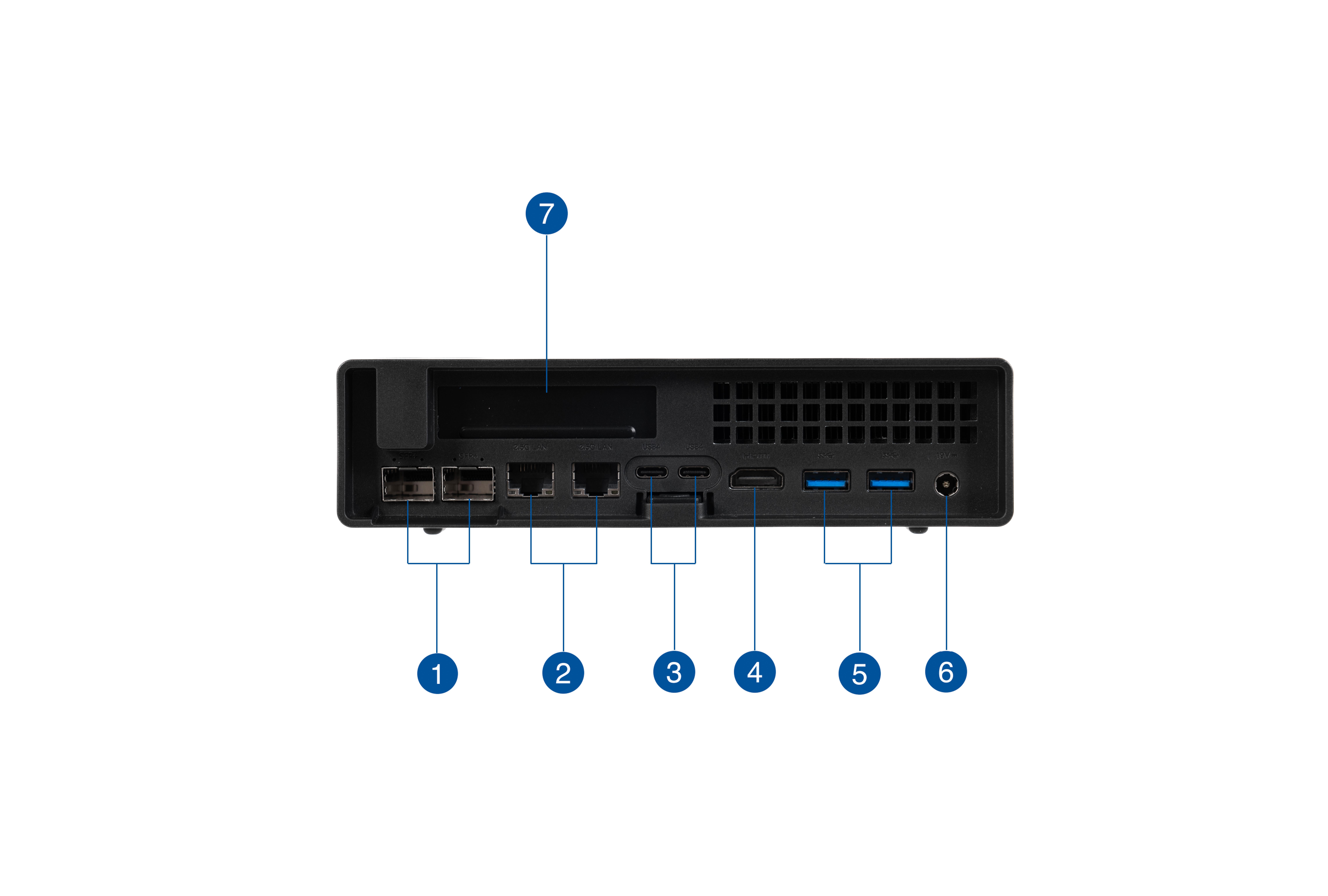 1. 2x 10G SFP+
1. 2x 10G SFP+
2. 2x 2.5G RJ45
3. 2x USB4(Alt DP)
4. HDMI2.0
5. 2x USB3.2 Gen2 Type-A
6. DC 19V接口
7. PCIE插槽半高挡板
 ▲侧面的MINISFORUM Logo
▲侧面的MINISFORUM Logo
 ▲另一侧的贴纸
▲另一侧的贴纸
 ▲顶盖做了一部分开孔,可以让CPU的涡轮扇和涡轮显卡吸入冷空气,有利于散热
▲顶盖做了一部分开孔,可以让CPU的涡轮扇和涡轮显卡吸入冷空气,有利于散热
 ▲底部大面积开孔,用于给底部的SSD散热
▲底部大面积开孔,用于给底部的SSD散热
 ▲按下图中所示按钮可以抽出内部PCB
▲按下图中所示按钮可以抽出内部PCB
 ▲底部SSD有一颗风扇辅助散热
▲底部SSD有一颗风扇辅助散热
 ▲最左侧的M.2插槽支持PCIe4.0 NVMe SSD,还可以使用M.2 to U.2转接卡来安装8mm厚度的U.2 SSD,使用U.2 SSD时记得把开关拨到U.2位置
▲最左侧的M.2插槽支持PCIe4.0 NVMe SSD,还可以使用M.2 to U.2转接卡来安装8mm厚度的U.2 SSD,使用U.2 SSD时记得把开关拨到U.2位置
BIOS
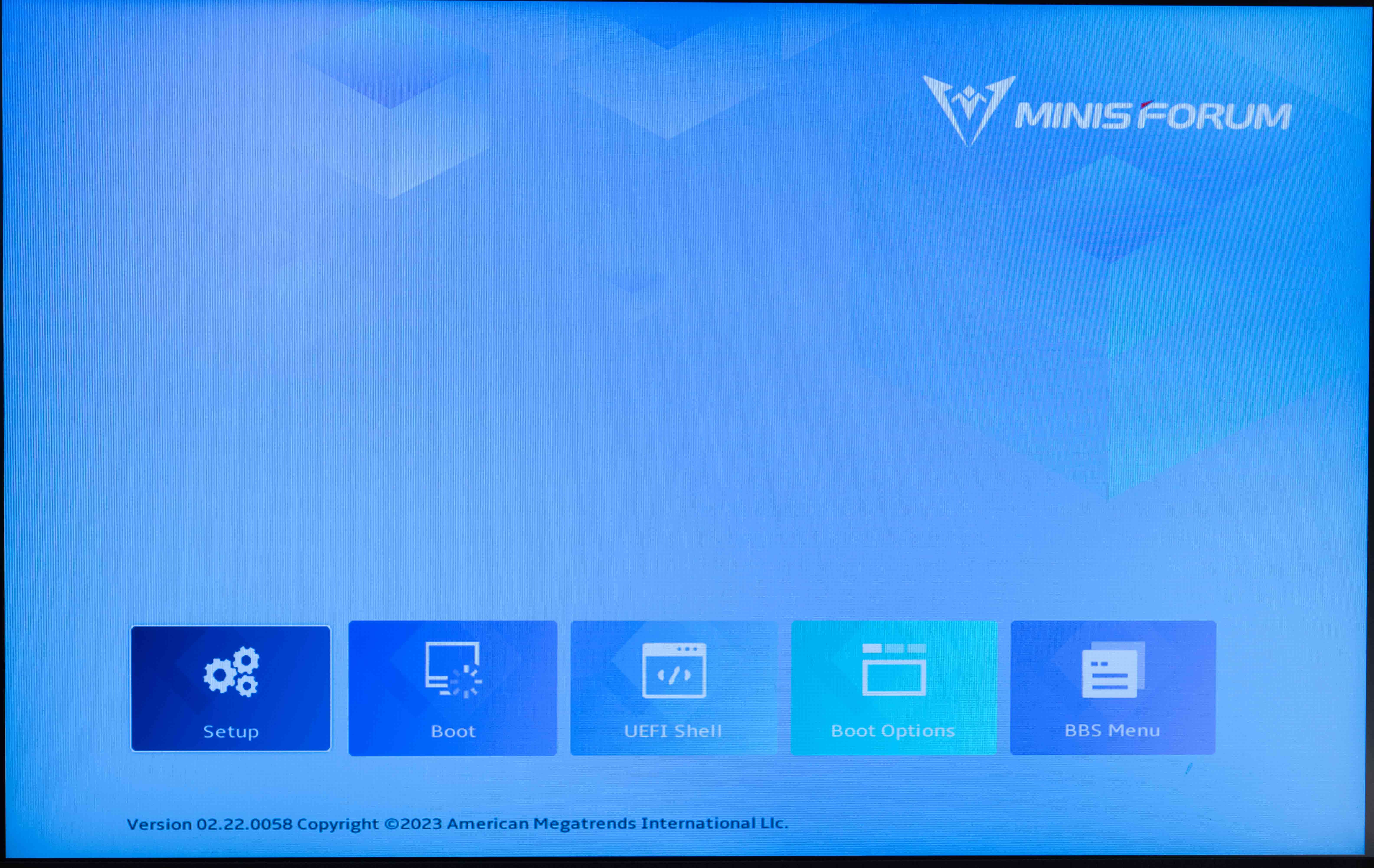 ▲MS-01采用了直观易懂的图形化BIOS
▲MS-01采用了直观易懂的图形化BIOS
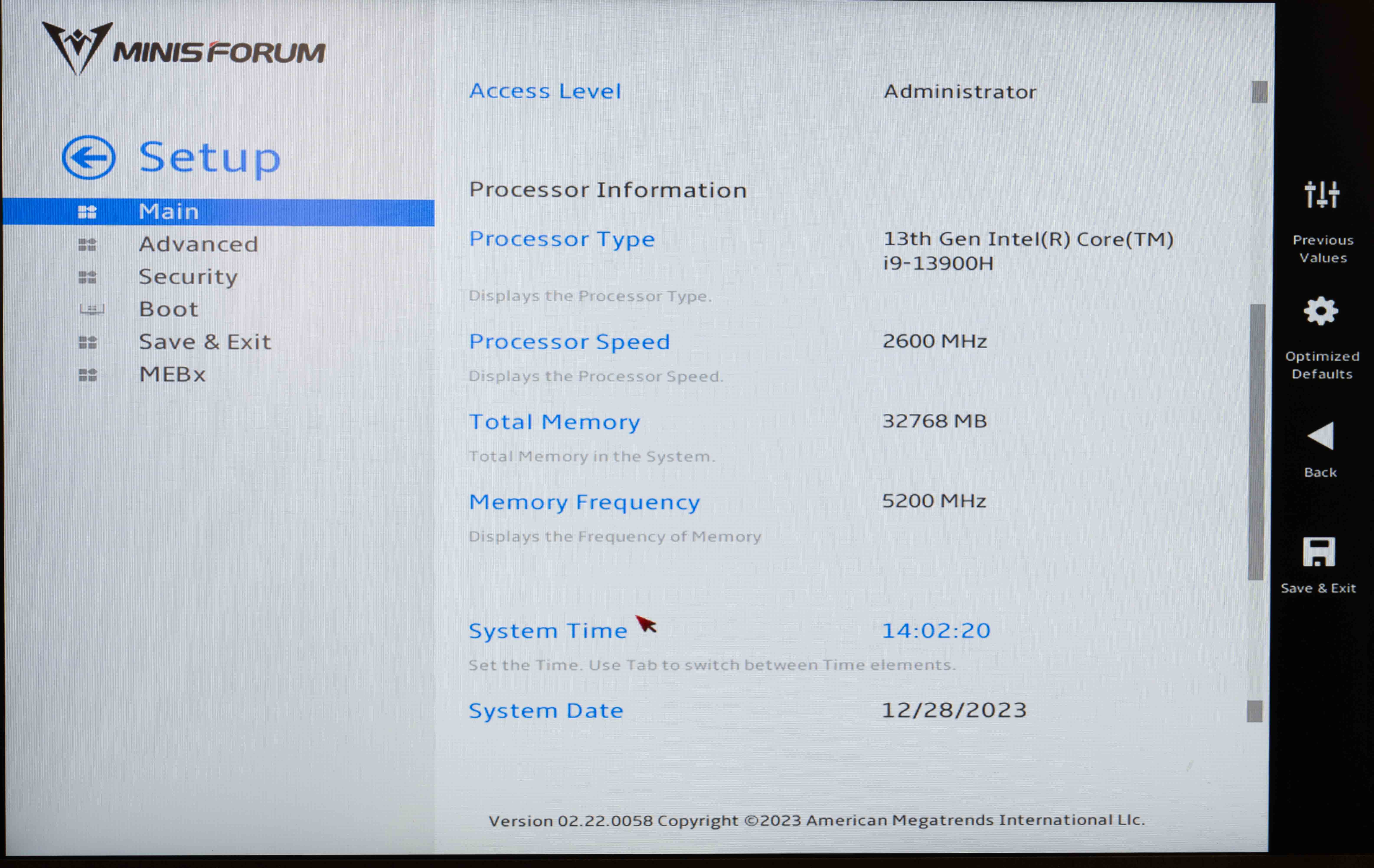 ▲Setup页面,在这里可以看到CPU型号是Intel i9-13900H;内存为DDR5 5200MHz,容量32GB
▲Setup页面,在这里可以看到CPU型号是Intel i9-13900H;内存为DDR5 5200MHz,容量32GB
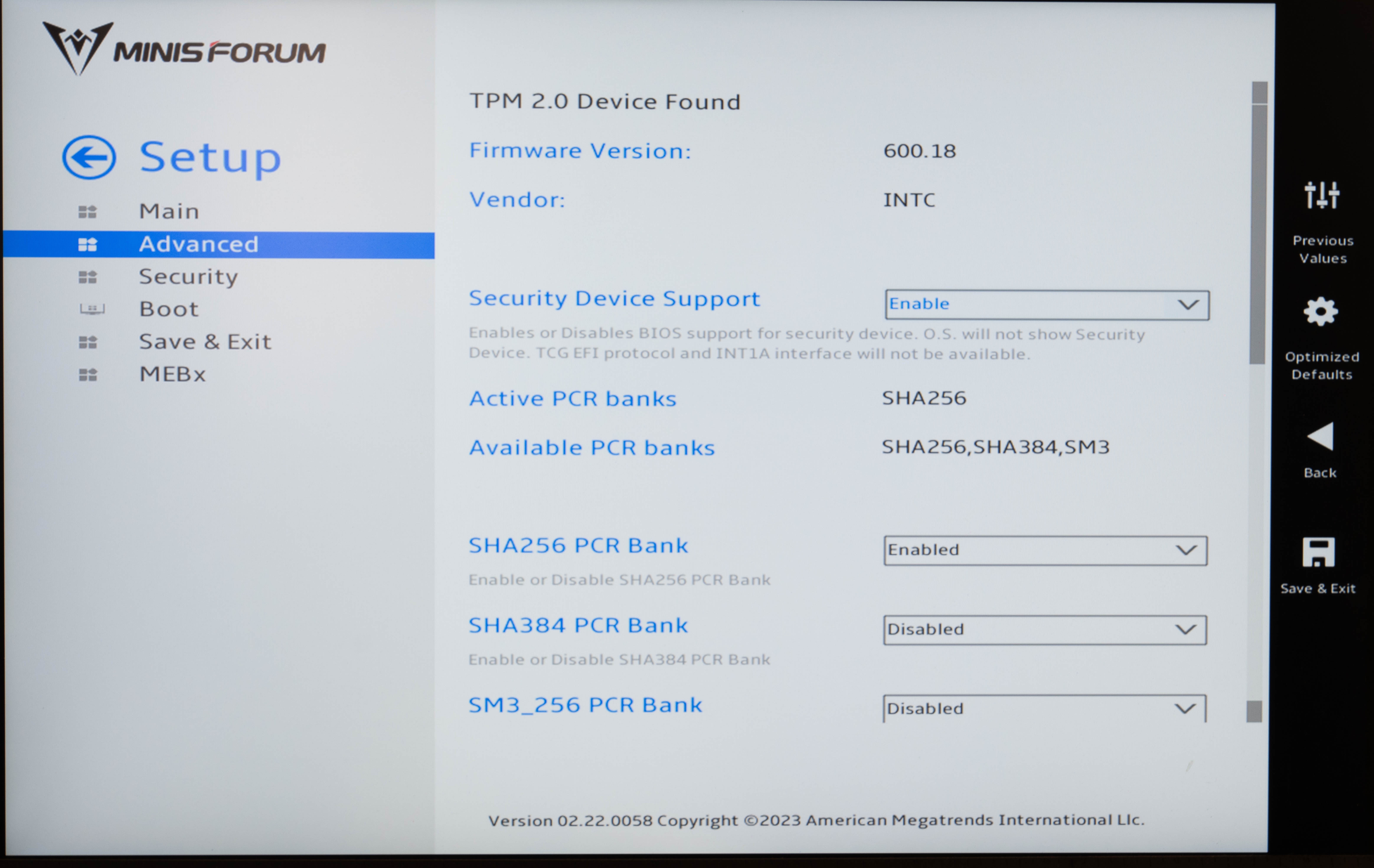 ▲TPM2.0设置
▲TPM2.0设置
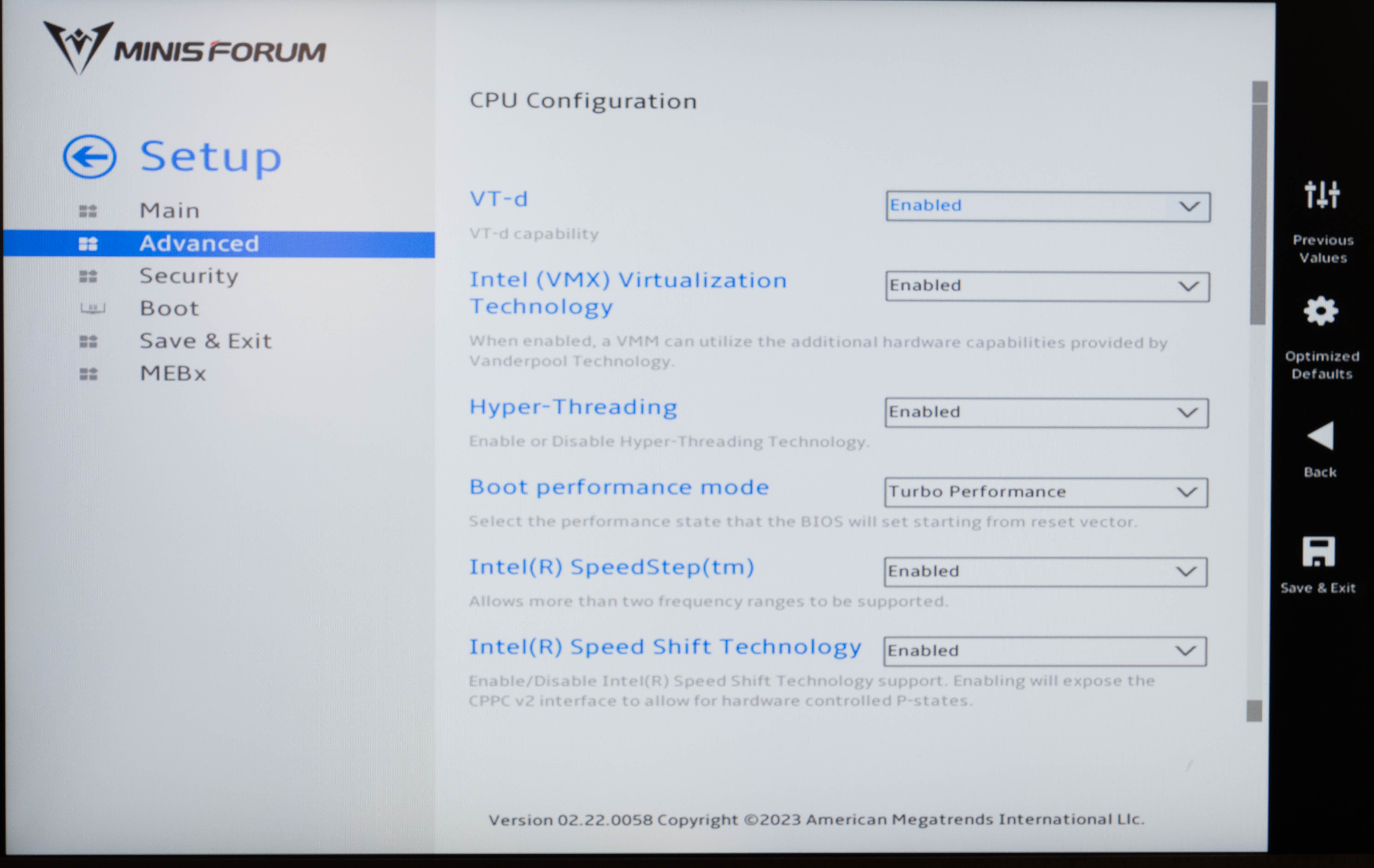 ▲Advanced页面,这里可以打开VT-d功能,以便于UNRAID等系统直通硬件使用;VMX虚拟化技术支持
▲Advanced页面,这里可以打开VT-d功能,以便于UNRAID等系统直通硬件使用;VMX虚拟化技术支持
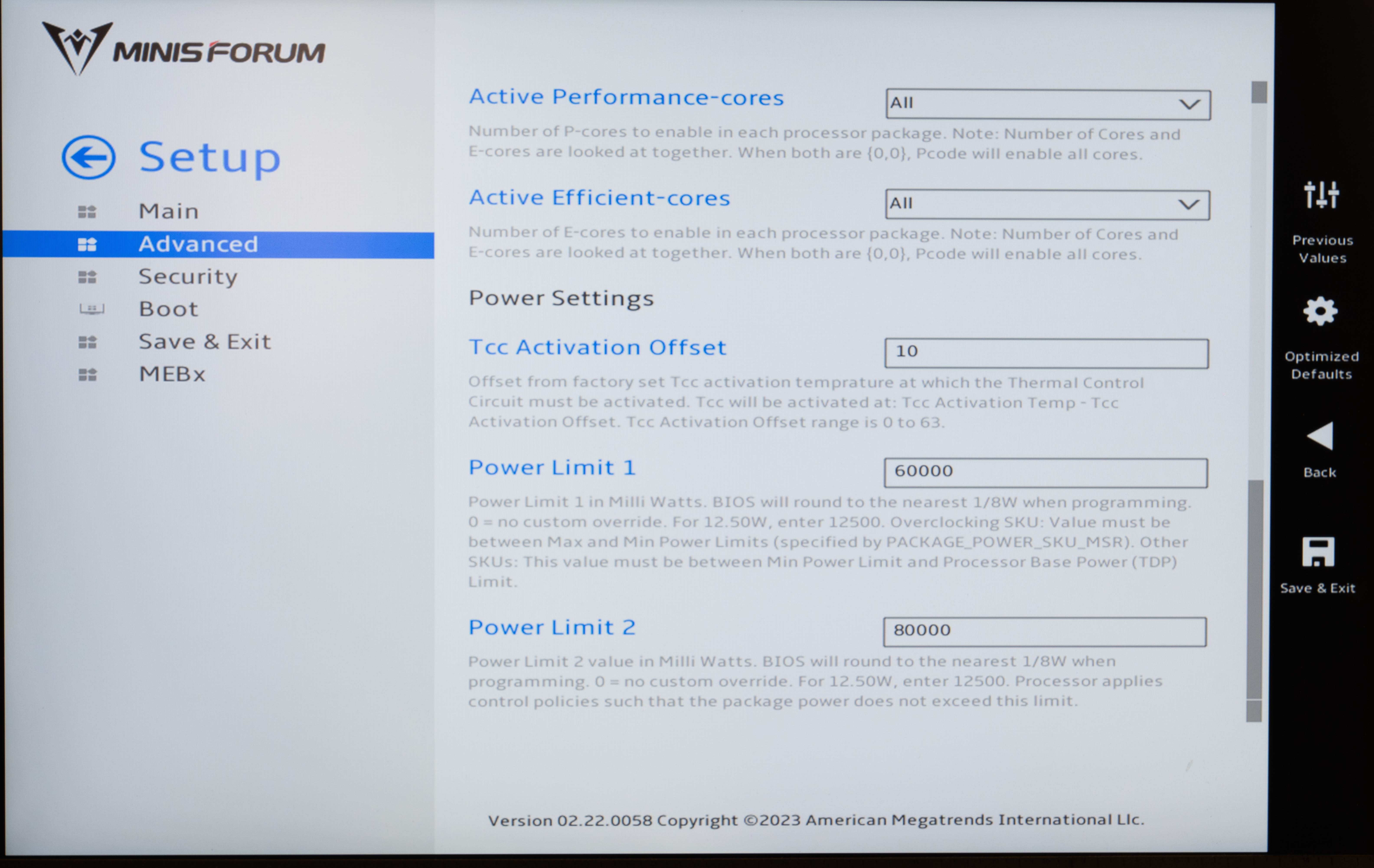 ▲CPU PL1设为60W,PL2为80W
▲CPU PL1设为60W,PL2为80W
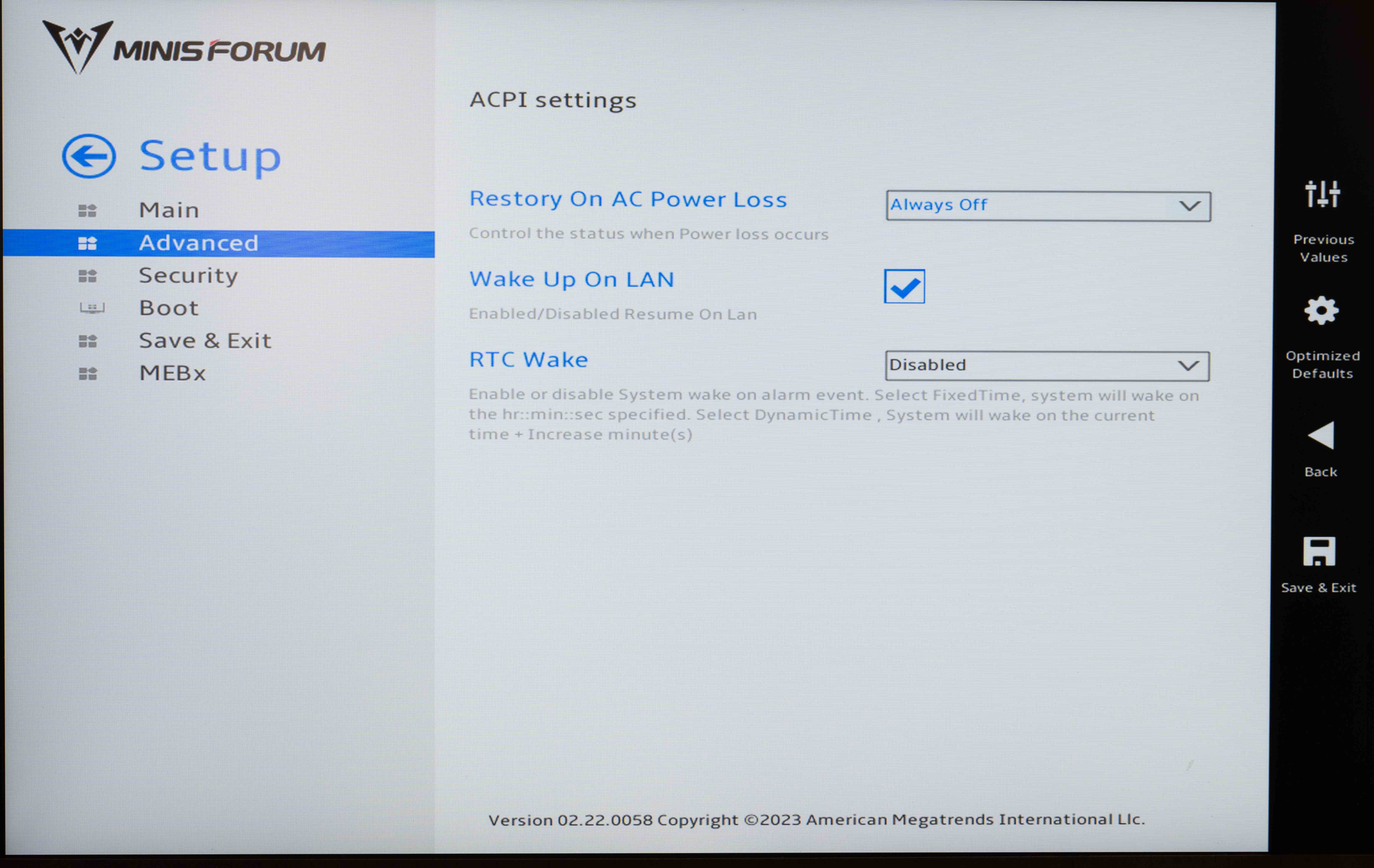 ▲断电后来电自启,作为软路由时这个选项可以打开
▲断电后来电自启,作为软路由时这个选项可以打开
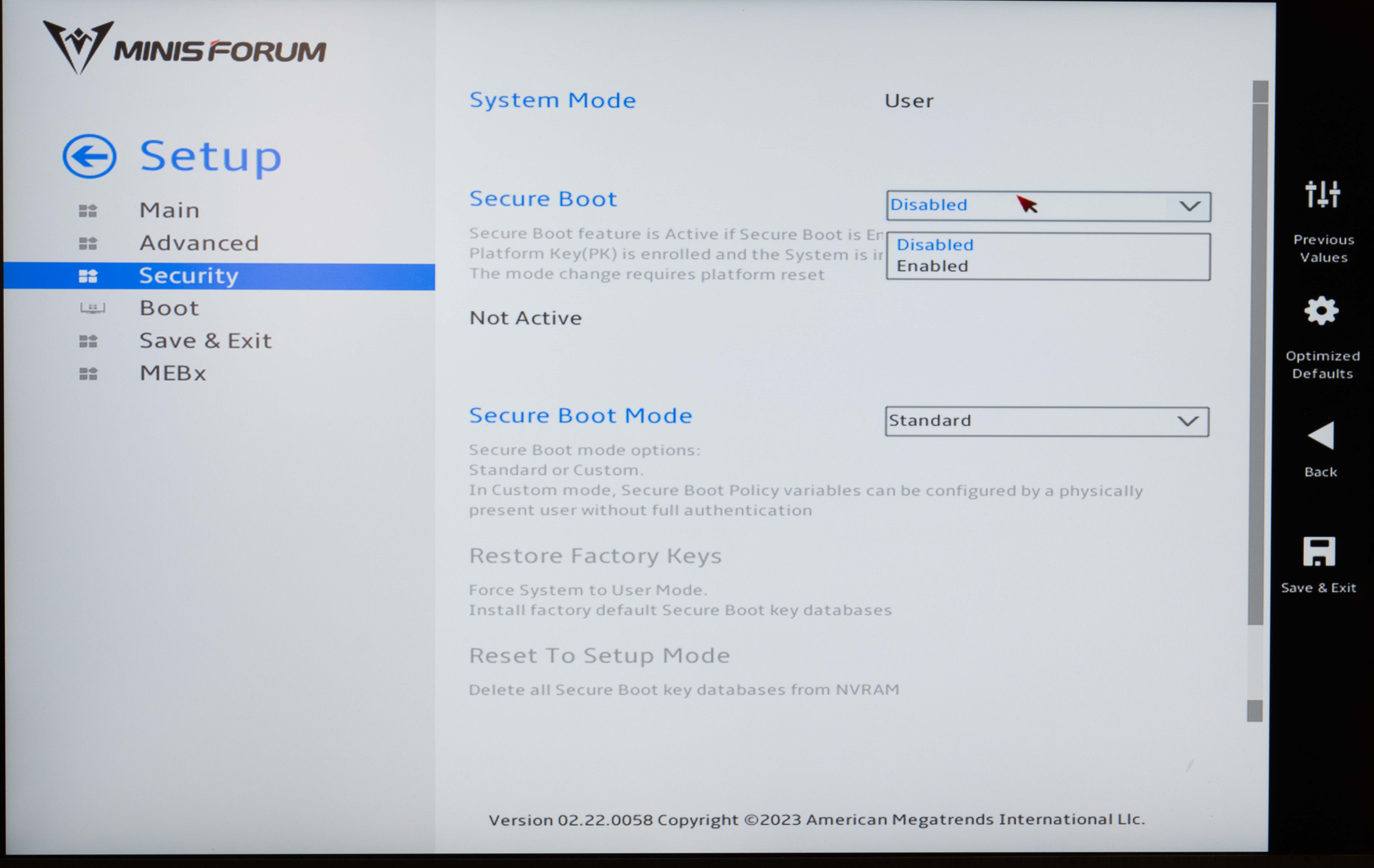 ▲Security页面,可以配置安全选项,安全启动,开机密码等等
▲Security页面,可以配置安全选项,安全启动,开机密码等等
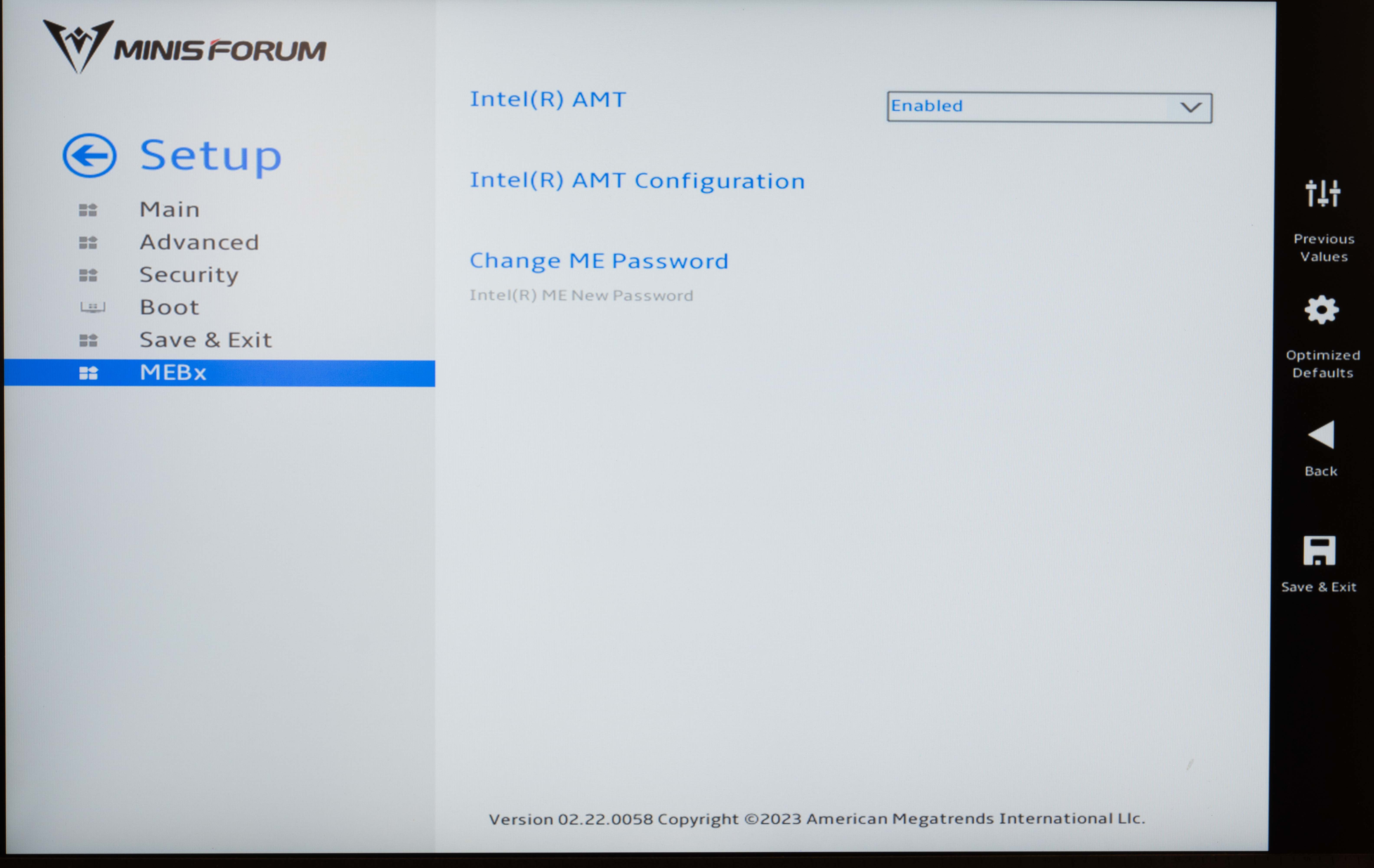 ▲MEBx;Intel vPro技术
▲MEBx;Intel vPro技术
vPro
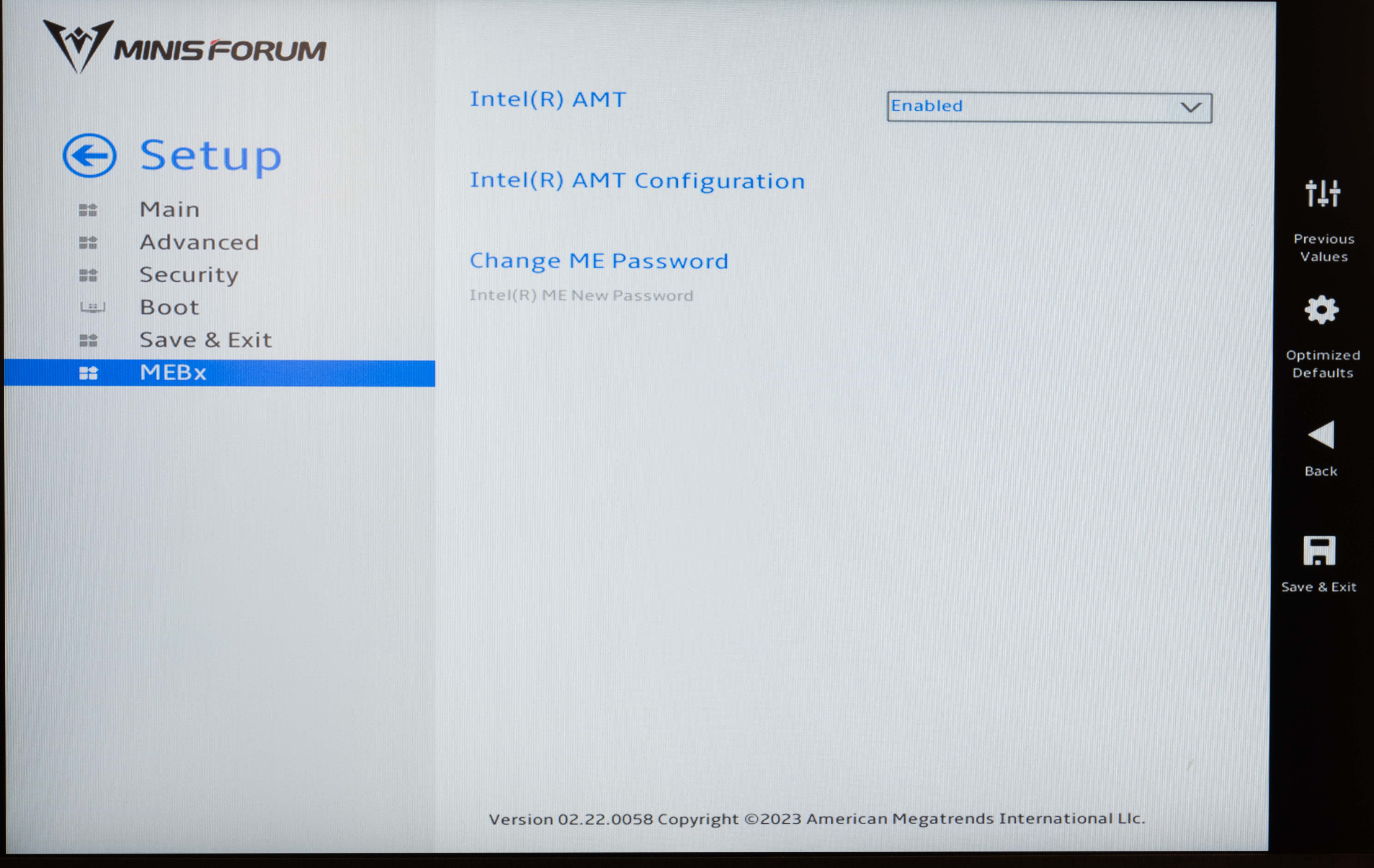 ▲输入默认密码admin,并修改好登录密码后就可以进入AMT配置页面了
▲输入默认密码admin,并修改好登录密码后就可以进入AMT配置页面了
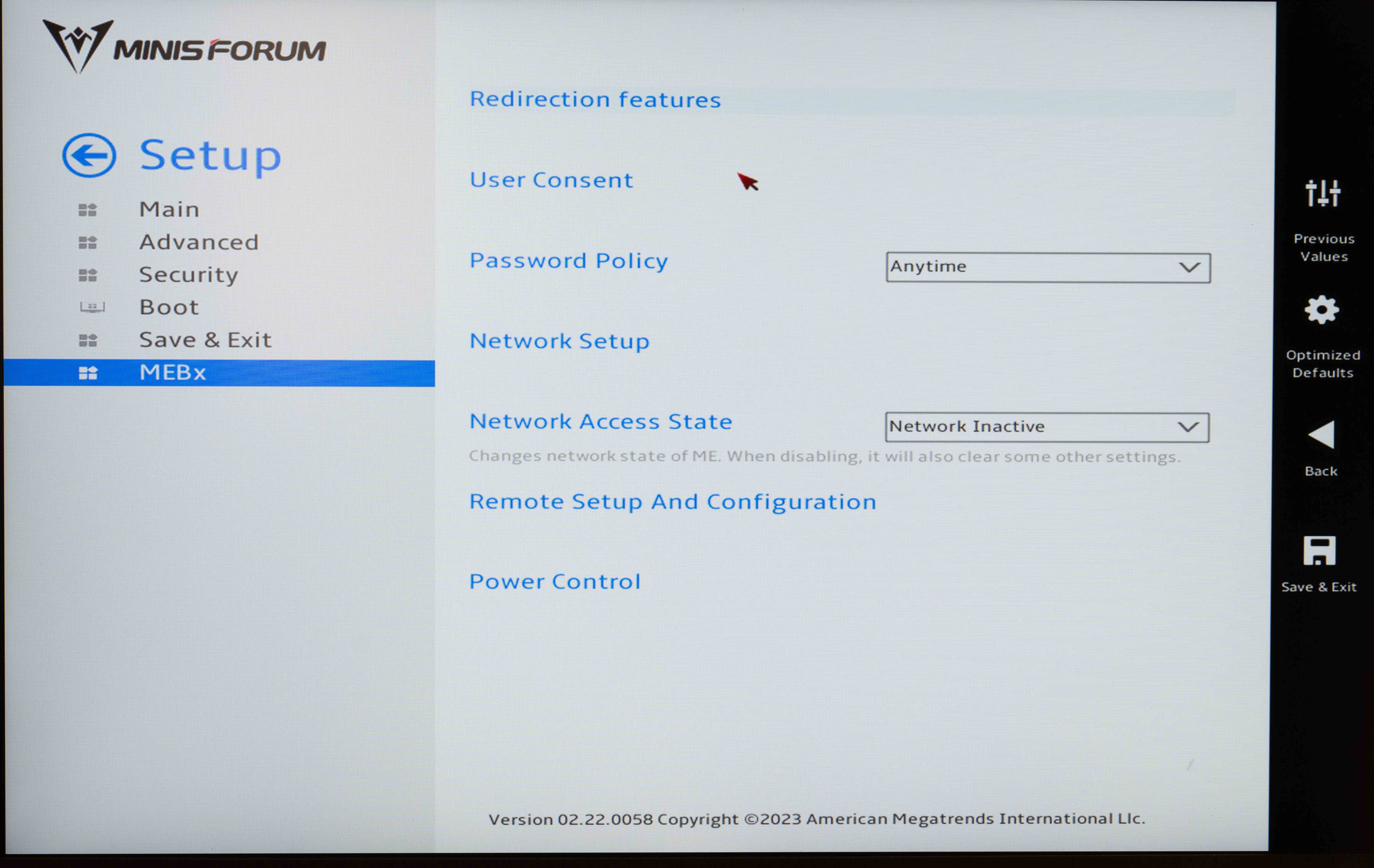 ▲铭凡这里基本都帮你设置好了,小白用户全默认即可
▲铭凡这里基本都帮你设置好了,小白用户全默认即可
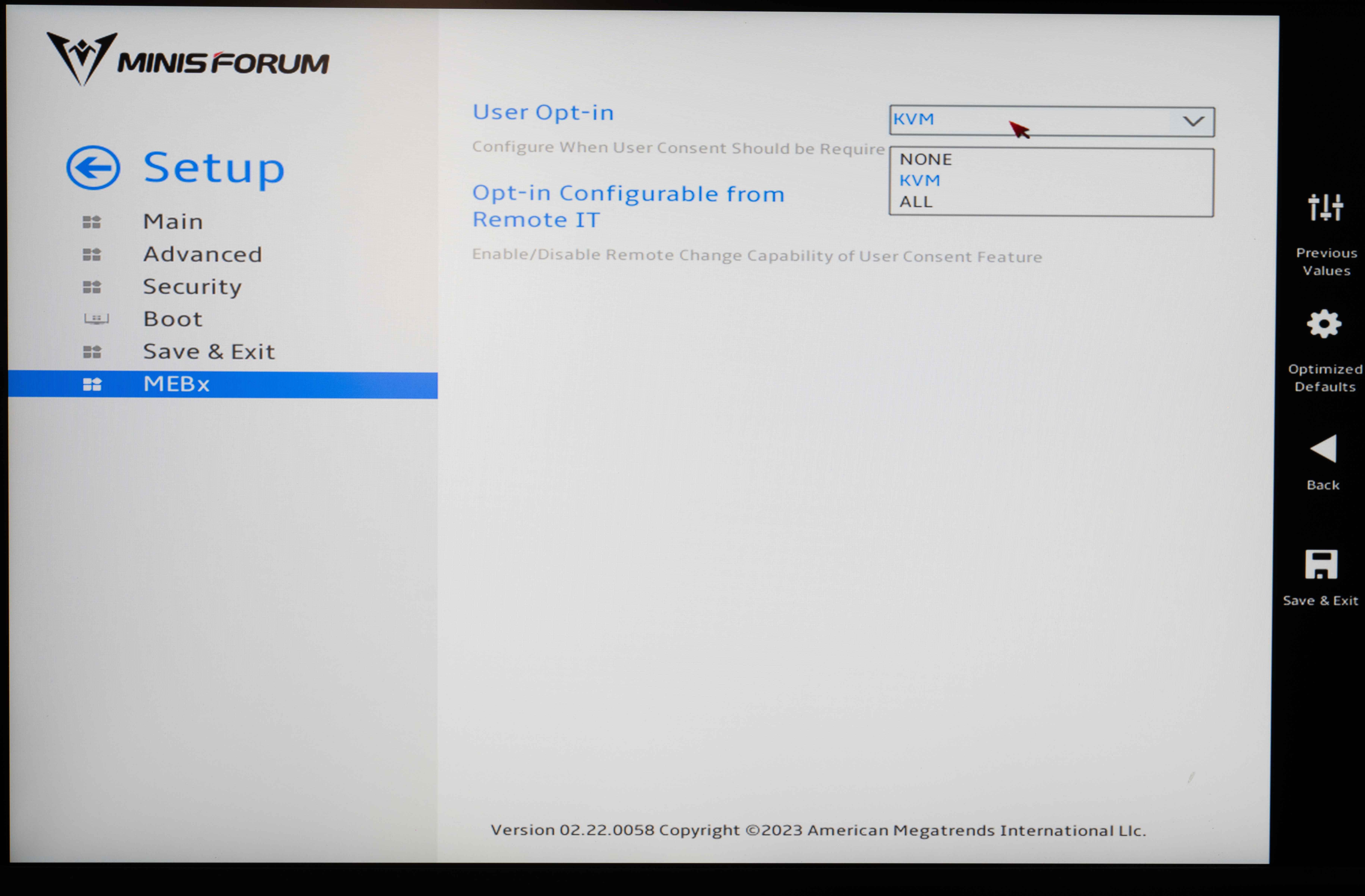 ▲在User Consent中,User Opt-in选项默认是KVM,改为NONE后远程桌面连接的时就不需要确认密码了
▲在User Consent中,User Opt-in选项默认是KVM,改为NONE后远程桌面连接的时就不需要确认密码了
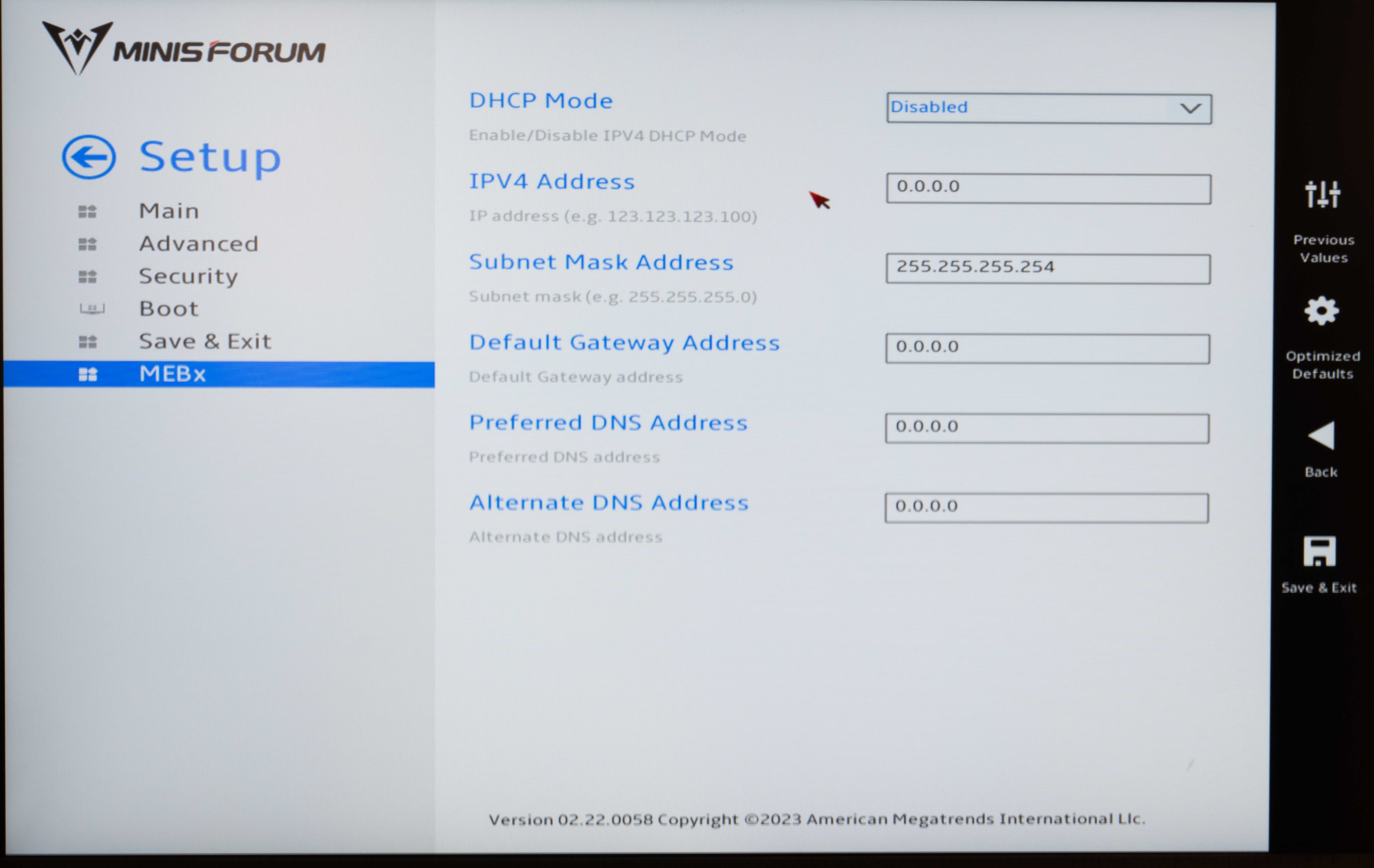 ▲wired lan ipv4 configration中默认是DHCP,你需要接入现有网络中分配到IP。关闭DHCP Mode后需要手动设定IP地址
▲wired lan ipv4 configration中默认是DHCP,你需要接入现有网络中分配到IP。关闭DHCP Mode后需要手动设定IP地址
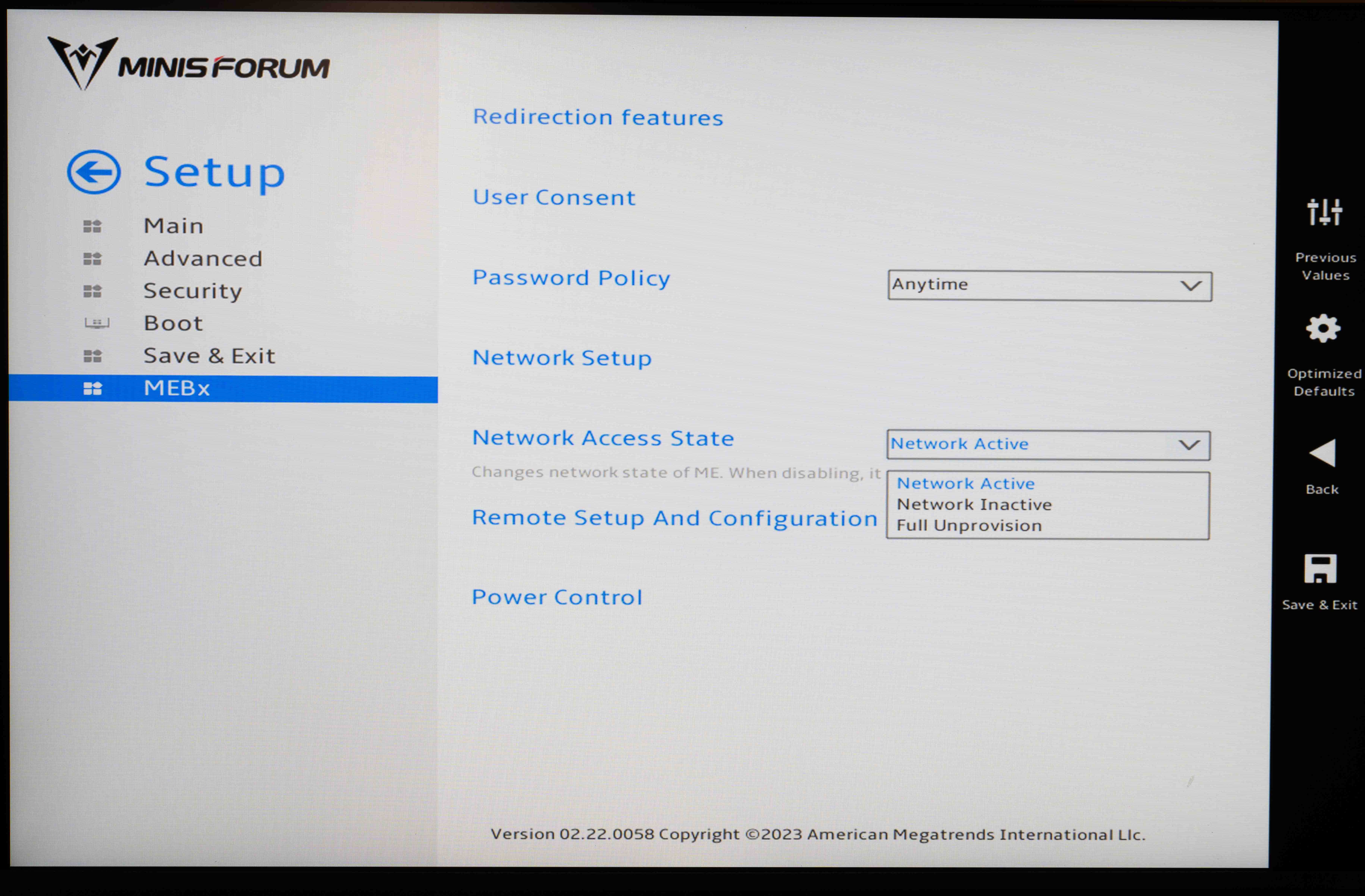 ▲最后记得激活网卡,Network Acess State选择Network Active
▲最后记得激活网卡,Network Acess State选择Network Active
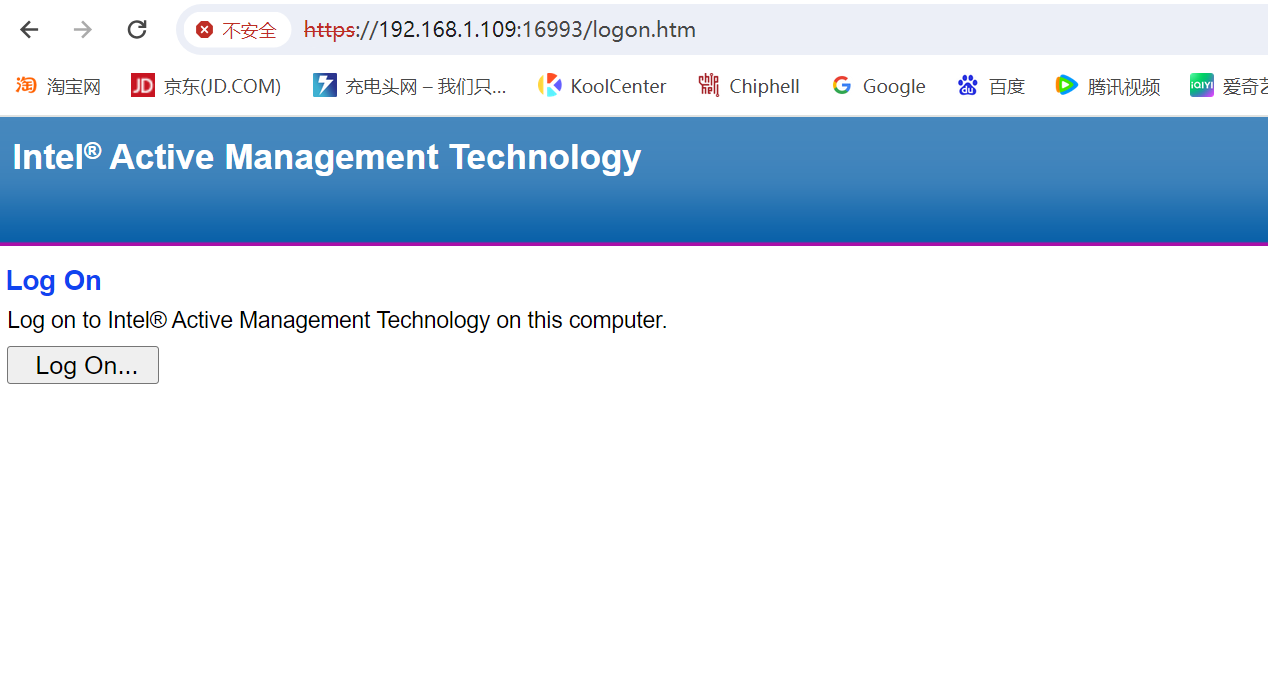 ▲因为intel的安全策略,HTTP已经被禁用,所以原先的http://IP:16992无法使用了,需要使用https://IP:16993进行登录
▲因为intel的安全策略,HTTP已经被禁用,所以原先的http://IP:16992无法使用了,需要使用https://IP:16993进行登录
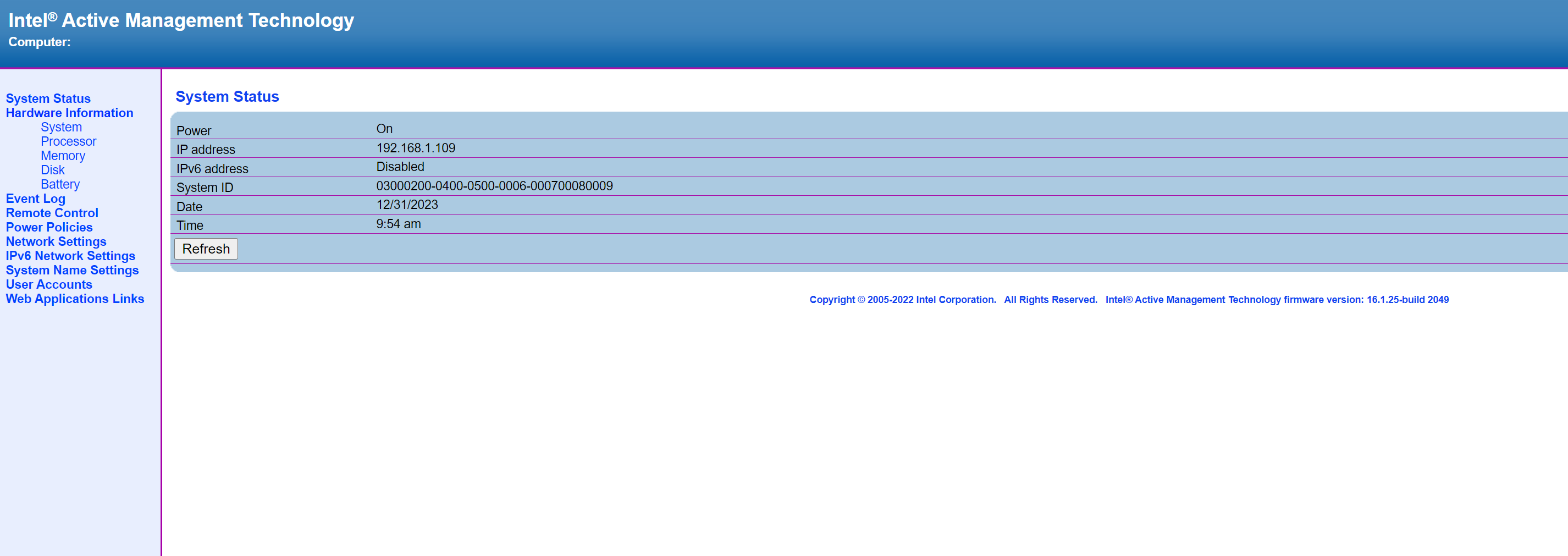 ▲登录成功后就可以使用AMT网页管理了
▲登录成功后就可以使用AMT网页管理了
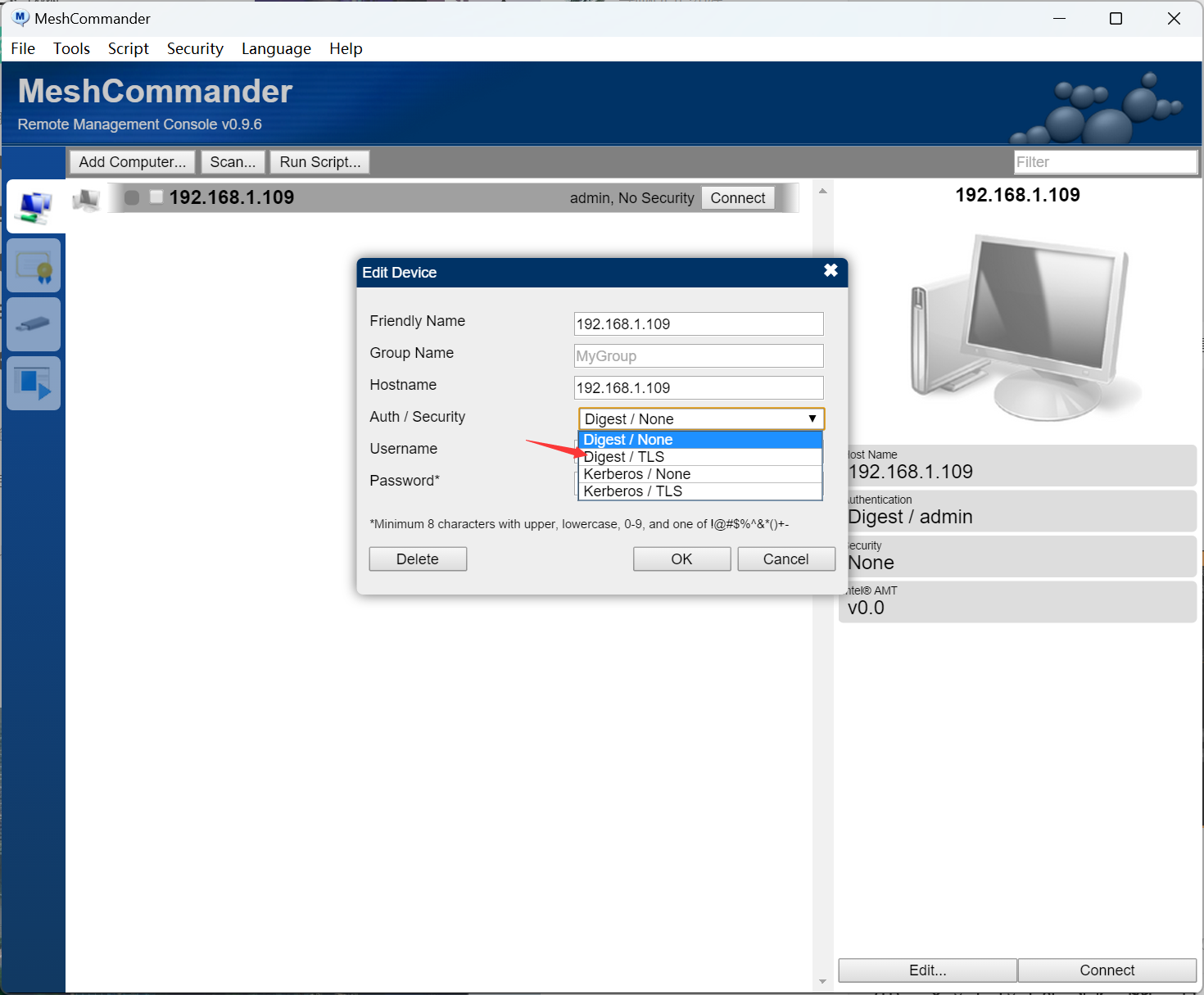 ▲Intel 12代后的CPU在使用meshcommander时需要切换成Digest/TLS
▲Intel 12代后的CPU在使用meshcommander时需要切换成Digest/TLS
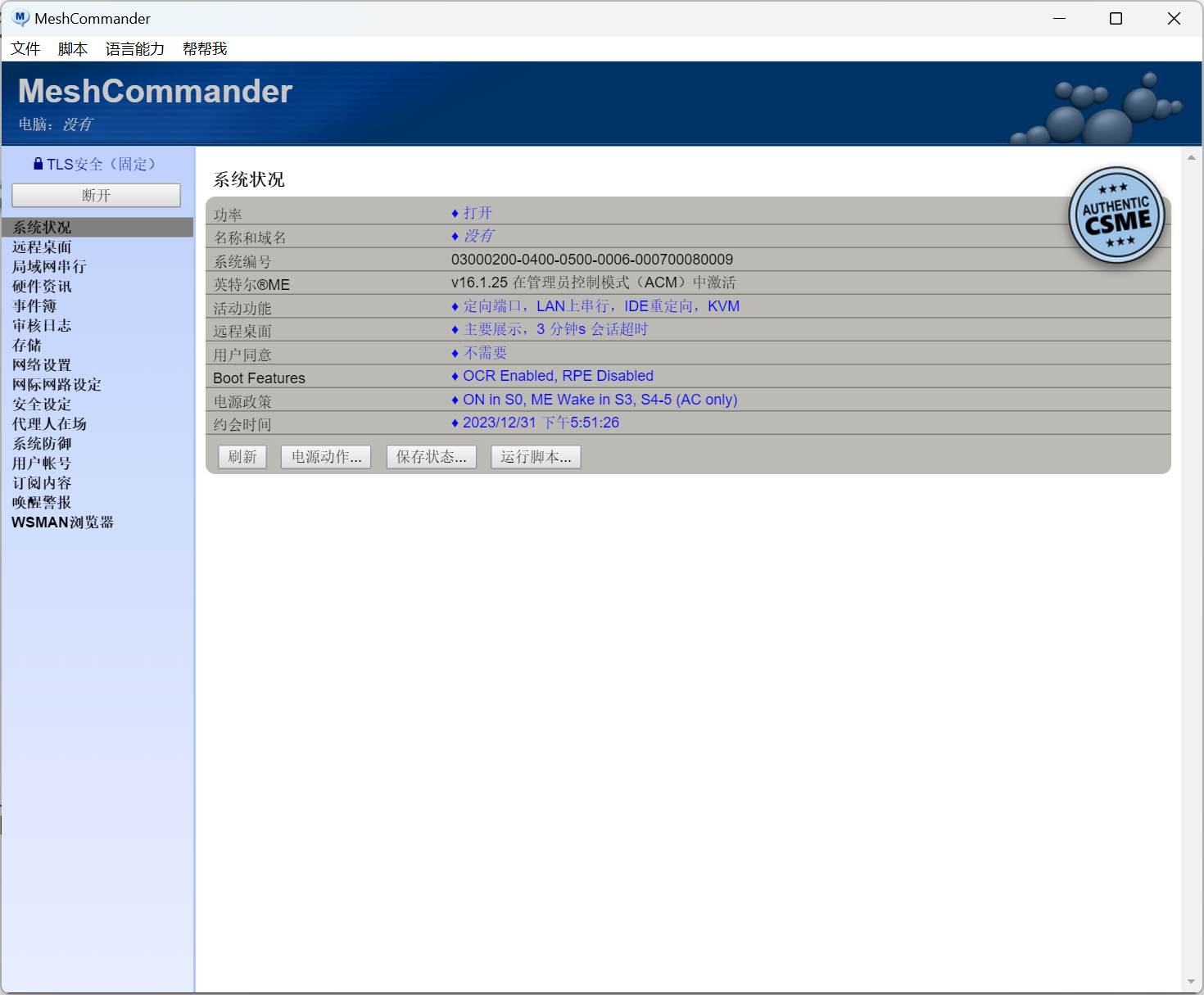 ▲输入之前在BIOS中设置的ME密码,就可以登录MC连接MS-01了
▲输入之前在BIOS中设置的ME密码,就可以登录MC连接MS-01了
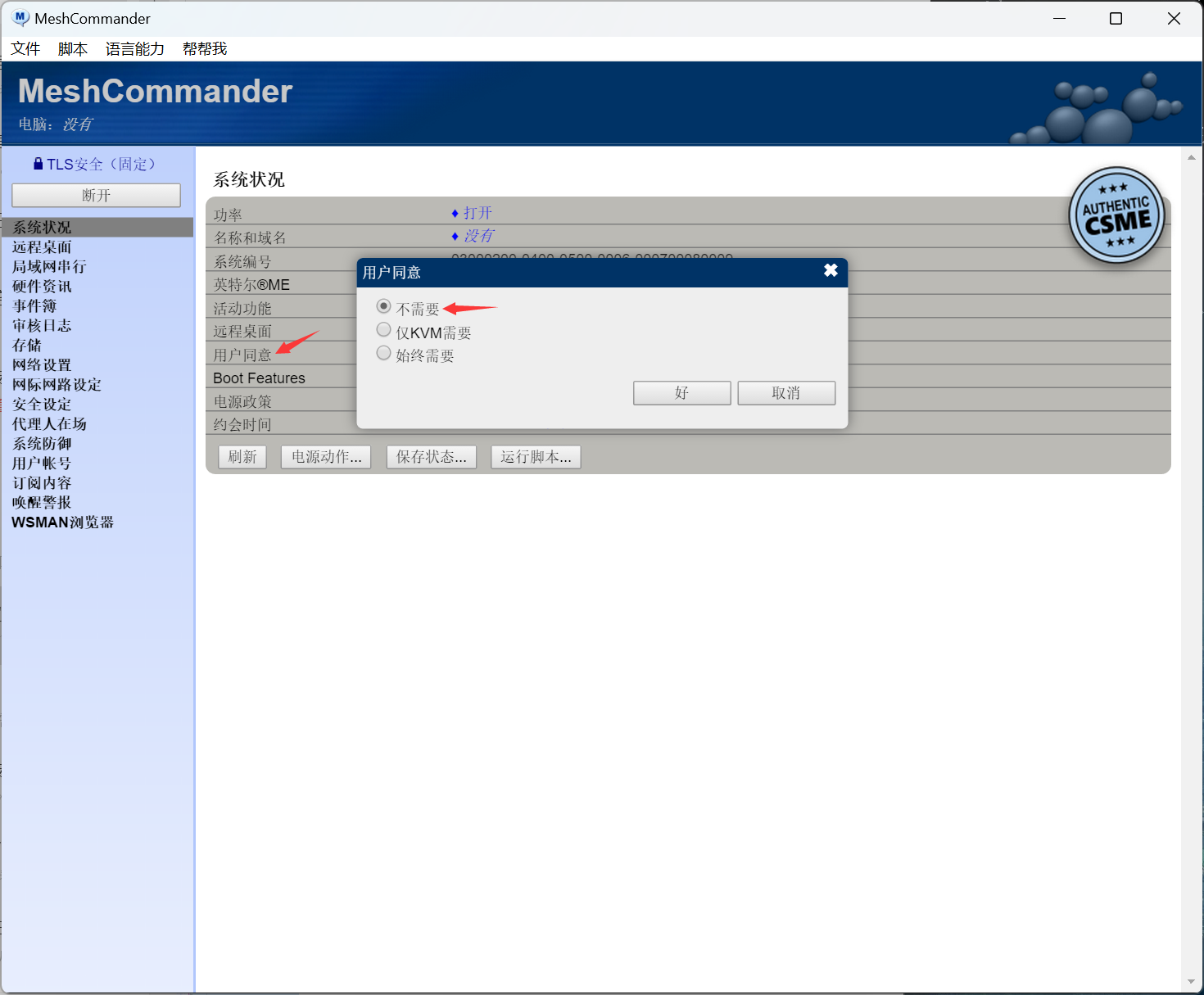 ▲用户同意里选择不需要,以后登录就不用再输入密码了
▲用户同意里选择不需要,以后登录就不用再输入密码了
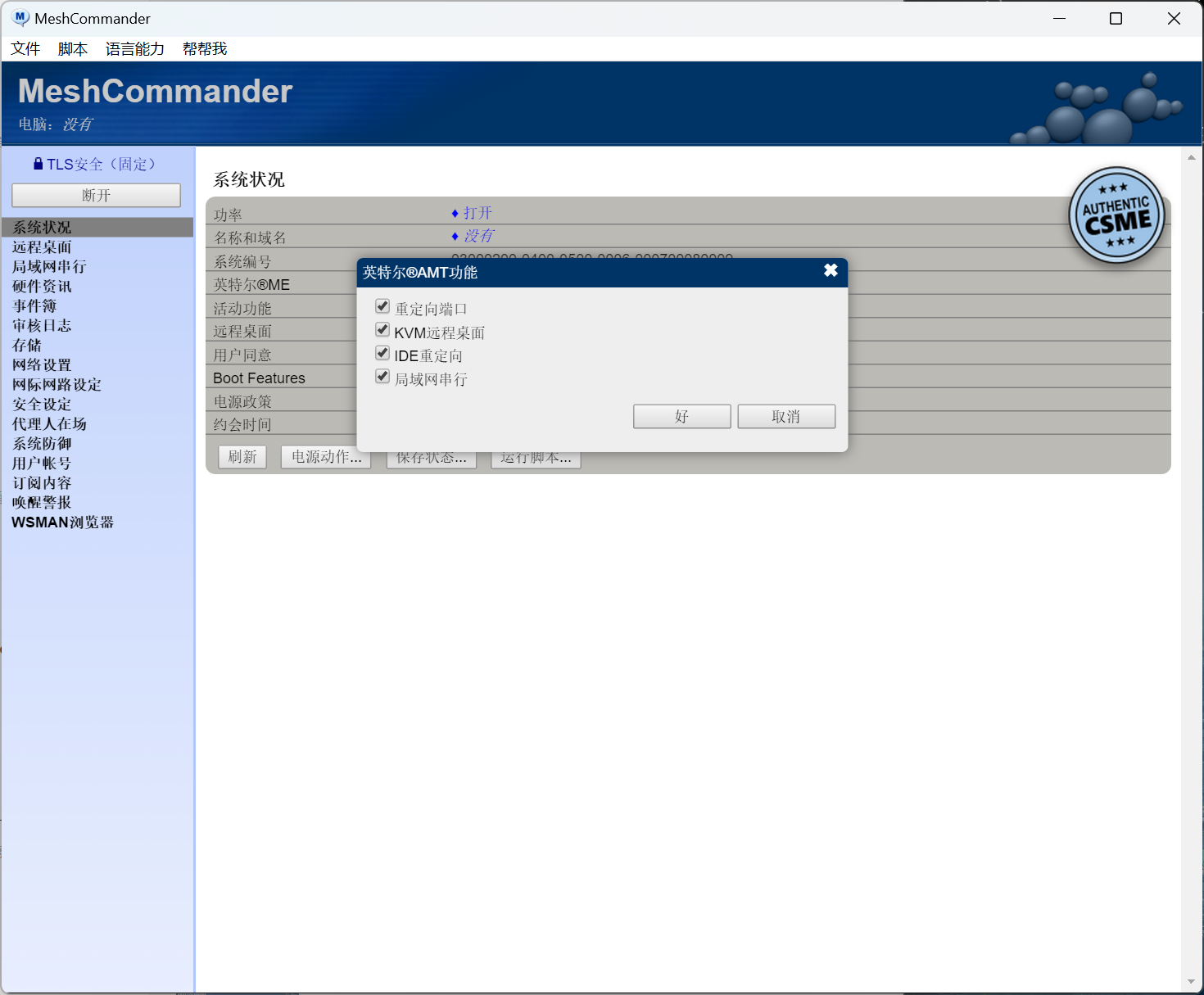 ▲活动功能里全部勾选
▲活动功能里全部勾选
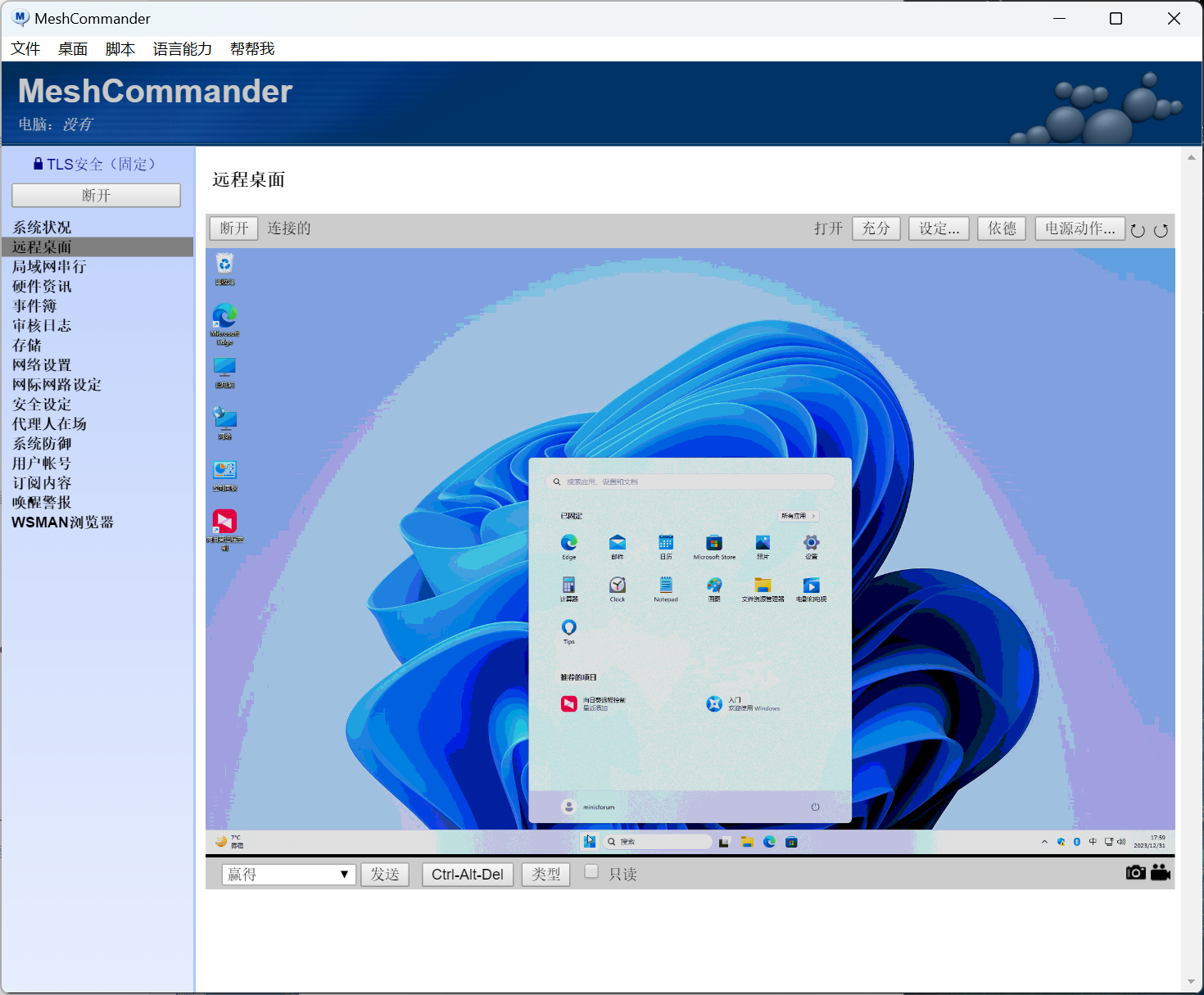 ▲KVM远程桌面展示
▲KVM远程桌面展示
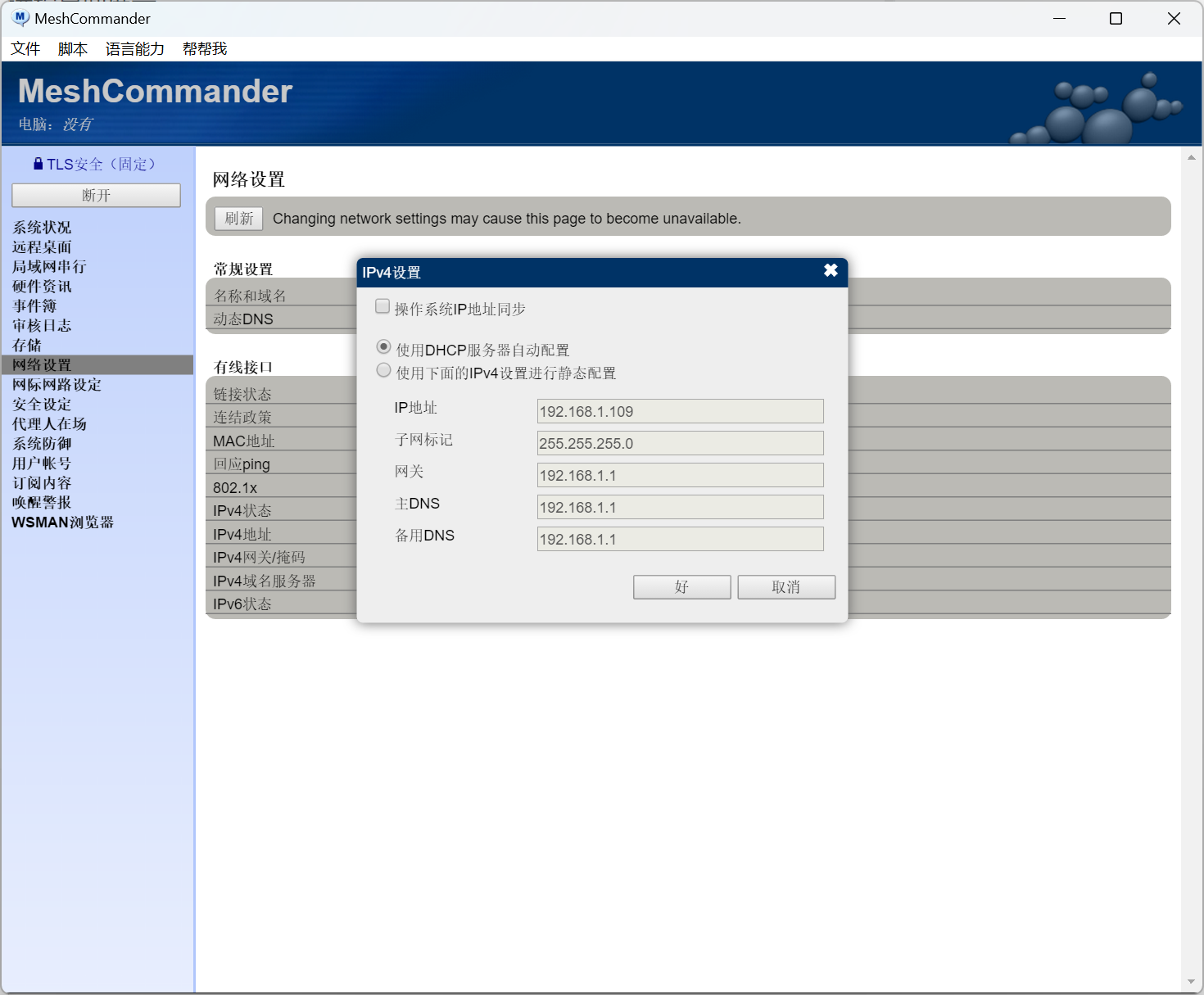 ▲网络设置里可以自行更改IPpv4地址
▲网络设置里可以自行更改IPpv4地址
拆解视频
系统信息
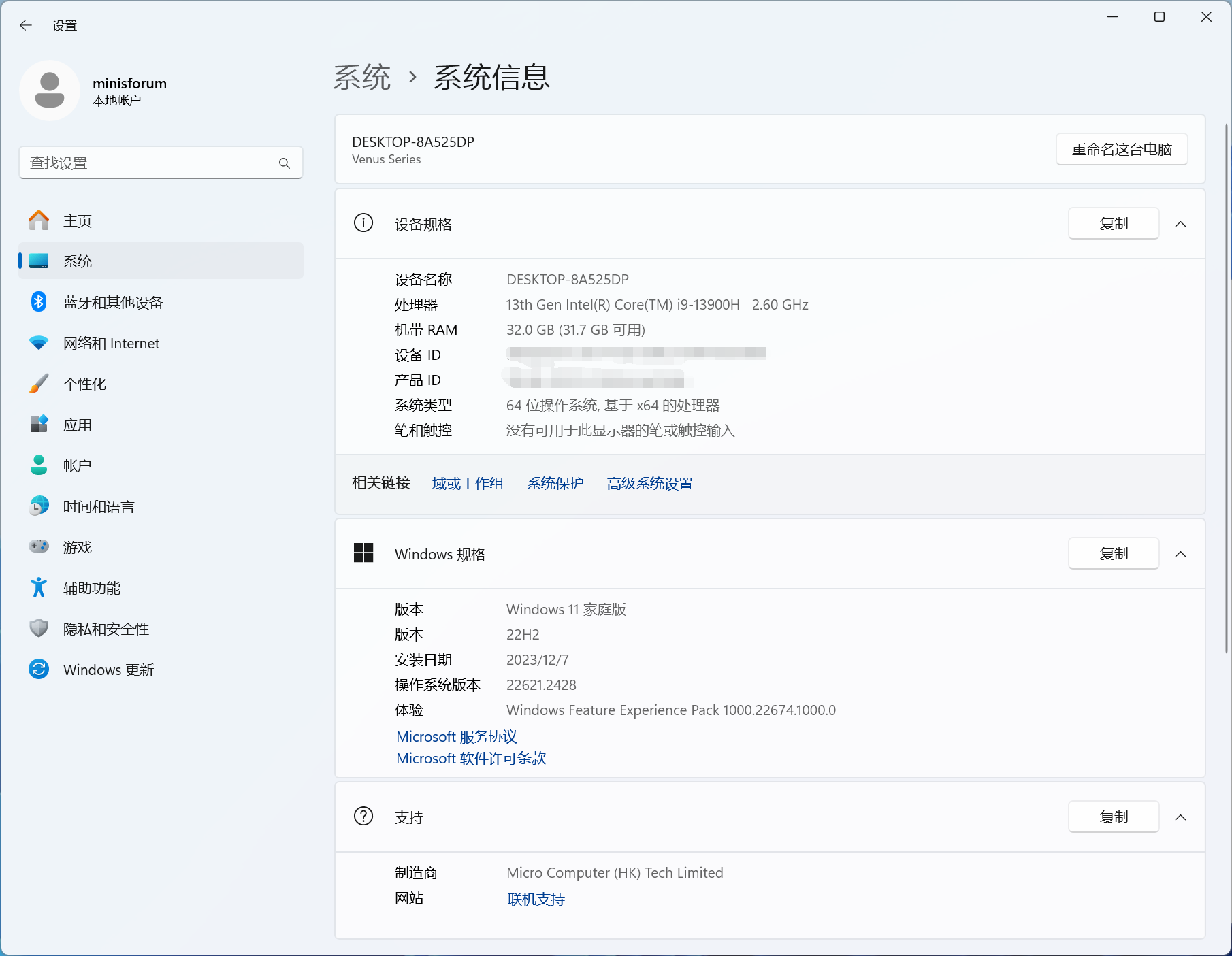 ▲MS-01搭载了Intel Core i9-13900H CPU和32G内存,预装Windows 11家庭版
▲MS-01搭载了Intel Core i9-13900H CPU和32G内存,预装Windows 11家庭版
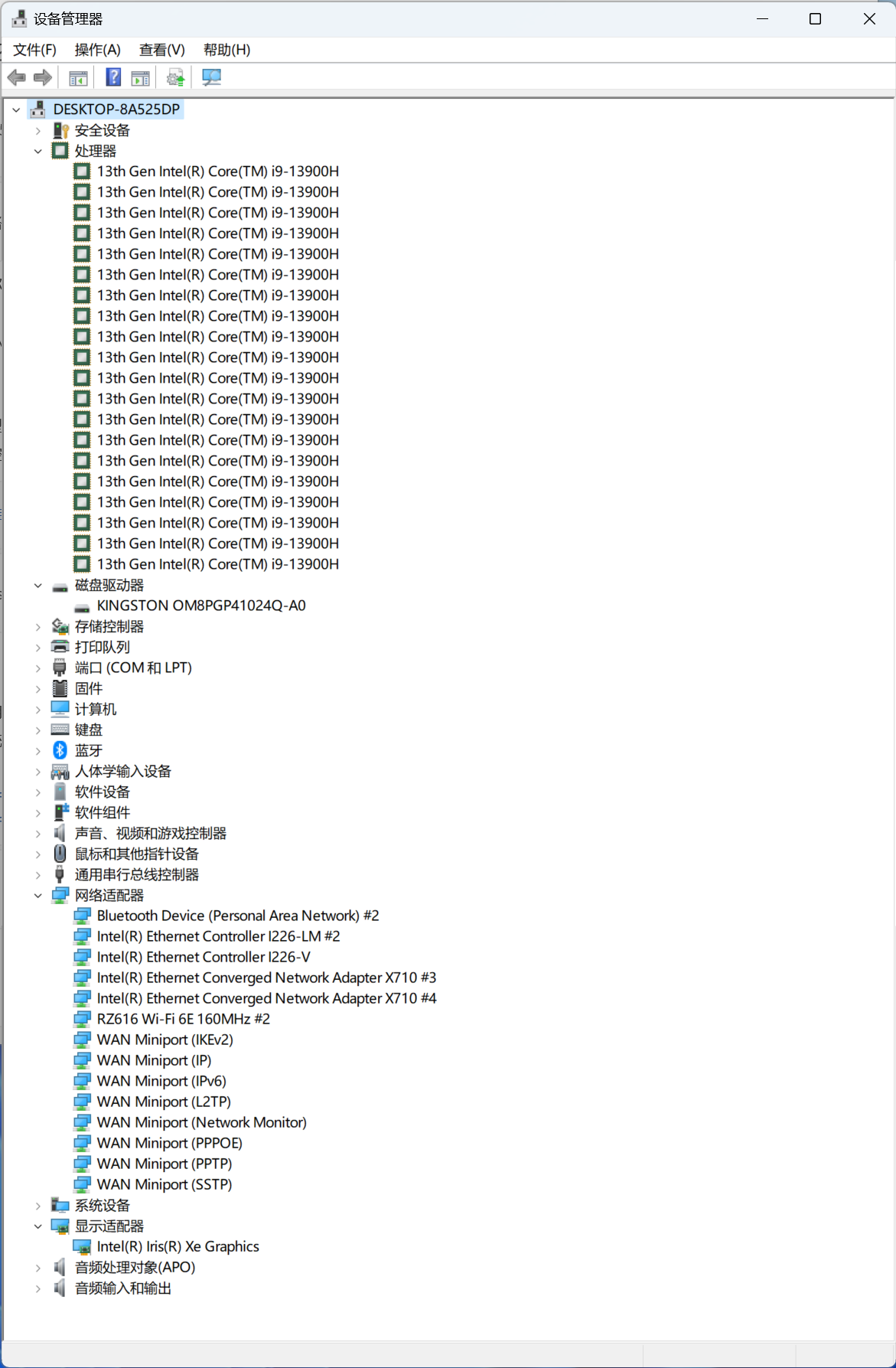 ▲设备管理器信息
▲设备管理器信息
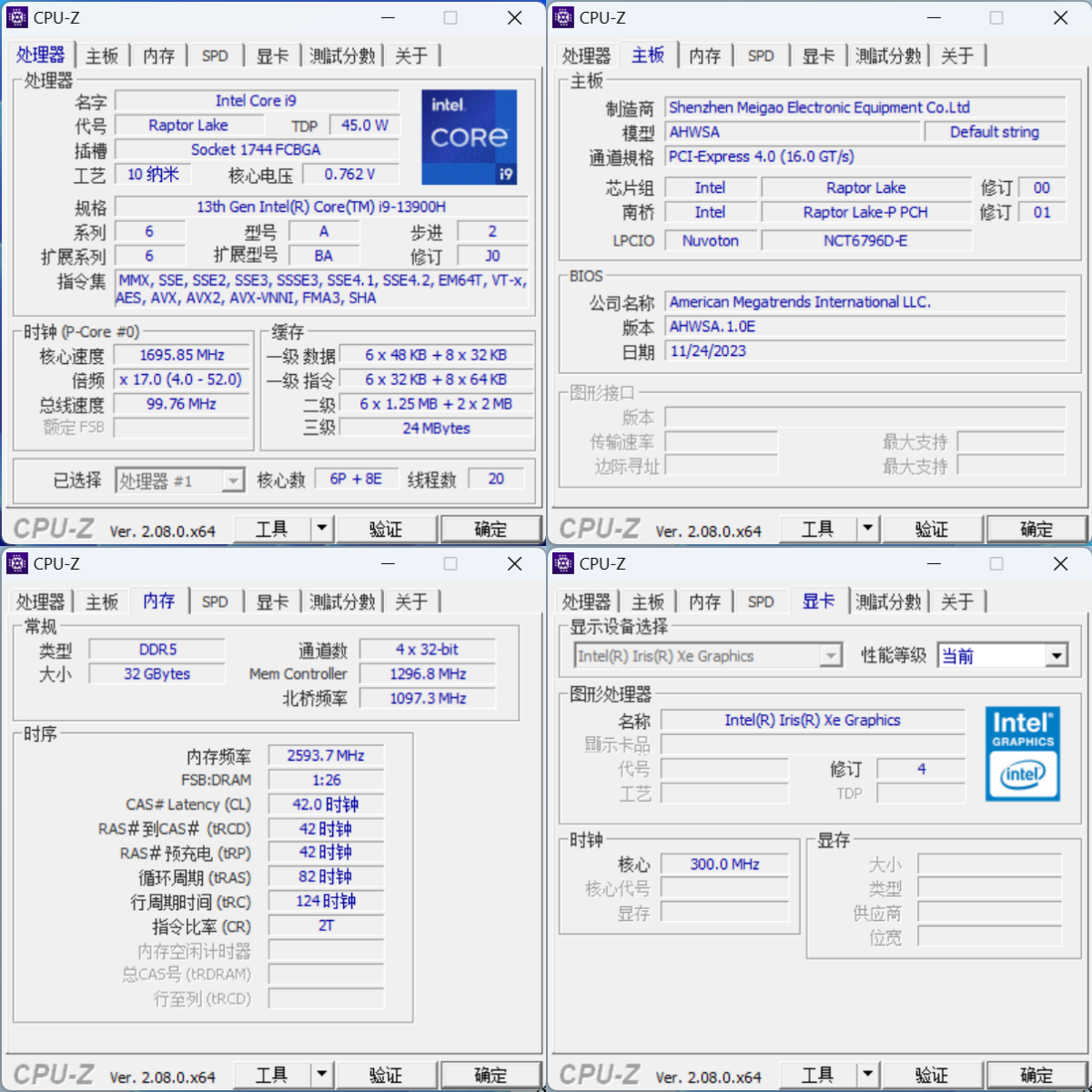 ▲CPU-Z信息;Intel Core i9-13900H具备14核心20线程,内存为2 x 16GB DDR5 5200MHz
▲CPU-Z信息;Intel Core i9-13900H具备14核心20线程,内存为2 x 16GB DDR5 5200MHz
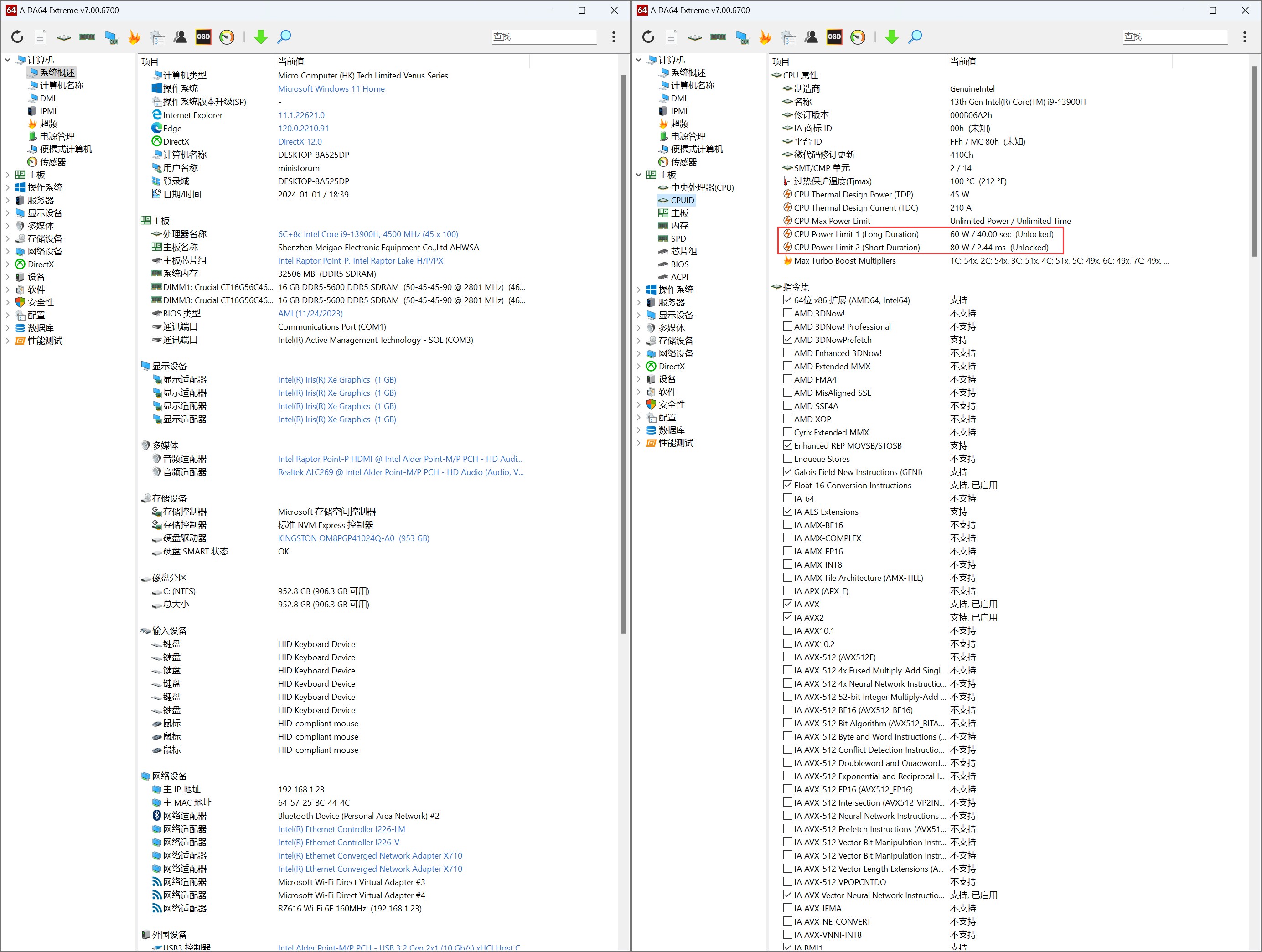 ▲AIDA 64信息,CPU的TDP为45W;CPU PL1为60W,PL2为80W
▲AIDA 64信息,CPU的TDP为45W;CPU PL1为60W,PL2为80W
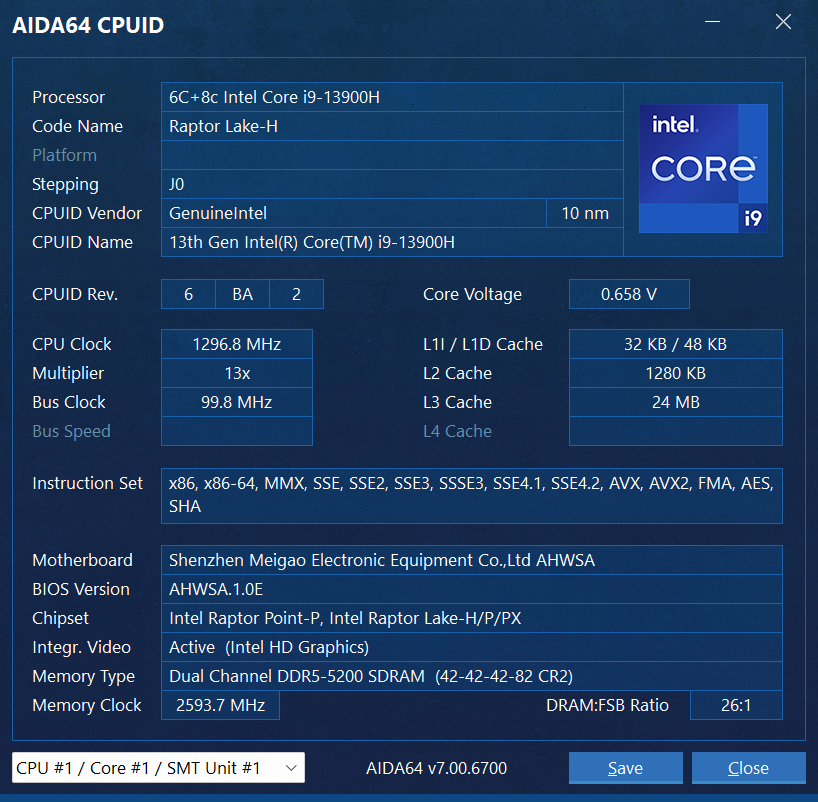 ▲CPU ID
▲CPU ID
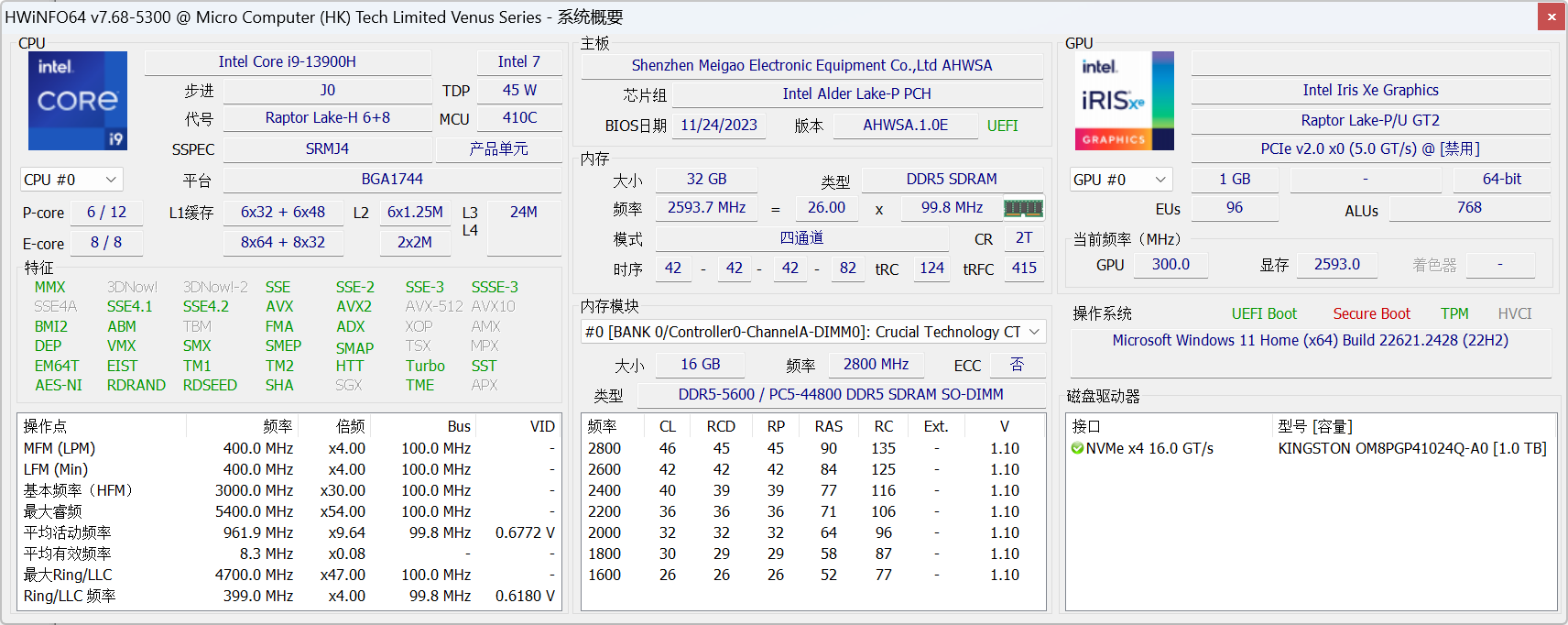 ▲HWiNFO CPU和GPU信息
▲HWiNFO CPU和GPU信息
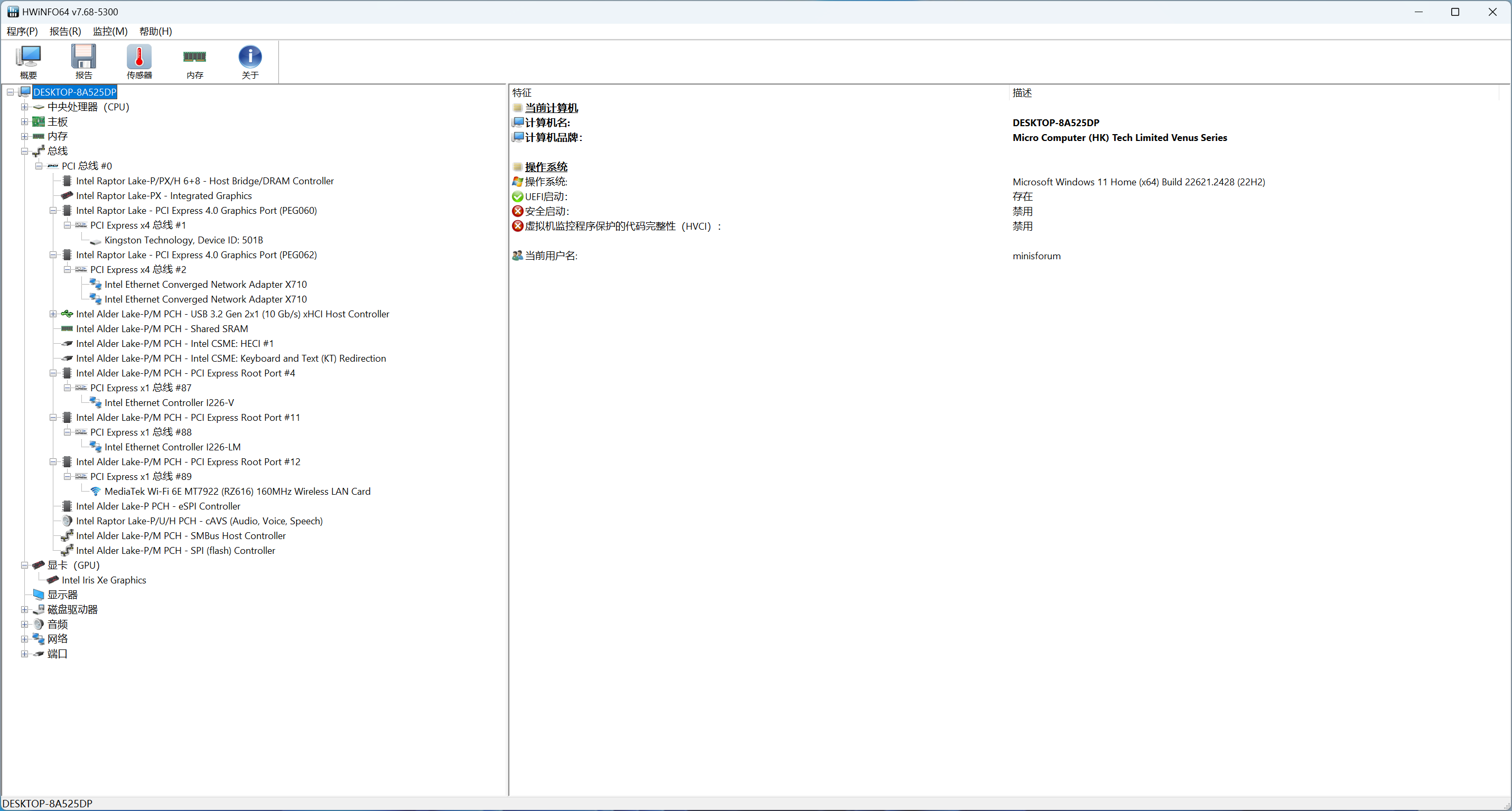 ▲PCIe通道分布信息
▲PCIe通道分布信息
性能测试
内存性能测试
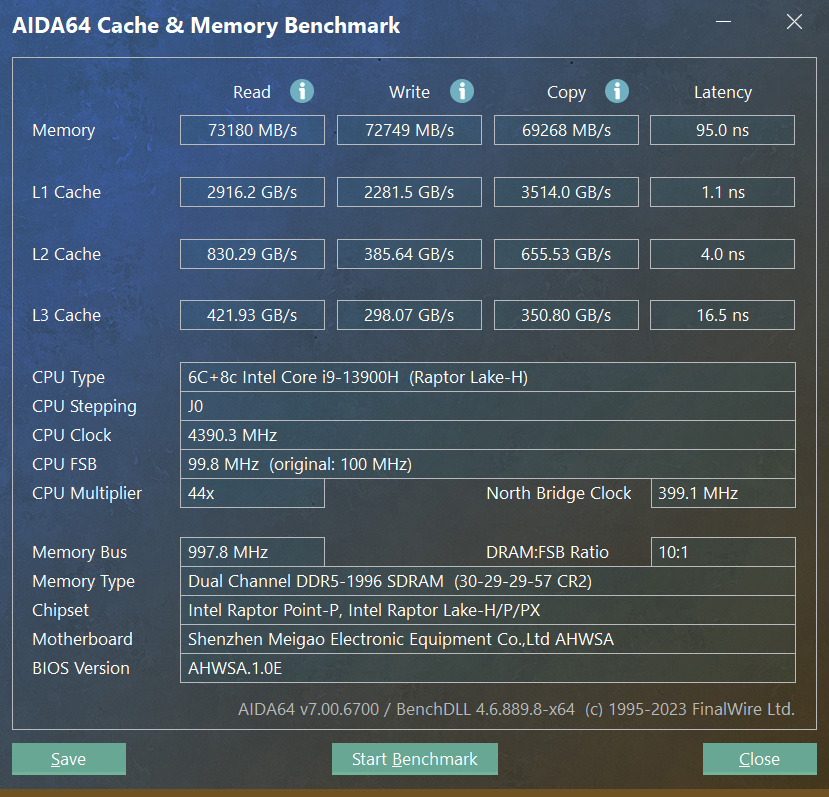 ▲原英睿达16GBx2 DDR5 5200MHz双通道内存,AIDA 64内存带宽性能测试
▲原英睿达16GBx2 DDR5 5200MHz双通道内存,AIDA 64内存带宽性能测试
解码测试
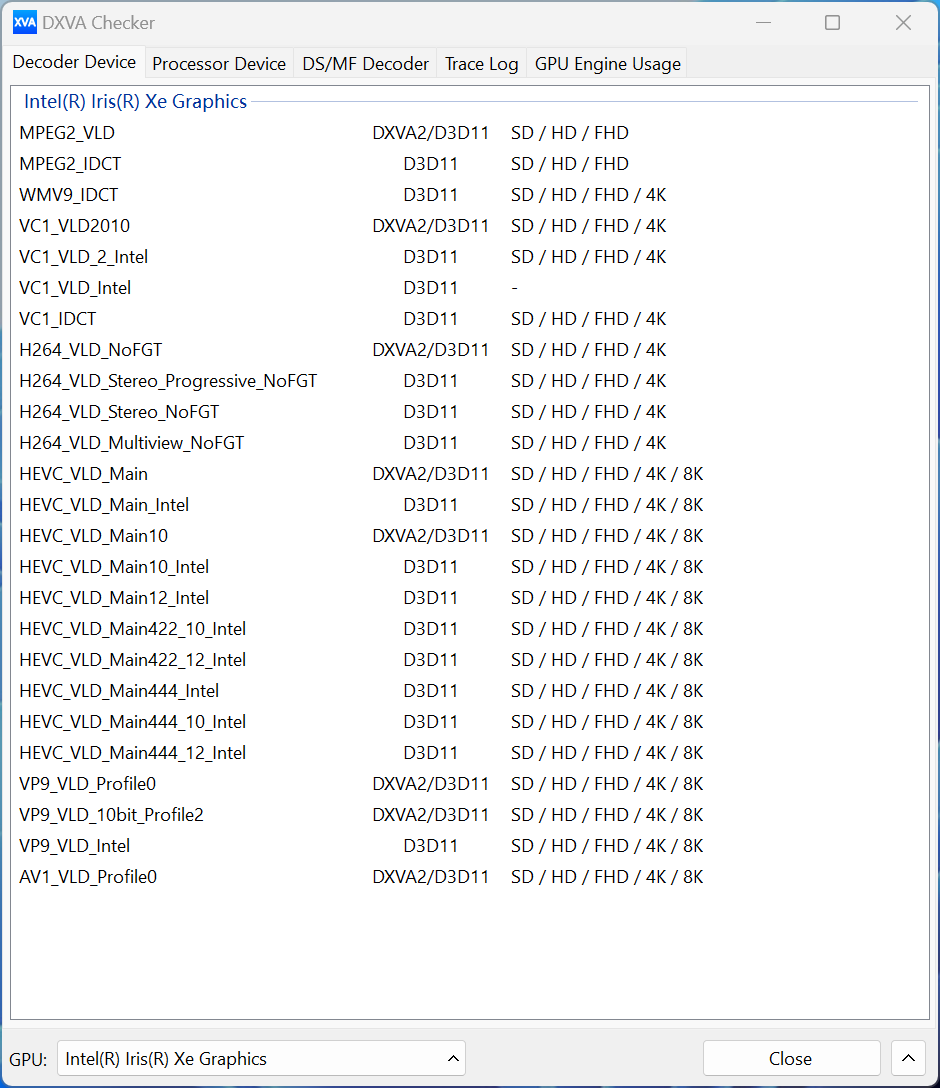 ▲DXVA Checker硬件解码检测,HEVC,VP9,AV1 8K支持,无论蓝光原盘,还是YouTube之类在线视频,都可以做到完美的硬解
▲DXVA Checker硬件解码检测,HEVC,VP9,AV1 8K支持,无论蓝光原盘,还是YouTube之类在线视频,都可以做到完美的硬解
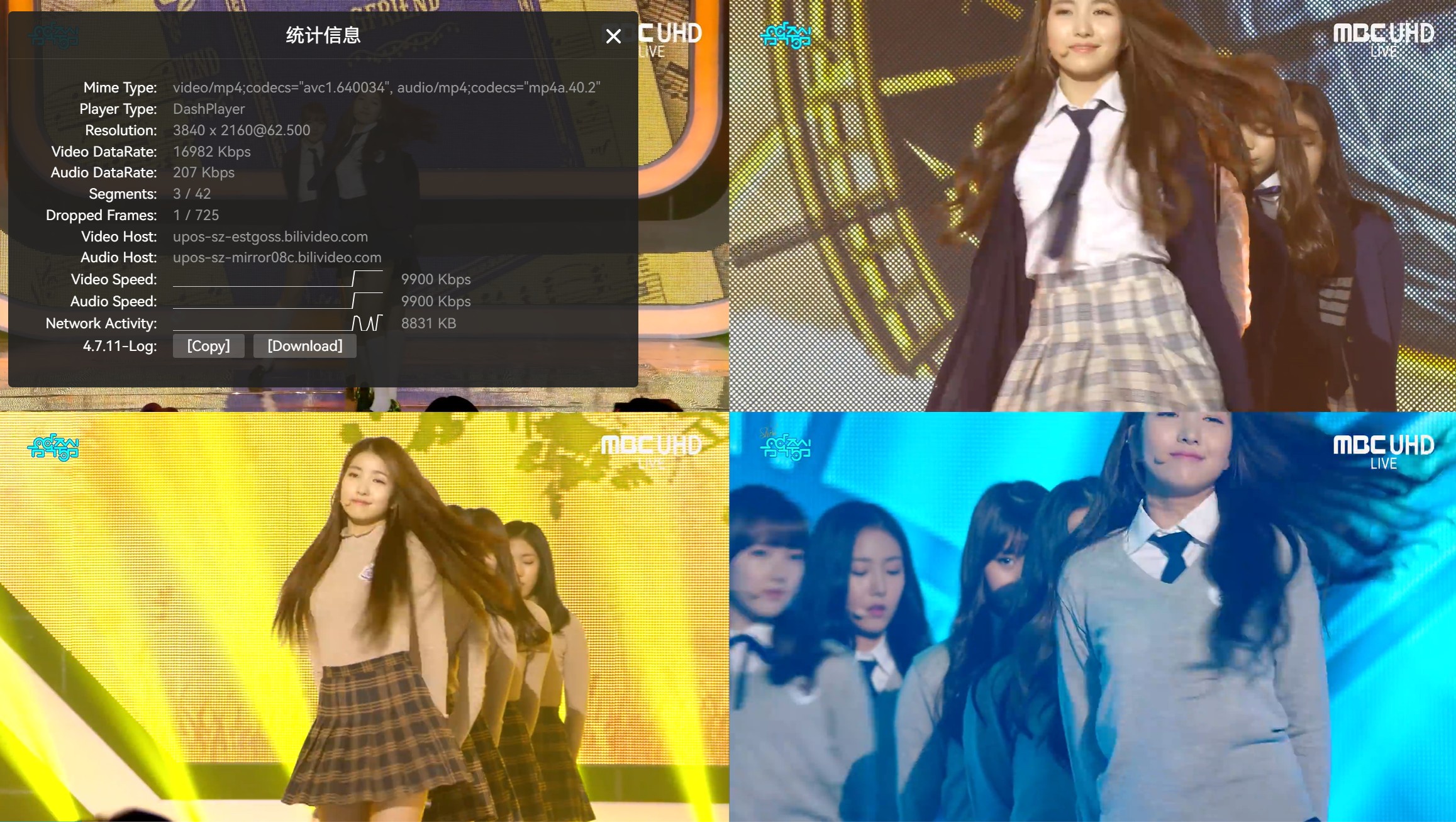 ▲Bilibili AVC1/H.264编码4k 60fps视频播放测试,播放流畅
▲Bilibili AVC1/H.264编码4k 60fps视频播放测试,播放流畅
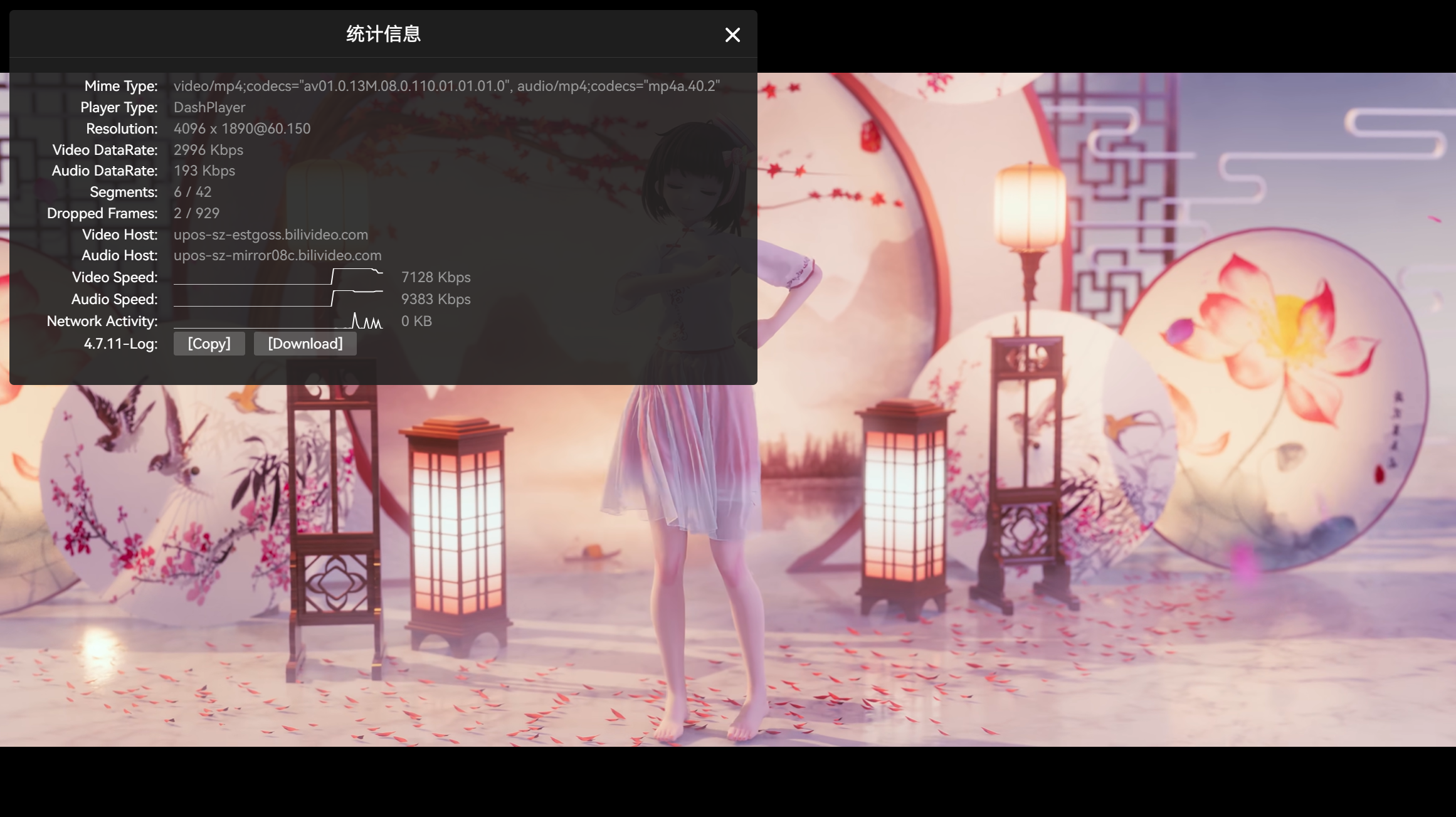 ▲Bilibili AV01编码4k 60fps视频播放测试,播放流畅
▲Bilibili AV01编码4k 60fps视频播放测试,播放流畅
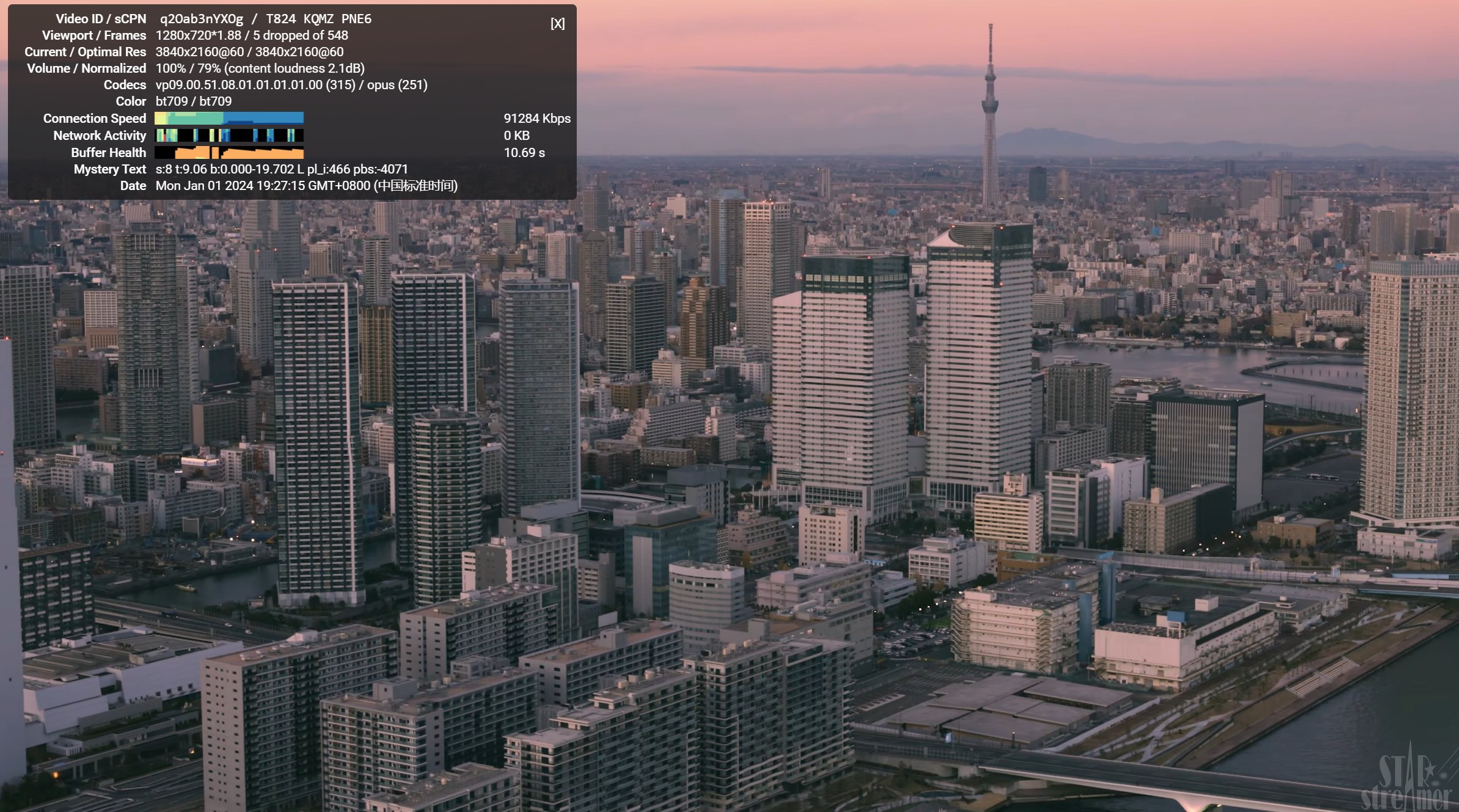 ▲Youtube VP9编码4k 60fps视频播放测试,播放流畅
▲Youtube VP9编码4k 60fps视频播放测试,播放流畅
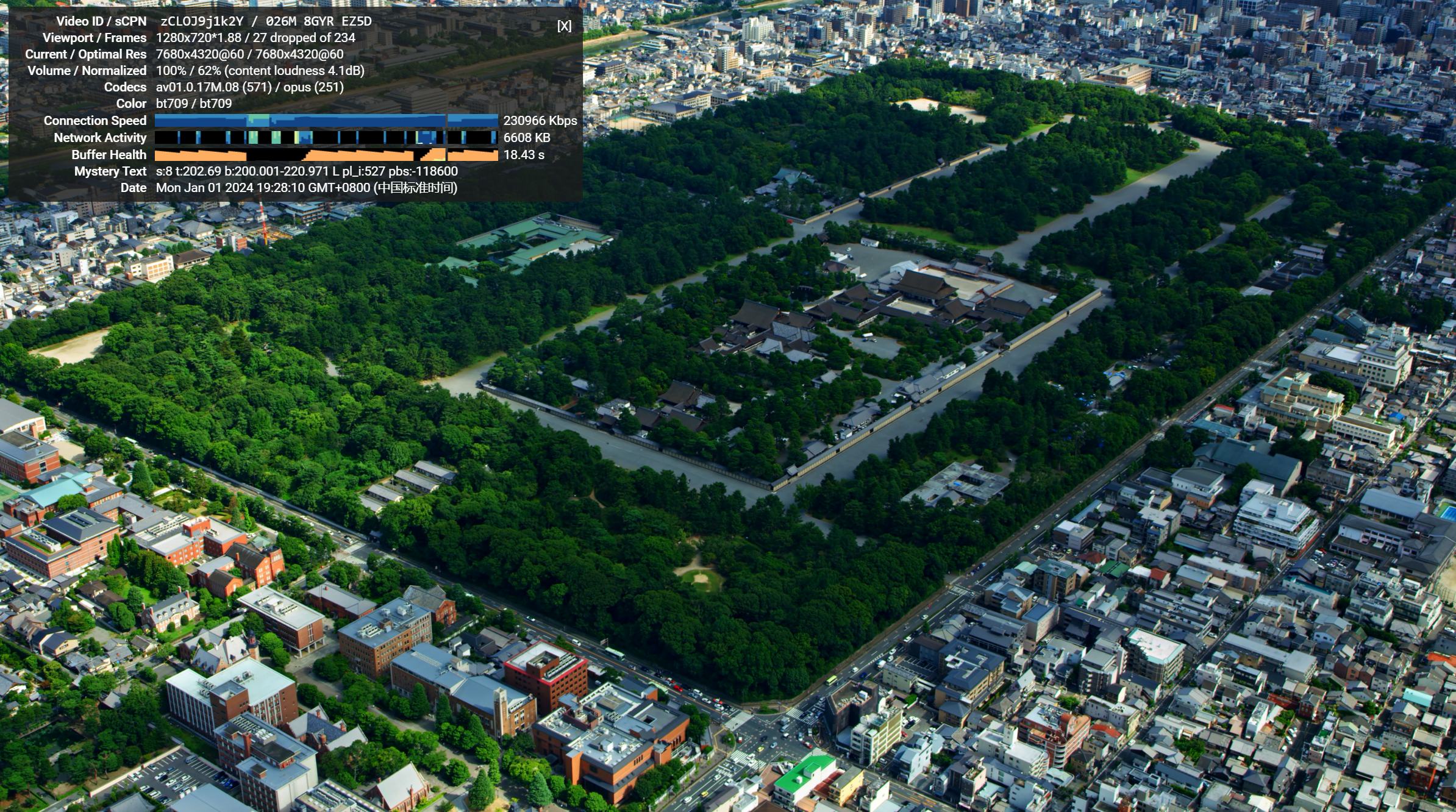 ▲Youtube AV1编码8k 60fps视频播放测试,播放流畅
▲Youtube AV1编码8k 60fps视频播放测试,播放流畅
GPU性能测试
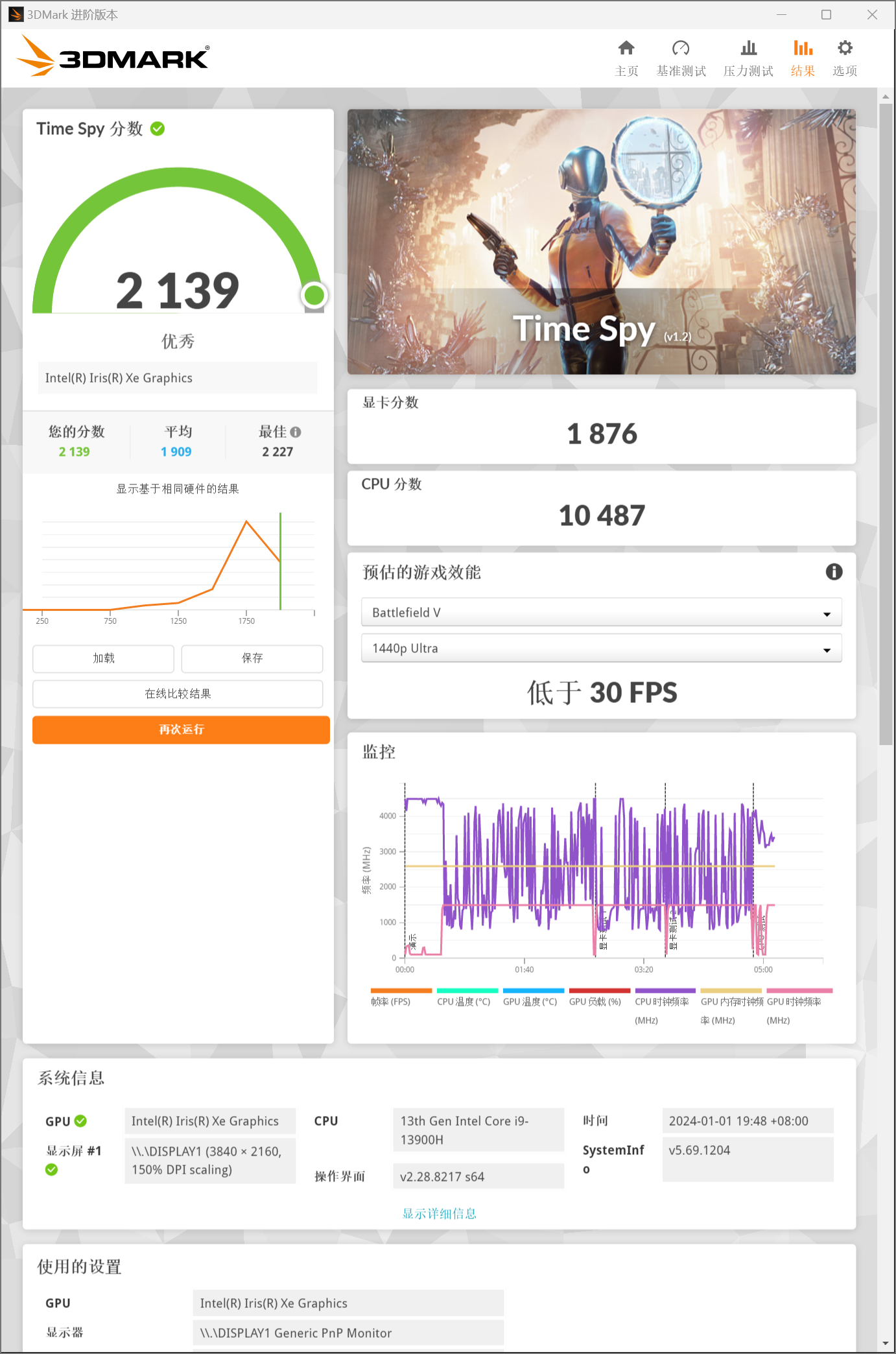 ▲3DMark Time Spy分数2139,显卡分数1876,CPU分数10487
▲3DMark Time Spy分数2139,显卡分数1876,CPU分数10487
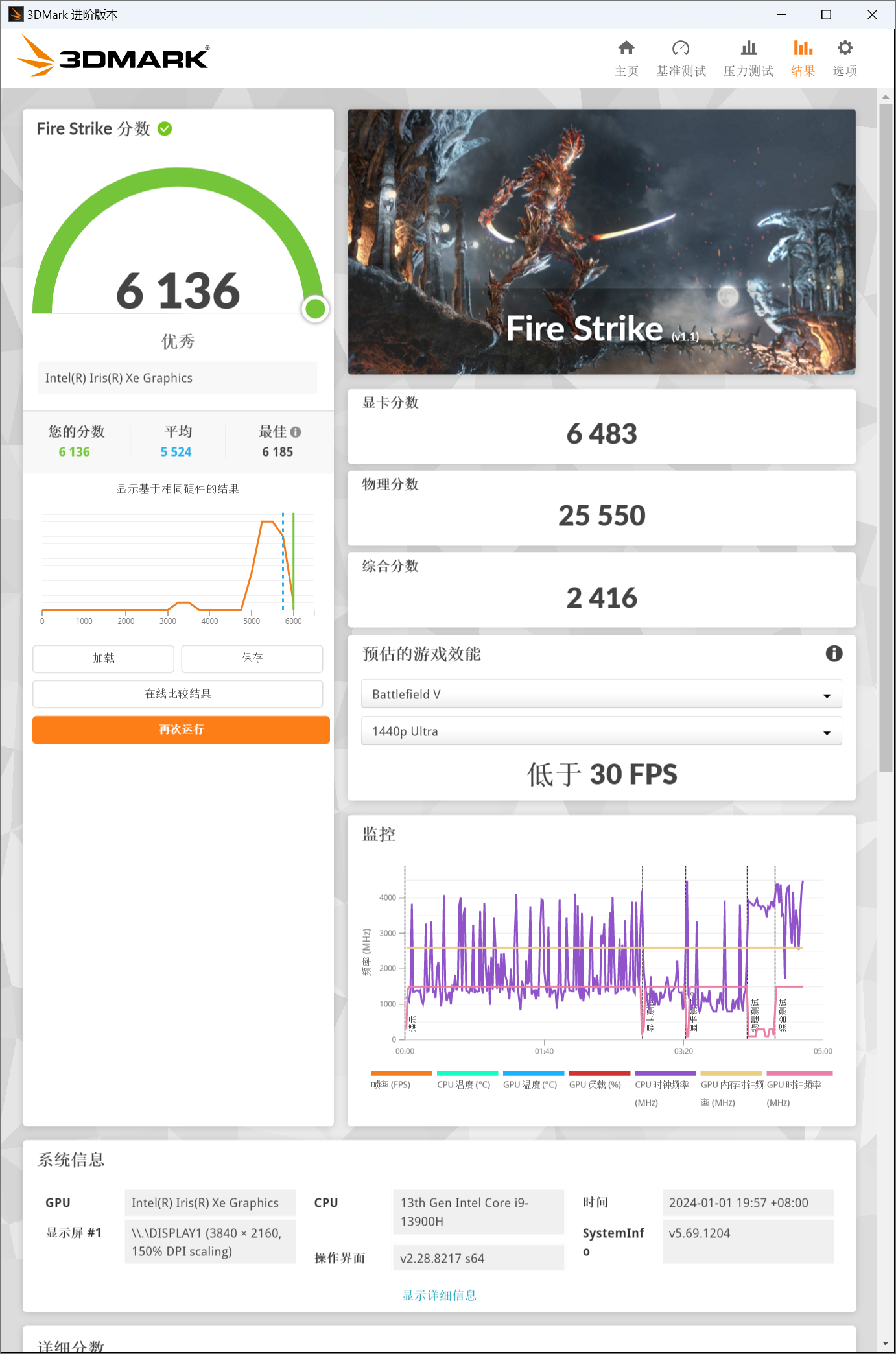 ▲3DMark Fire Strike分数6136,显卡分数6483,物理分数25550,综合分数2416
▲3DMark Fire Strike分数6136,显卡分数6483,物理分数25550,综合分数2416
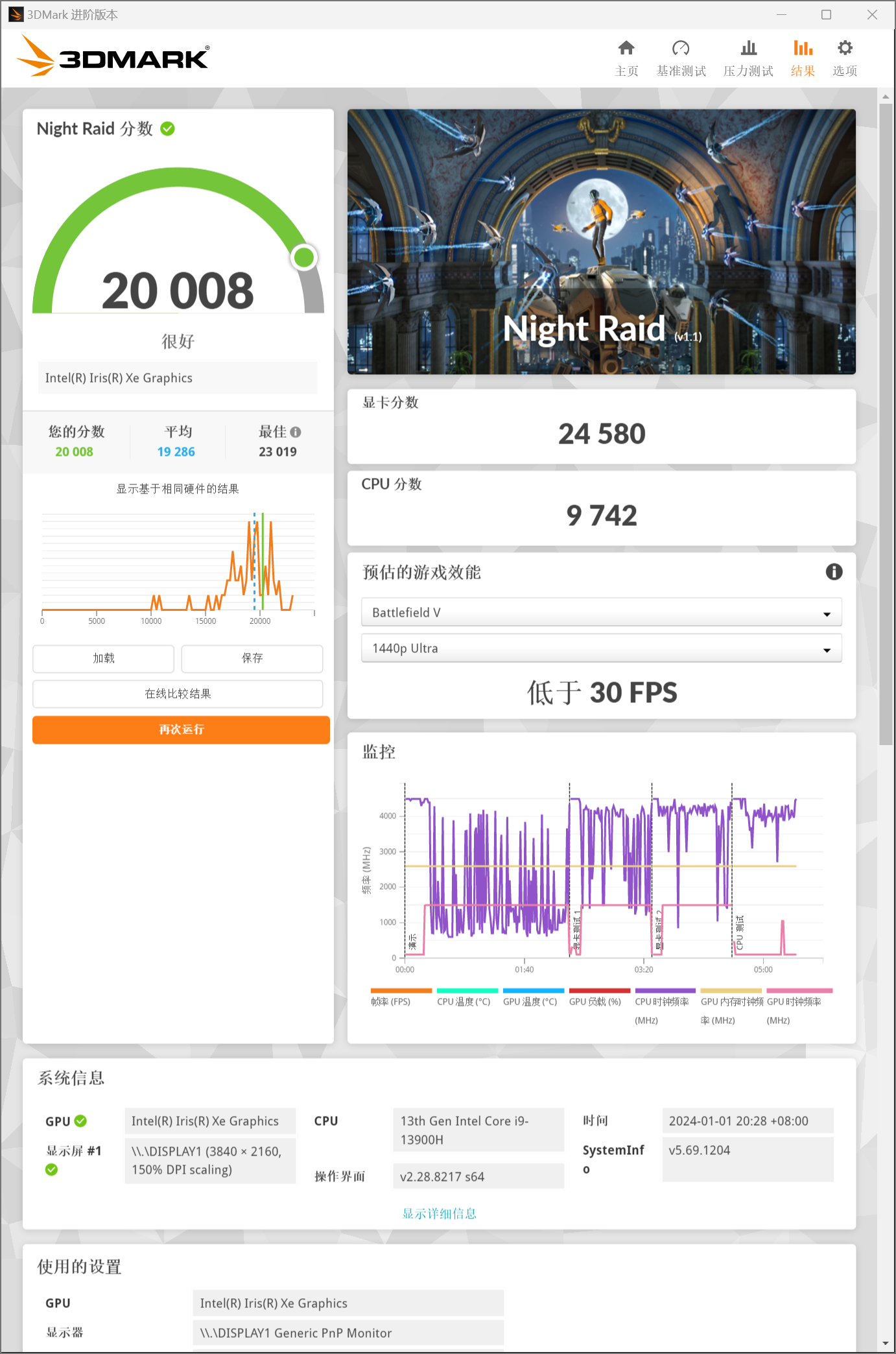 ▲3D Mark Night Raid分数20008,显卡分数24580,CPU分数9742
▲3D Mark Night Raid分数20008,显卡分数24580,CPU分数9742
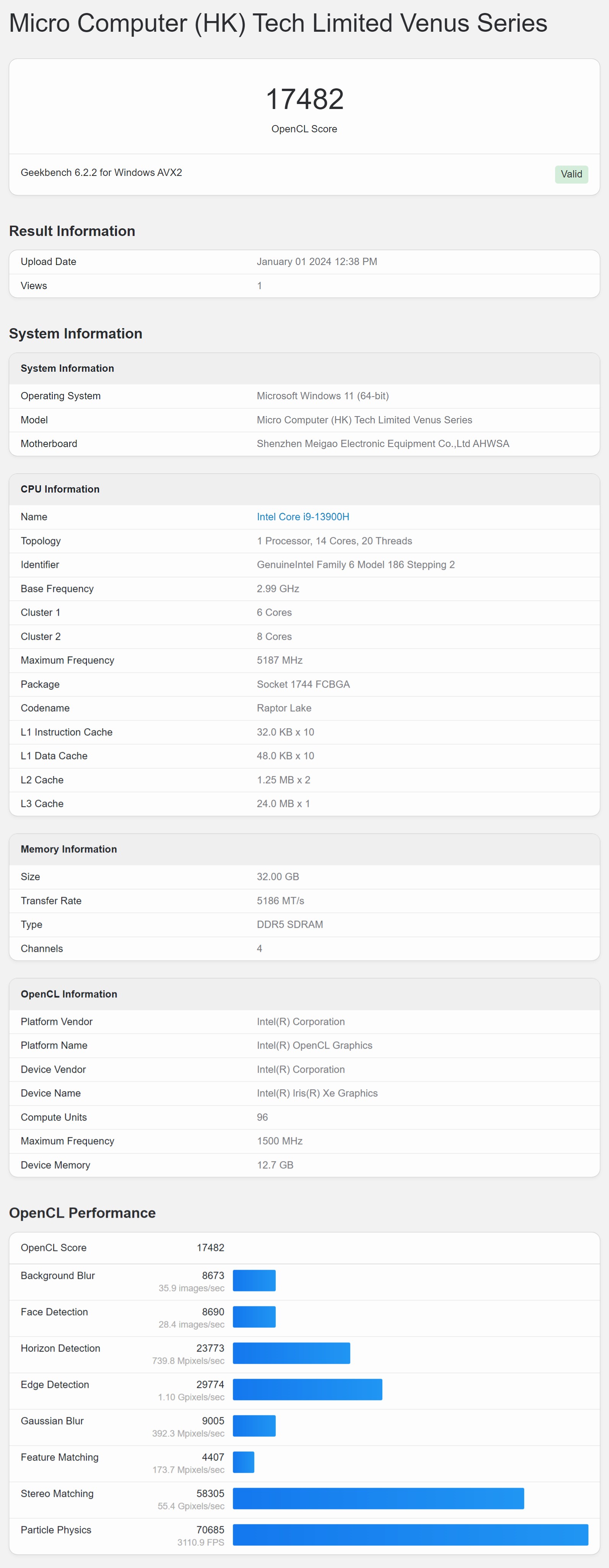 ▲Geekbench 6 GPU测试,OpenCL分数为17482
▲Geekbench 6 GPU测试,OpenCL分数为17482
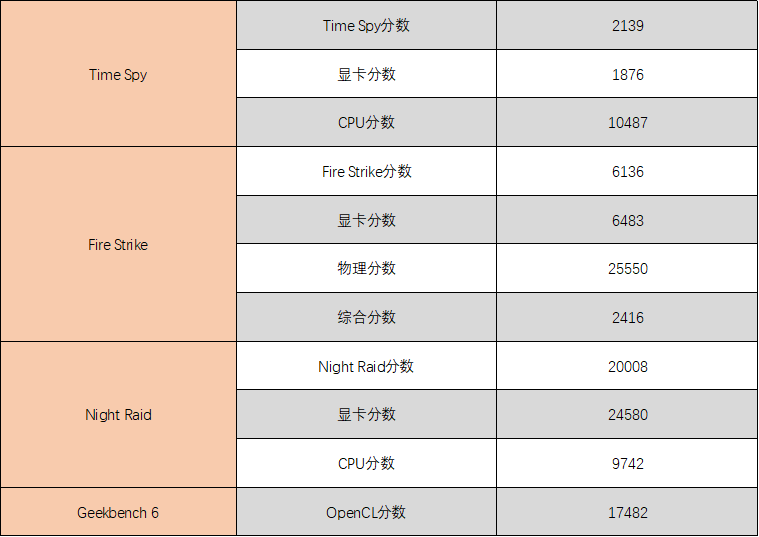 ▲数据汇总
▲数据汇总
CPU性能测试
 ▲CPU-Z测试分数;单线程715.5,多线程7040.6
▲CPU-Z测试分数;单线程715.5,多线程7040.6
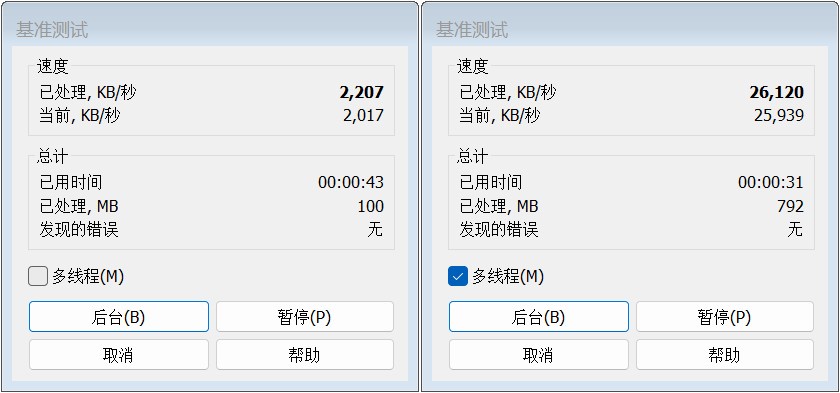 ▲WINRAR 6.24单线程和多线程测试
▲WINRAR 6.24单线程和多线程测试
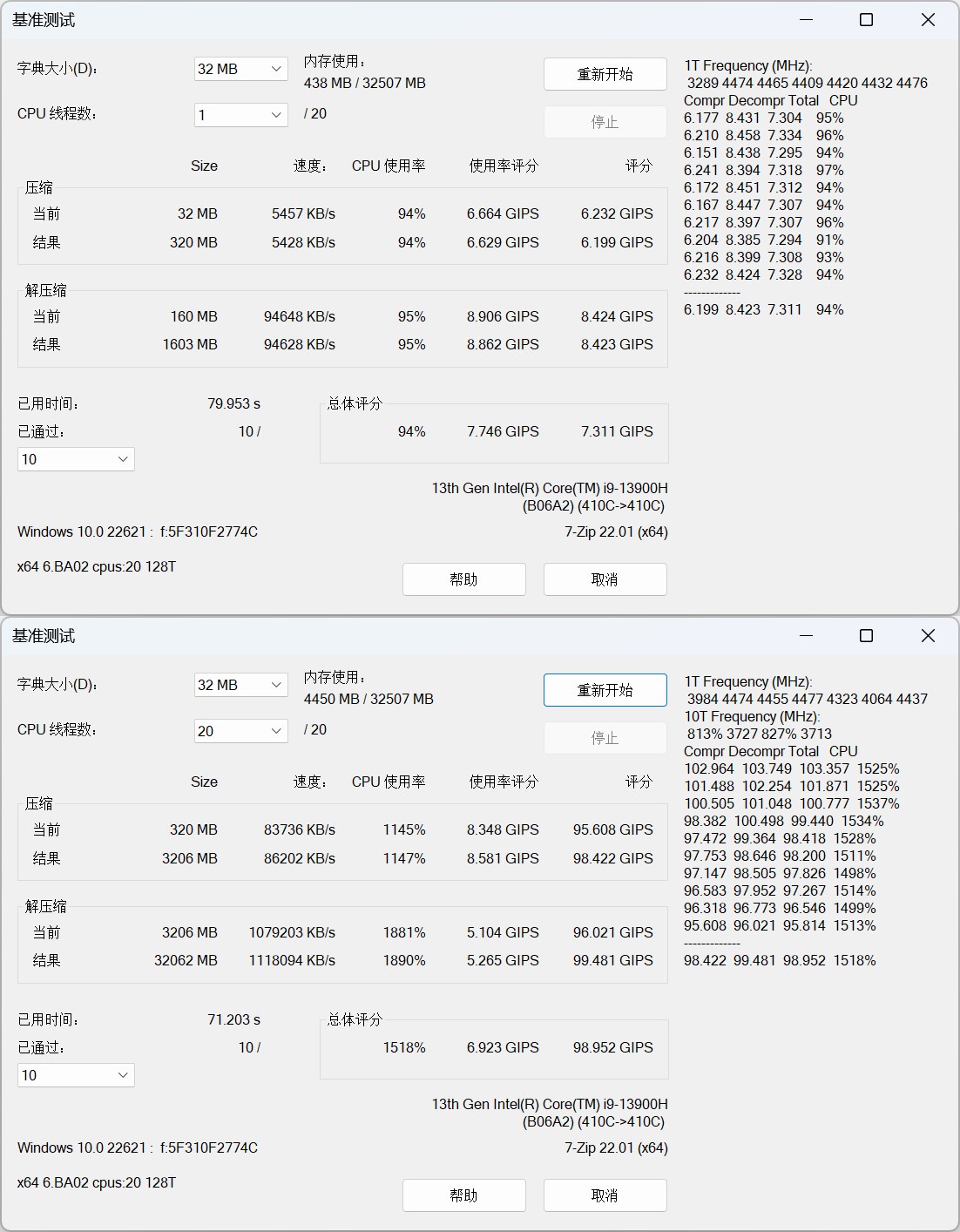 ▲7-Zip 22.01单线程和多线程测试
▲7-Zip 22.01单线程和多线程测试
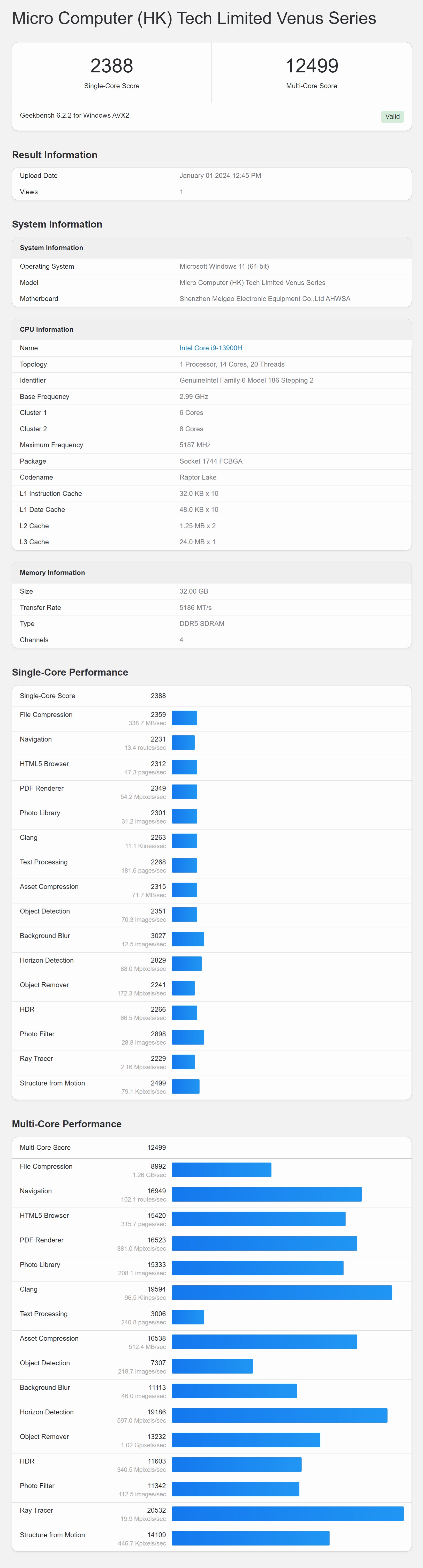 ▲Geekbench 6测试,单核心分数为2388,多核心分数为12499
▲Geekbench 6测试,单核心分数为2388,多核心分数为12499
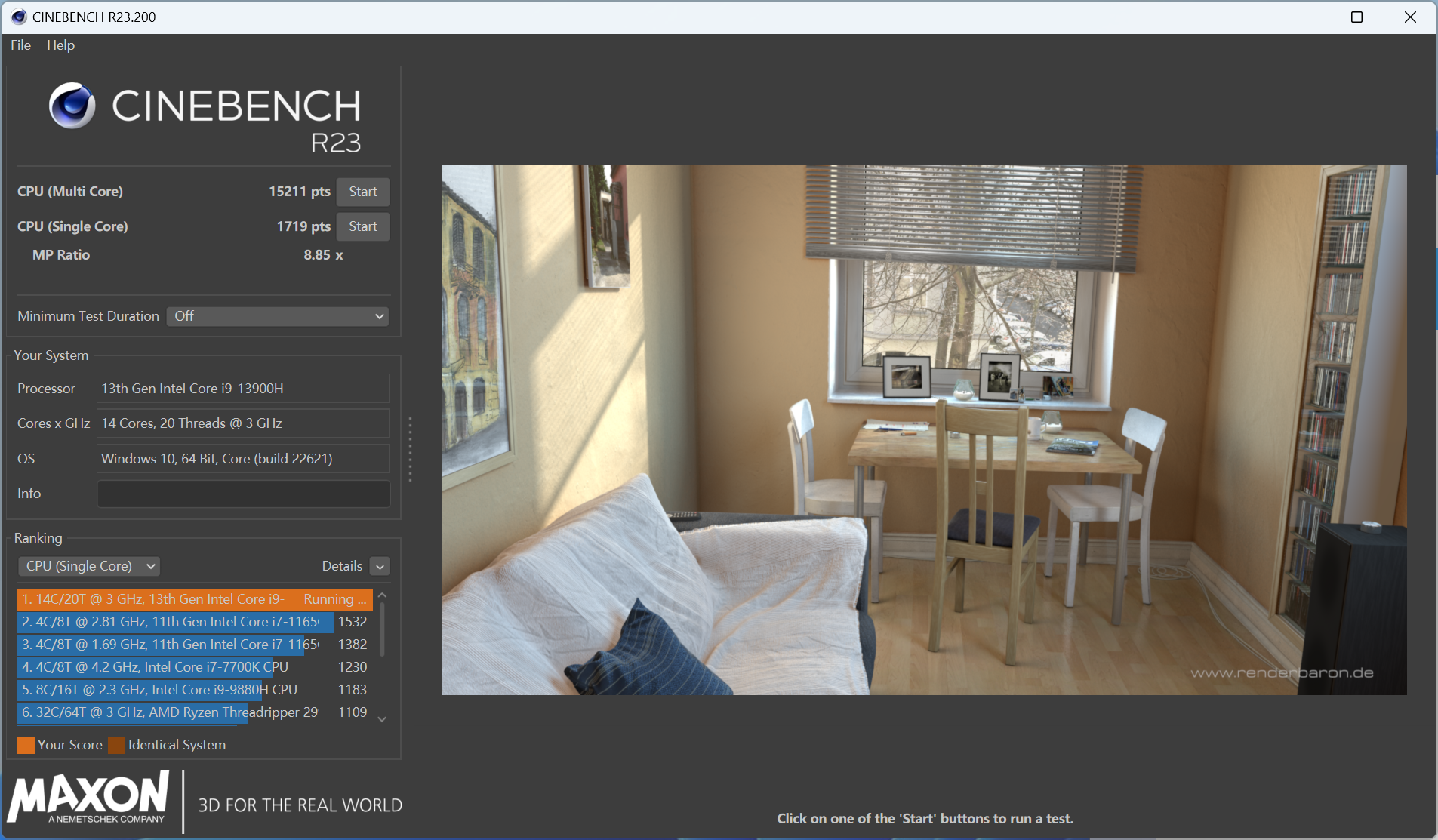 ▲CINEBENCH R23测试,单核心分数为1719pts,多核心分数为15211pts
▲CINEBENCH R23测试,单核心分数为1719pts,多核心分数为15211pts
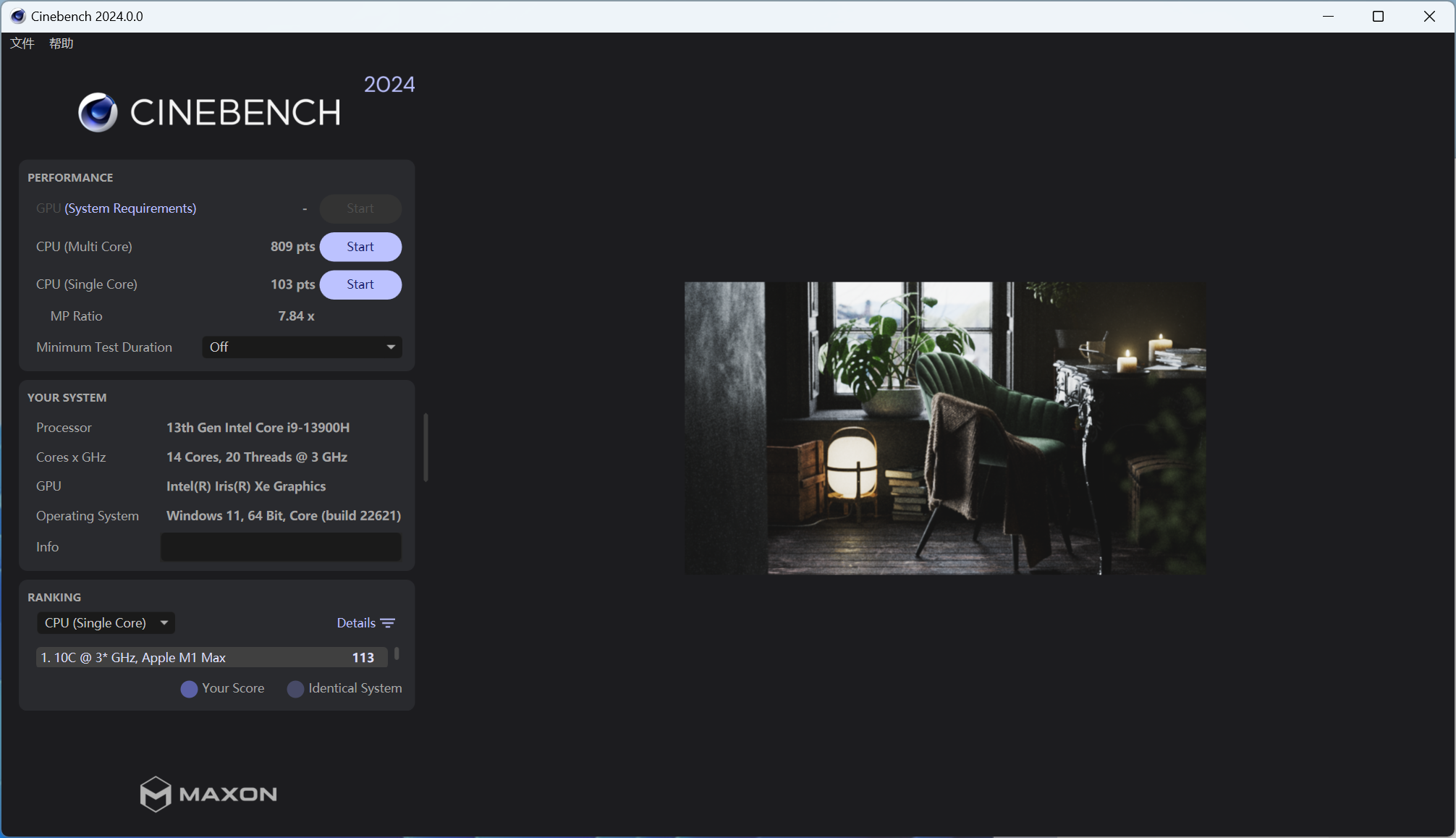 ▲CINEBENCH 2024测试,单核心分数为103pts,多核心分数为809pts
▲CINEBENCH 2024测试,单核心分数为103pts,多核心分数为809pts
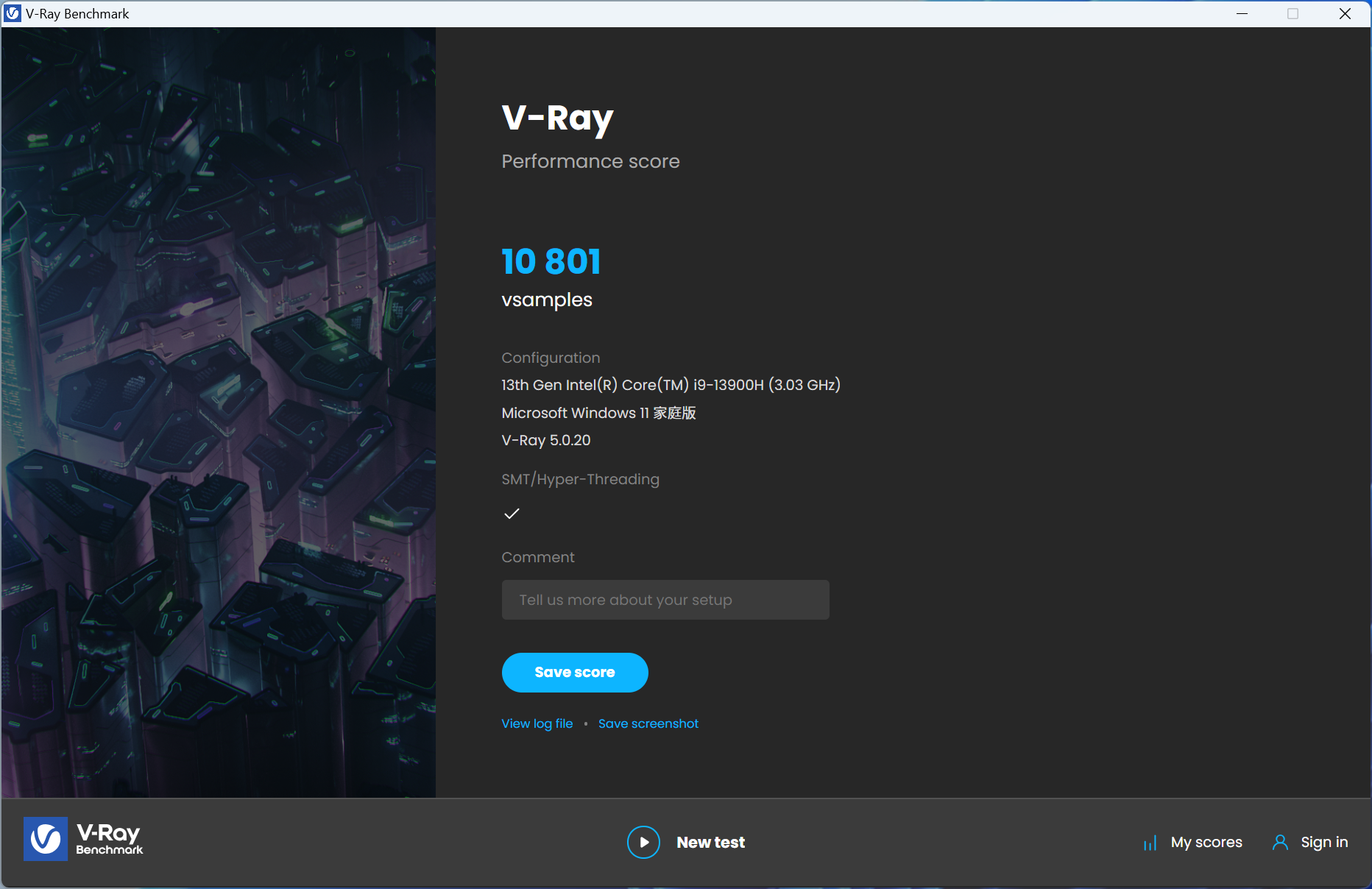 ▲V-Ray Benchmark得分10801
▲V-Ray Benchmark得分10801
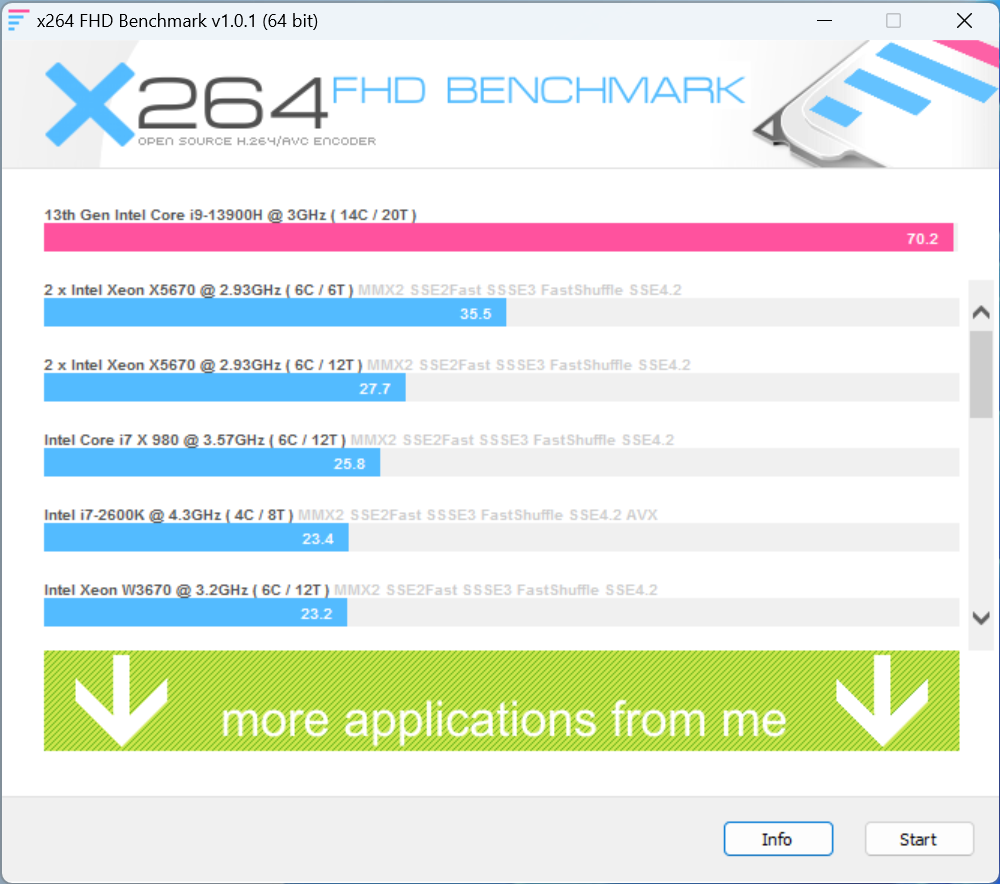 ▲x264 FHD Benchmark,x264视频编码测试程序。Intel i9-13900H每秒可渲染70.2帧
▲x264 FHD Benchmark,x264视频编码测试程序。Intel i9-13900H每秒可渲染70.2帧
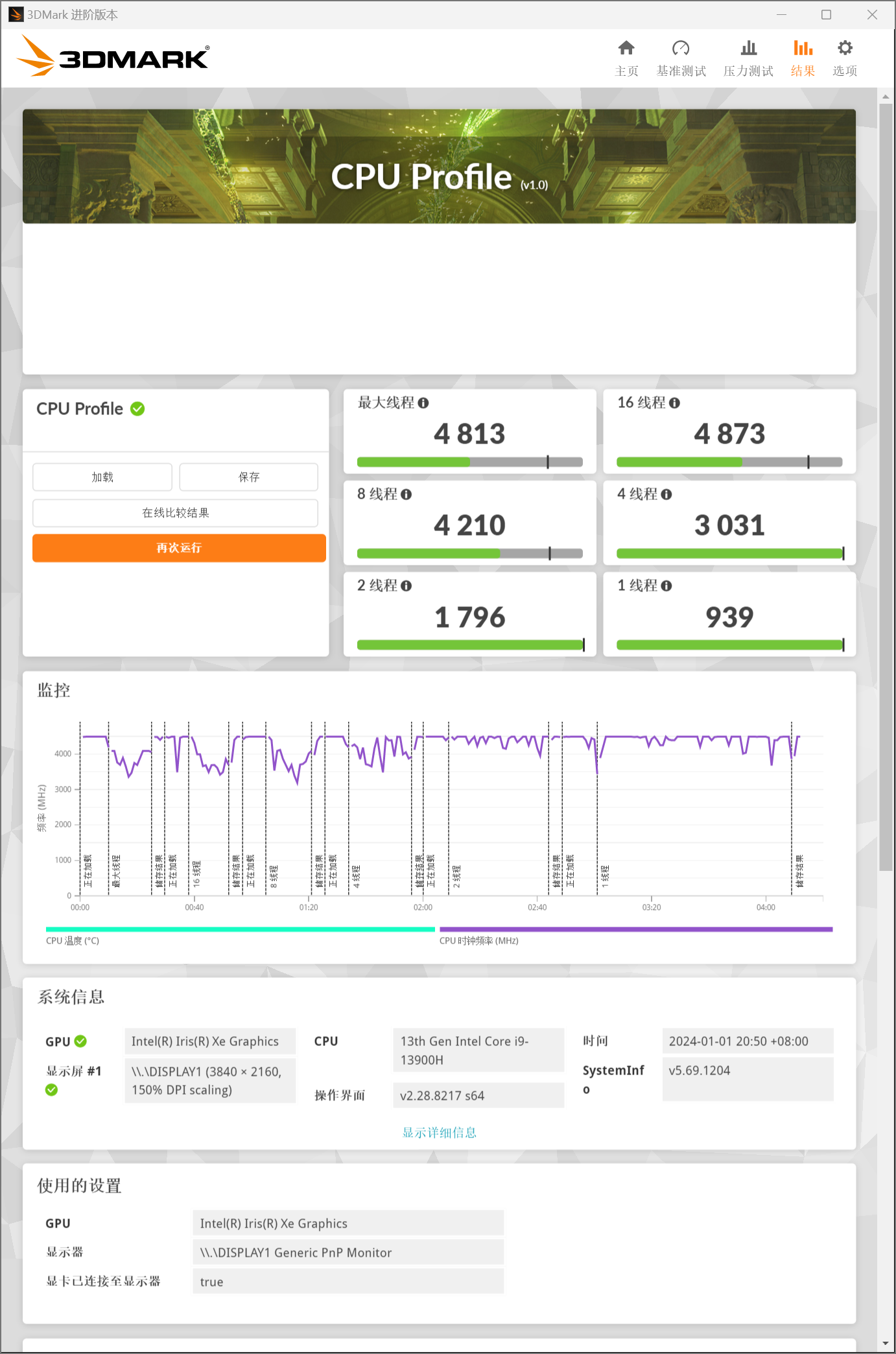 ▲3DMark CPU Profile测试,可以测试CPU在不同线程下的性能表现
▲3DMark CPU Profile测试,可以测试CPU在不同线程下的性能表现
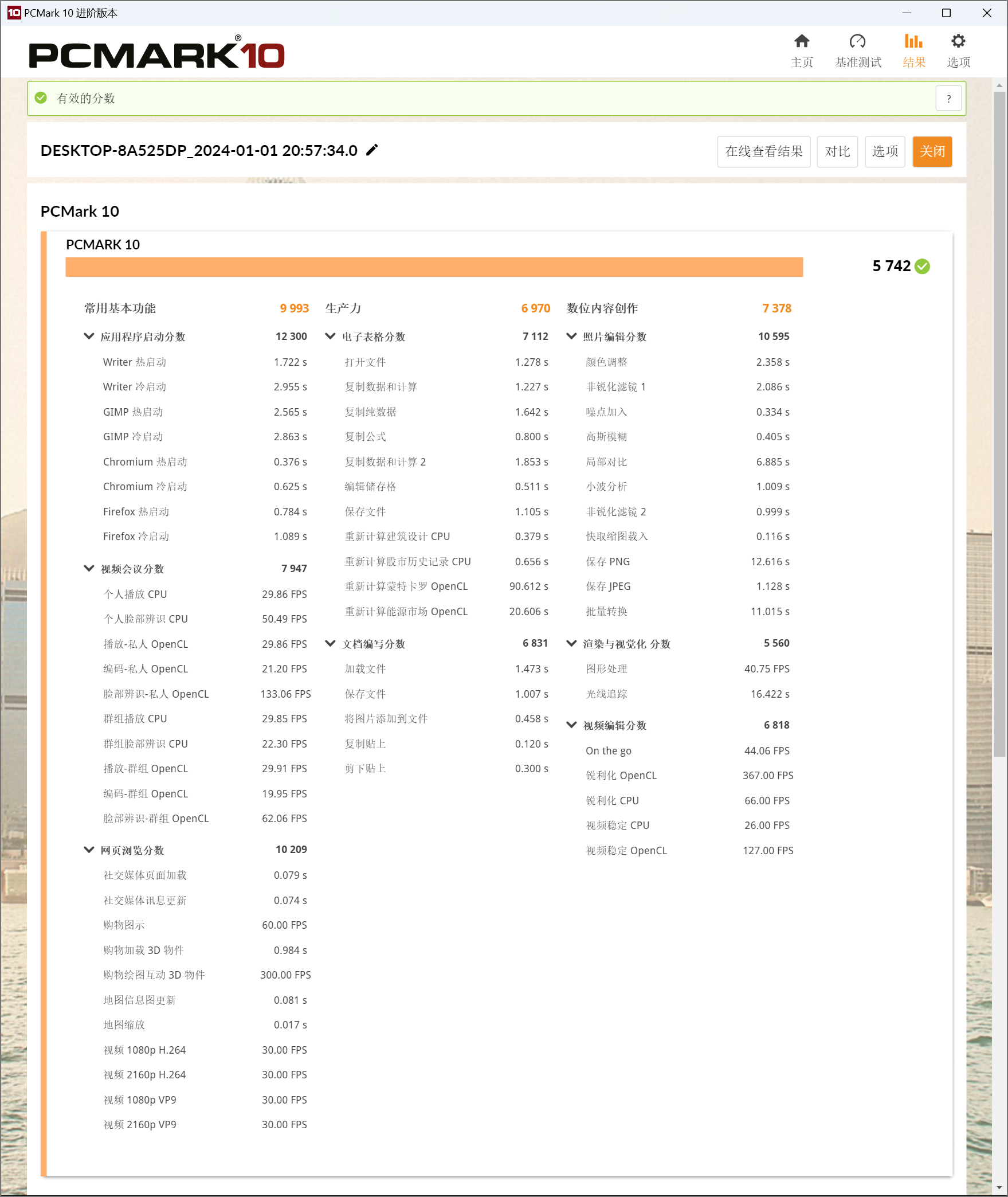 ▲PCMARK 10分数5742;常用基本功能得分9993,生产力得分6970,数位内容创作得分7378
▲PCMARK 10分数5742;常用基本功能得分9993,生产力得分6970,数位内容创作得分7378
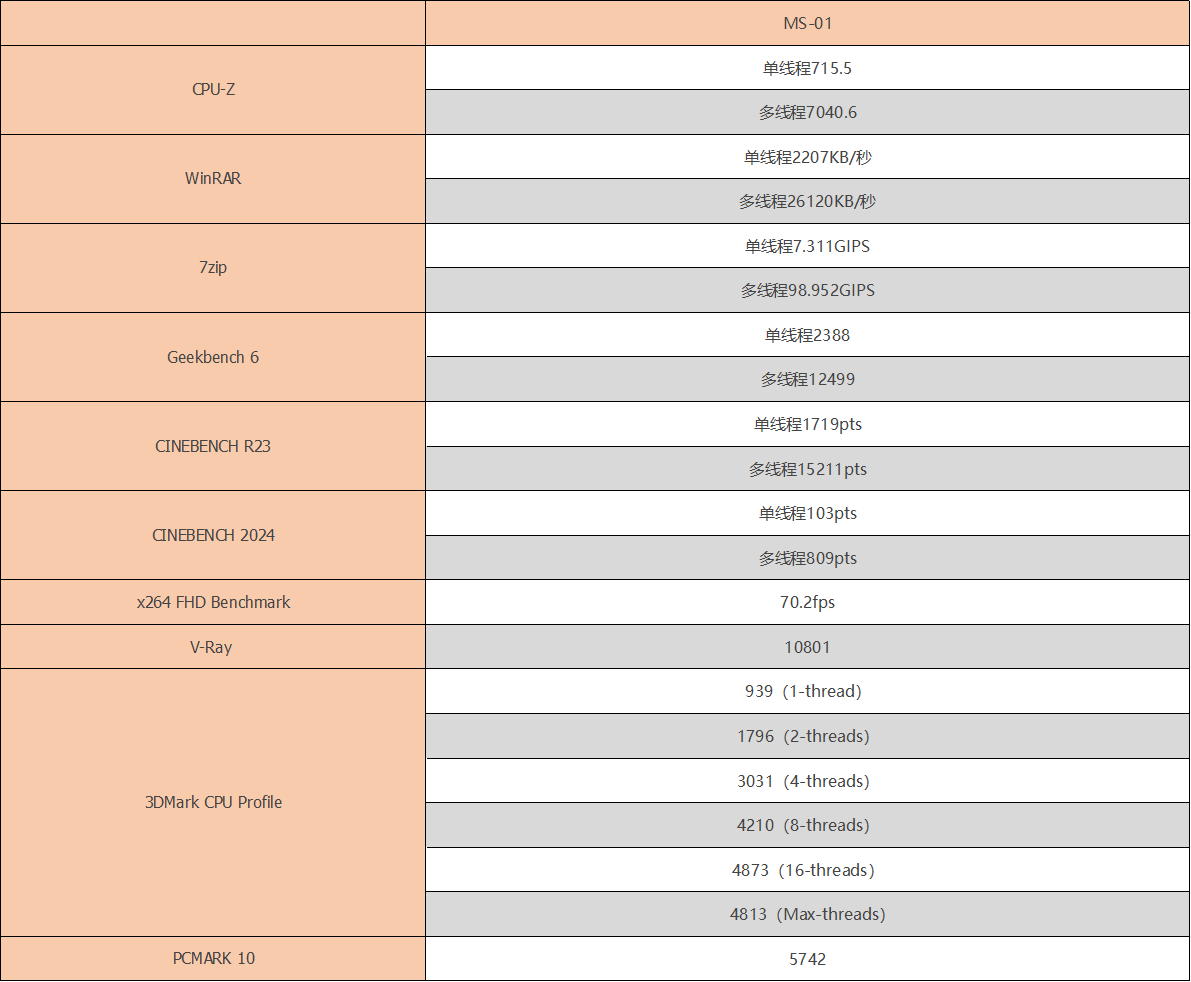 ▲数据汇总
▲数据汇总
M.2 NVME SSD性能测试
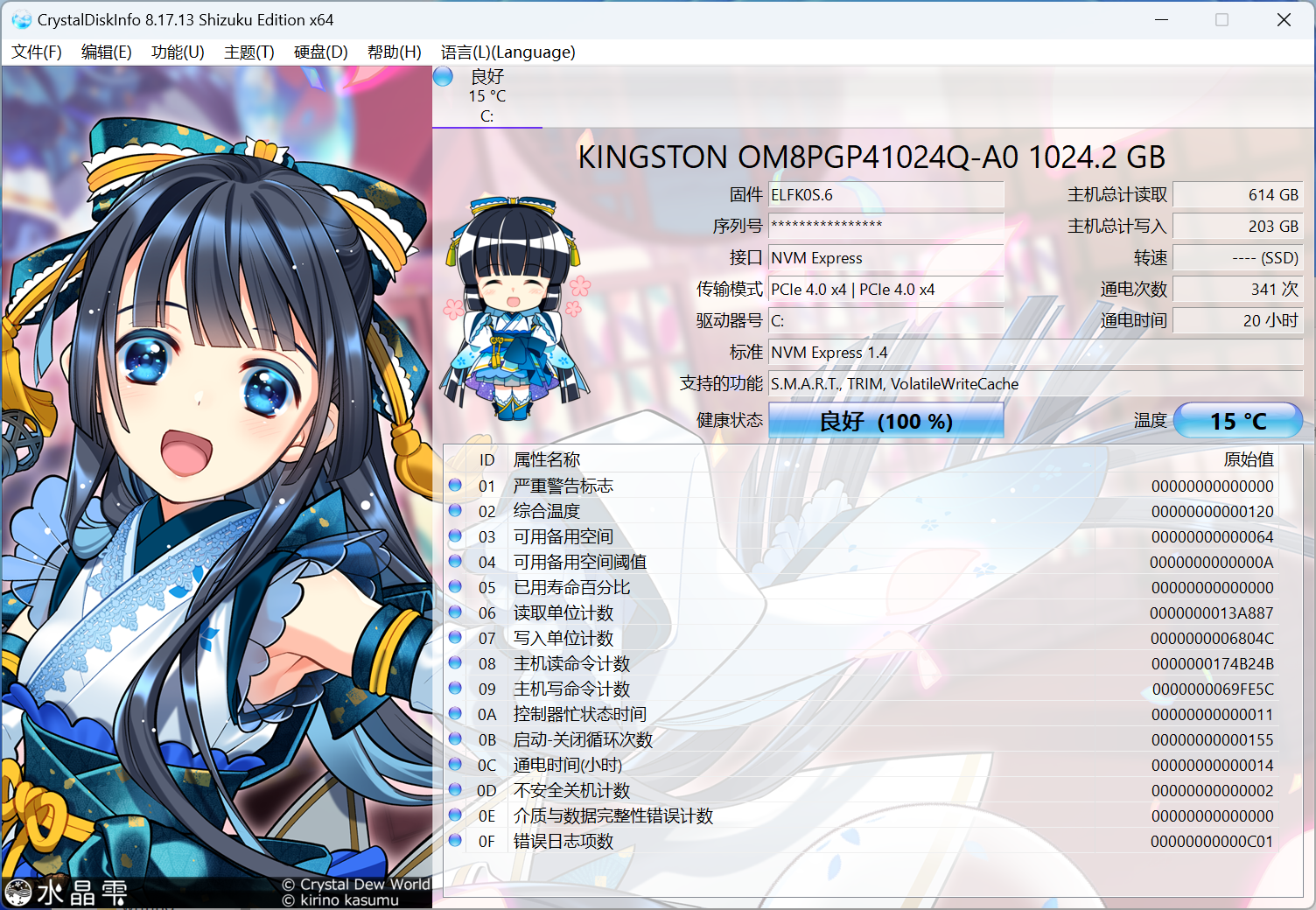 ▲MS-01搭载的是KINGSTON OM8PGP41024Q-A0 1024.2GB,采用PCIe4.0接口
▲MS-01搭载的是KINGSTON OM8PGP41024Q-A0 1024.2GB,采用PCIe4.0接口
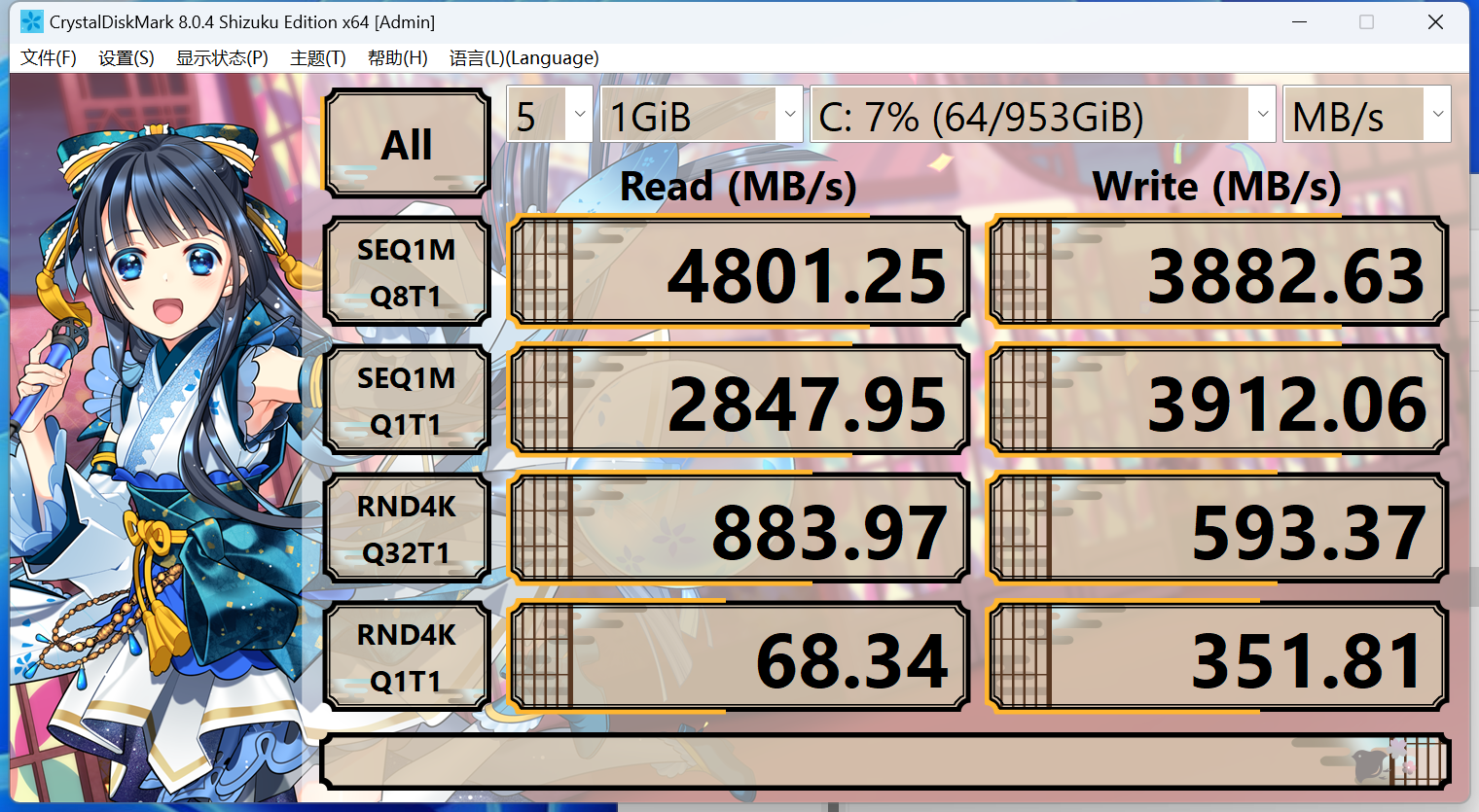 ▲CrystalDiskMark测试
▲CrystalDiskMark测试
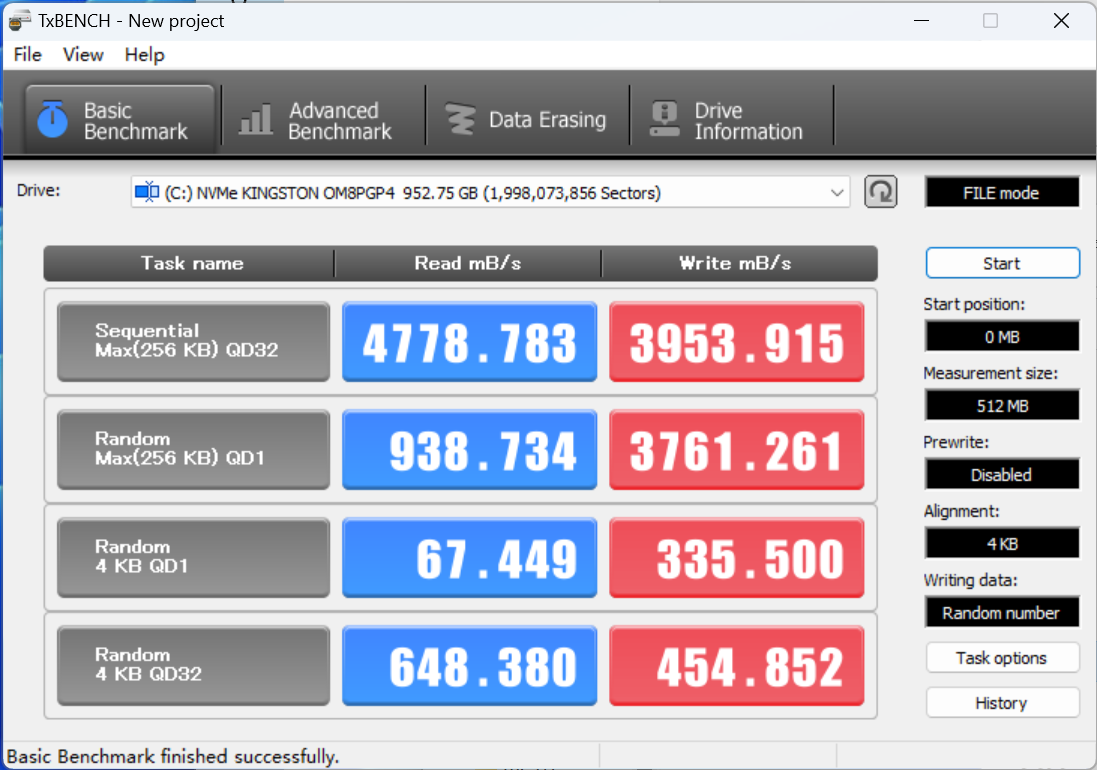 ▲TxBENCH测试
▲TxBENCH测试
温度和功耗
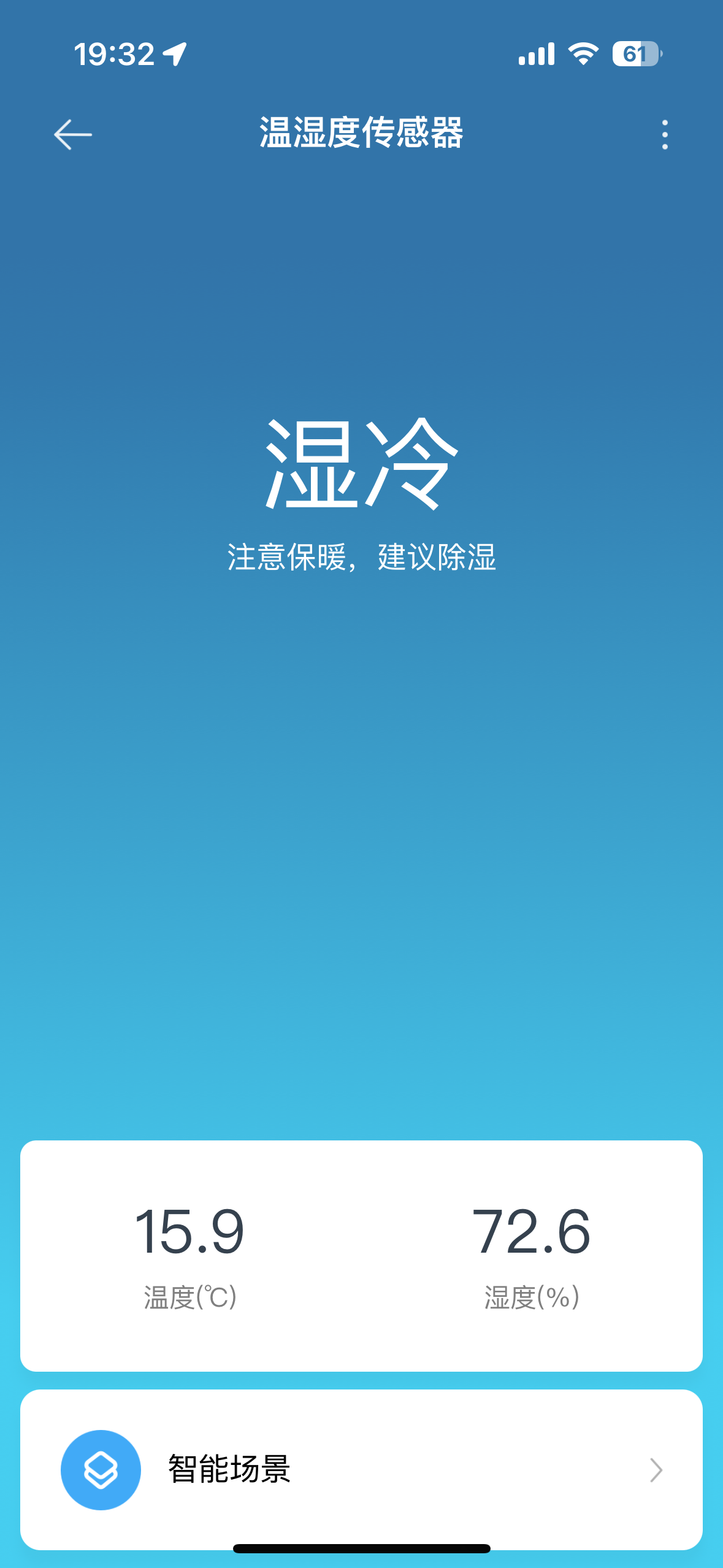 ▲环境温度在15.9℃左右,湿度为72.6%
▲环境温度在15.9℃左右,湿度为72.6%
PL1=60W丨PL2=80W丨Tcc Active Offset=10丨CPU Fan Mode=Automatic Mode
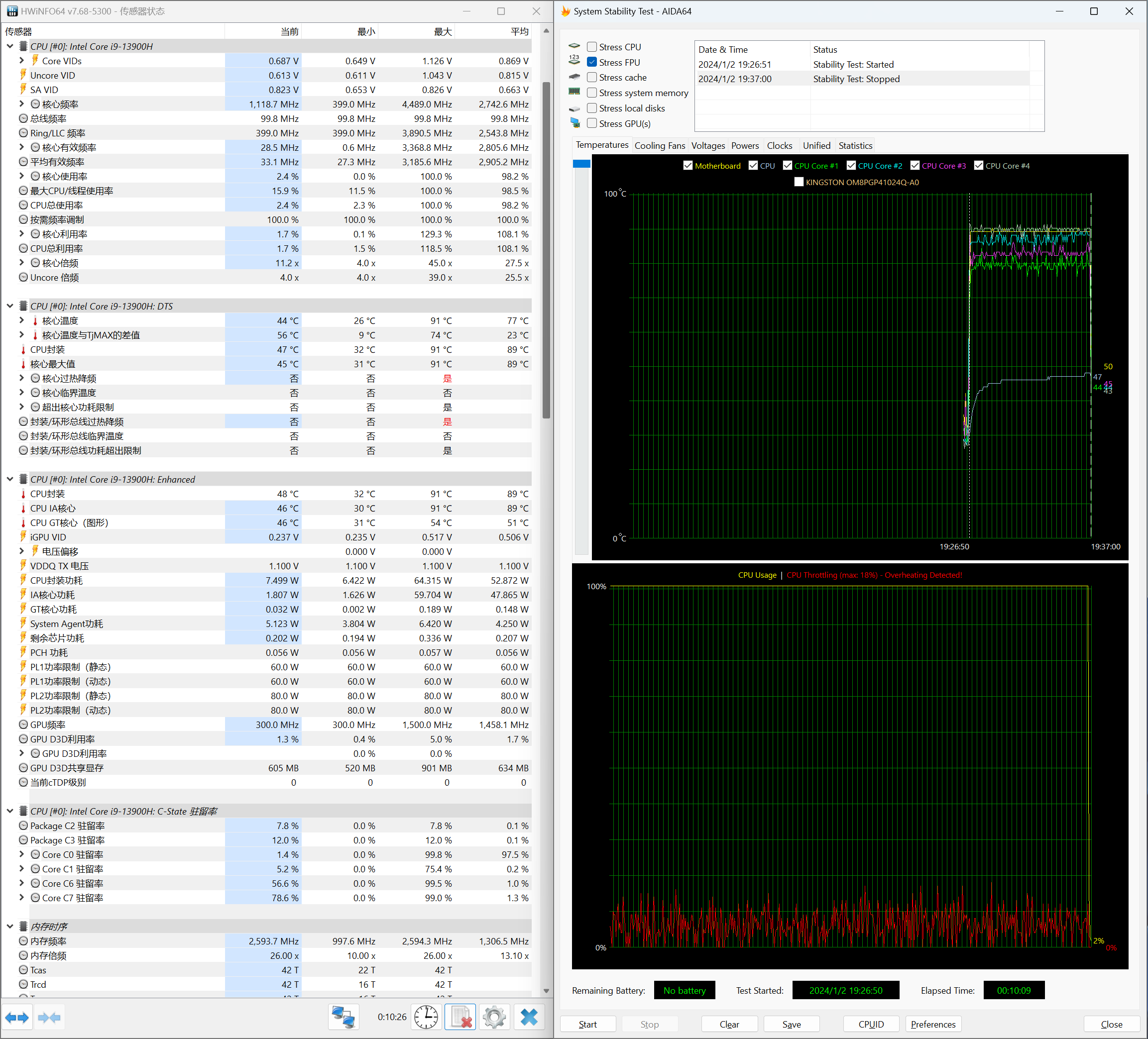 ▲Stress FPU 10分钟;使用HWiNFO来记录CPU温度,核心频率以及CPU功耗;整个过程持续10分钟,ms-01有触发功耗墙并发生过热降频
▲Stress FPU 10分钟;使用HWiNFO来记录CPU温度,核心频率以及CPU功耗;整个过程持续10分钟,ms-01有触发功耗墙并发生过热降频
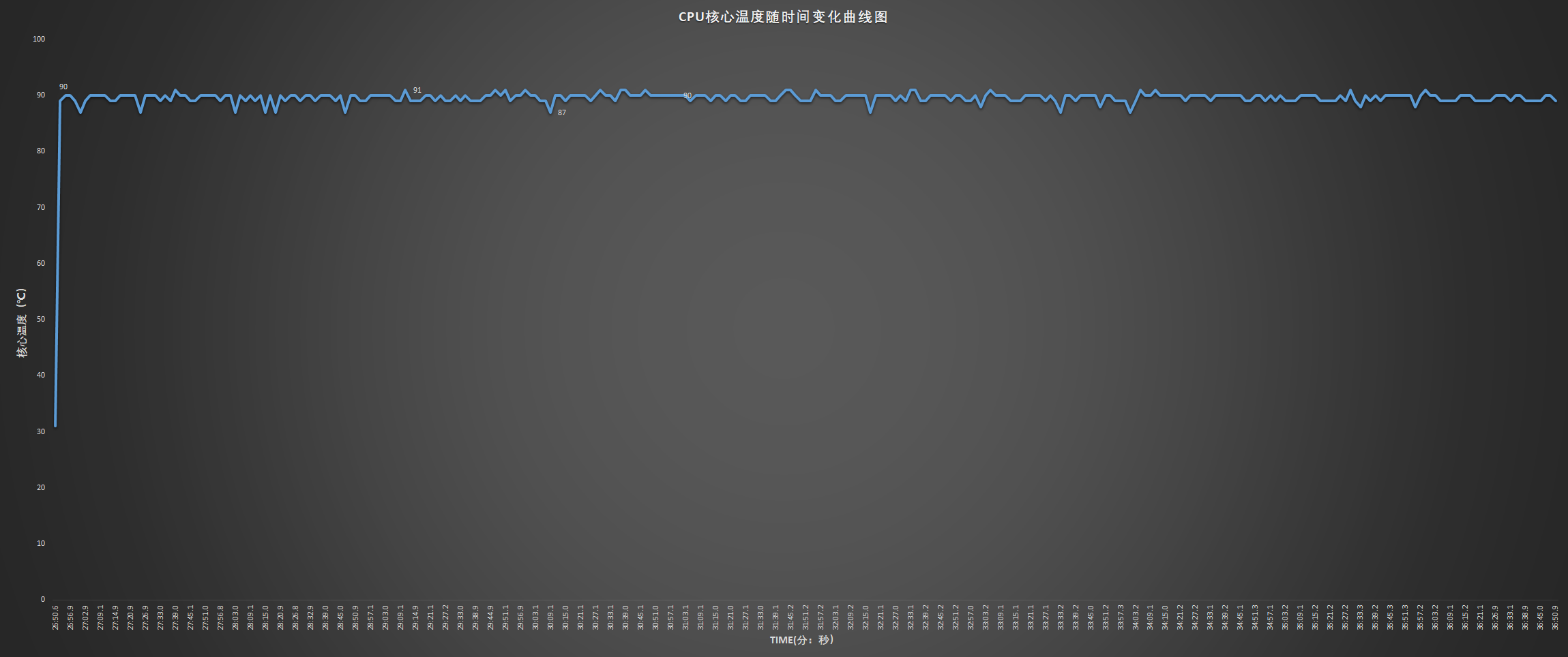 ▲在整个Stress FPU阶段,2秒后CPU触发90度温度墙,之后CPU温度维持在90度温度墙附近
▲在整个Stress FPU阶段,2秒后CPU触发90度温度墙,之后CPU温度维持在90度温度墙附近
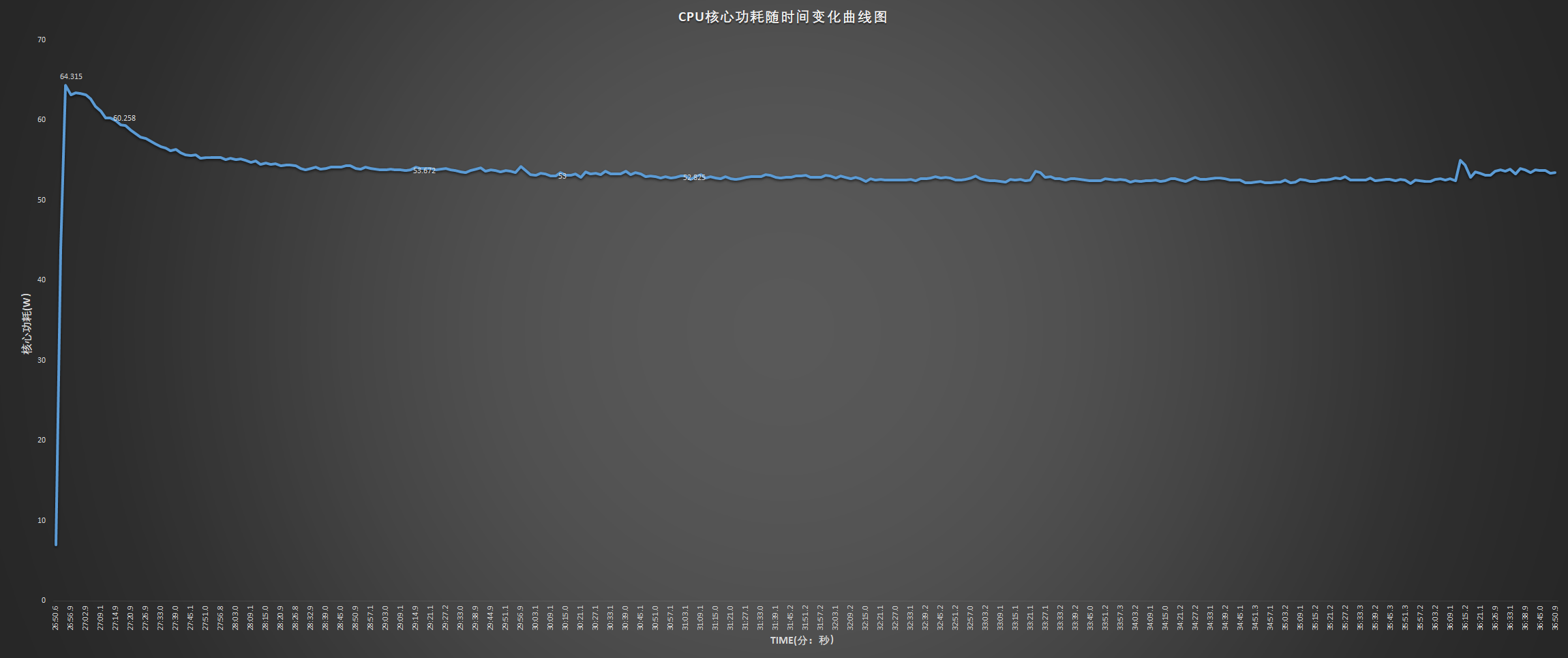 ▲Stress FPU瞬间进入PL2阶段,2秒后CPU触发90度温度墙开始降频,降频时CPU功率在64W左右,由于过热降频,CPU在PL2阶段没有能触发PL2功耗墙;经过22秒进入PL1阶段,此时CPU功率维持在53W左右
▲Stress FPU瞬间进入PL2阶段,2秒后CPU触发90度温度墙开始降频,降频时CPU功率在64W左右,由于过热降频,CPU在PL2阶段没有能触发PL2功耗墙;经过22秒进入PL1阶段,此时CPU功率维持在53W左右
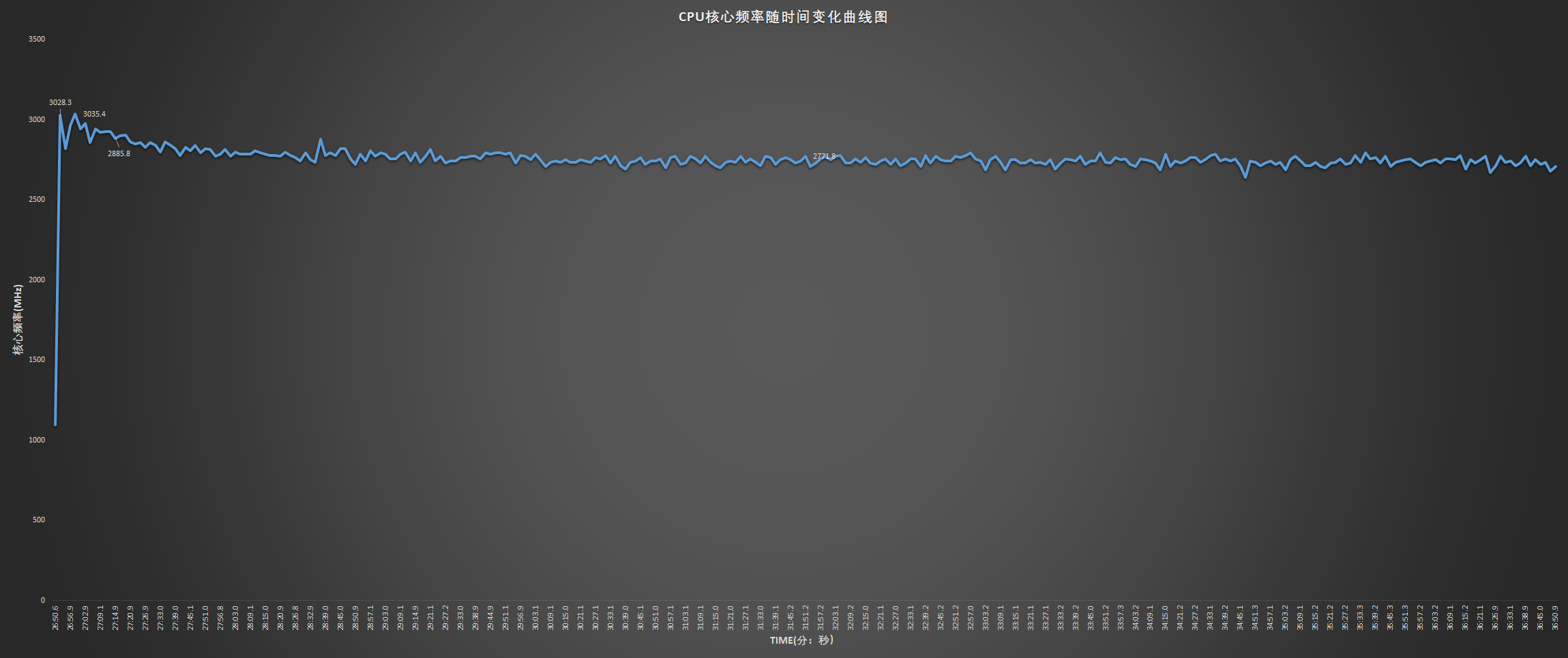 ▲Stress FPU瞬间进入PL2阶段,2秒后CPU触发90度温度墙开始降频,降频时CPU核心频率在3.02GHz左右;22秒后进入PL1阶段,CPU核心频率在2.77GHz左右
▲Stress FPU瞬间进入PL2阶段,2秒后CPU触发90度温度墙开始降频,降频时CPU核心频率在3.02GHz左右;22秒后进入PL1阶段,CPU核心频率在2.77GHz左右
PL1=60W丨PL2=80W丨Tcc Active Offset=0丨CPU Fan Mode=Full Mode
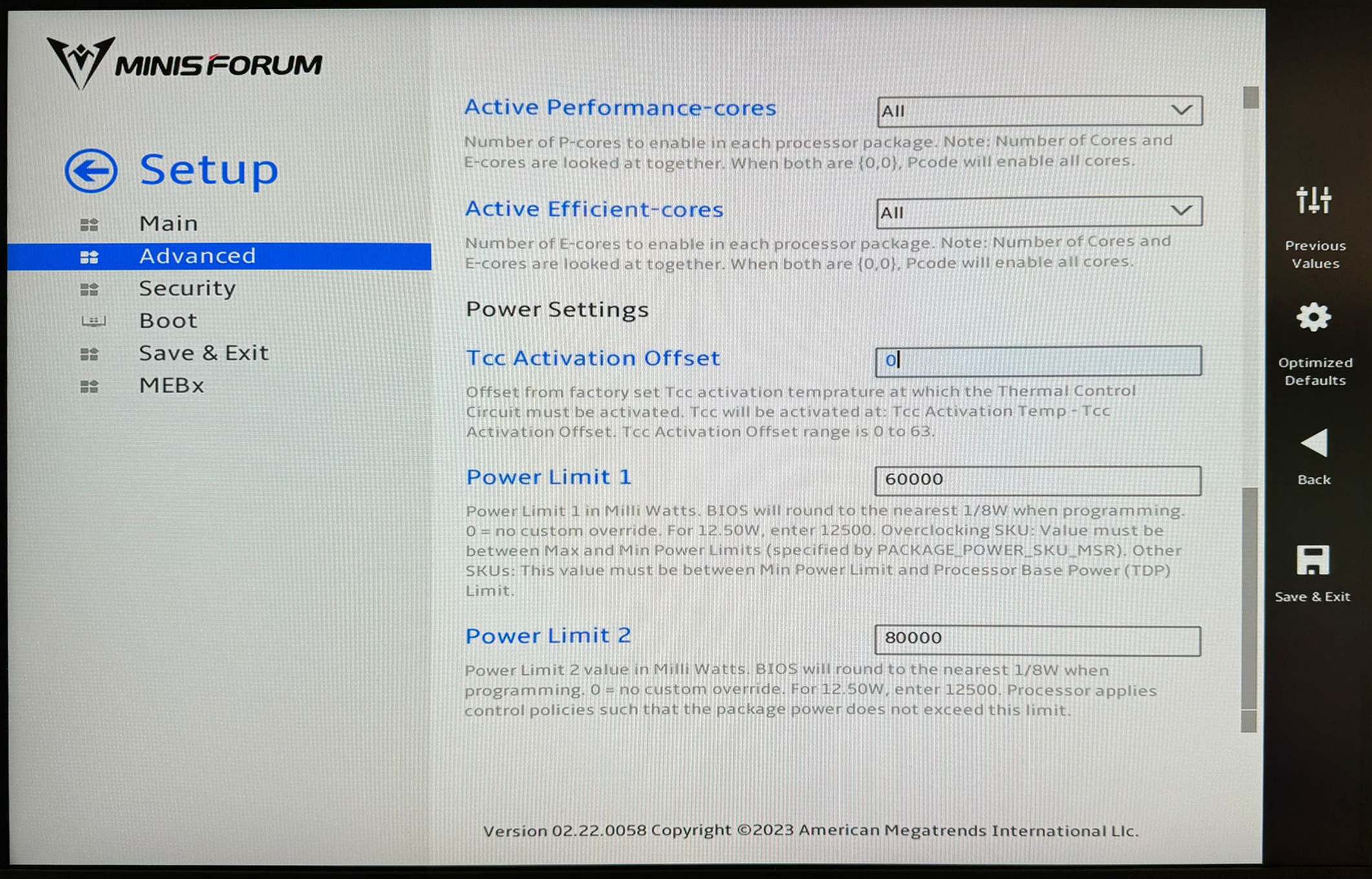 ▲从上述测试来看,CPU还没有触发PL2功耗墙就过热降频了,铭凡默认的温度墙设置在90℃,我们将其改为100℃,只需要将Tcc Activation Offset设为0即可
▲从上述测试来看,CPU还没有触发PL2功耗墙就过热降频了,铭凡默认的温度墙设置在90℃,我们将其改为100℃,只需要将Tcc Activation Offset设为0即可
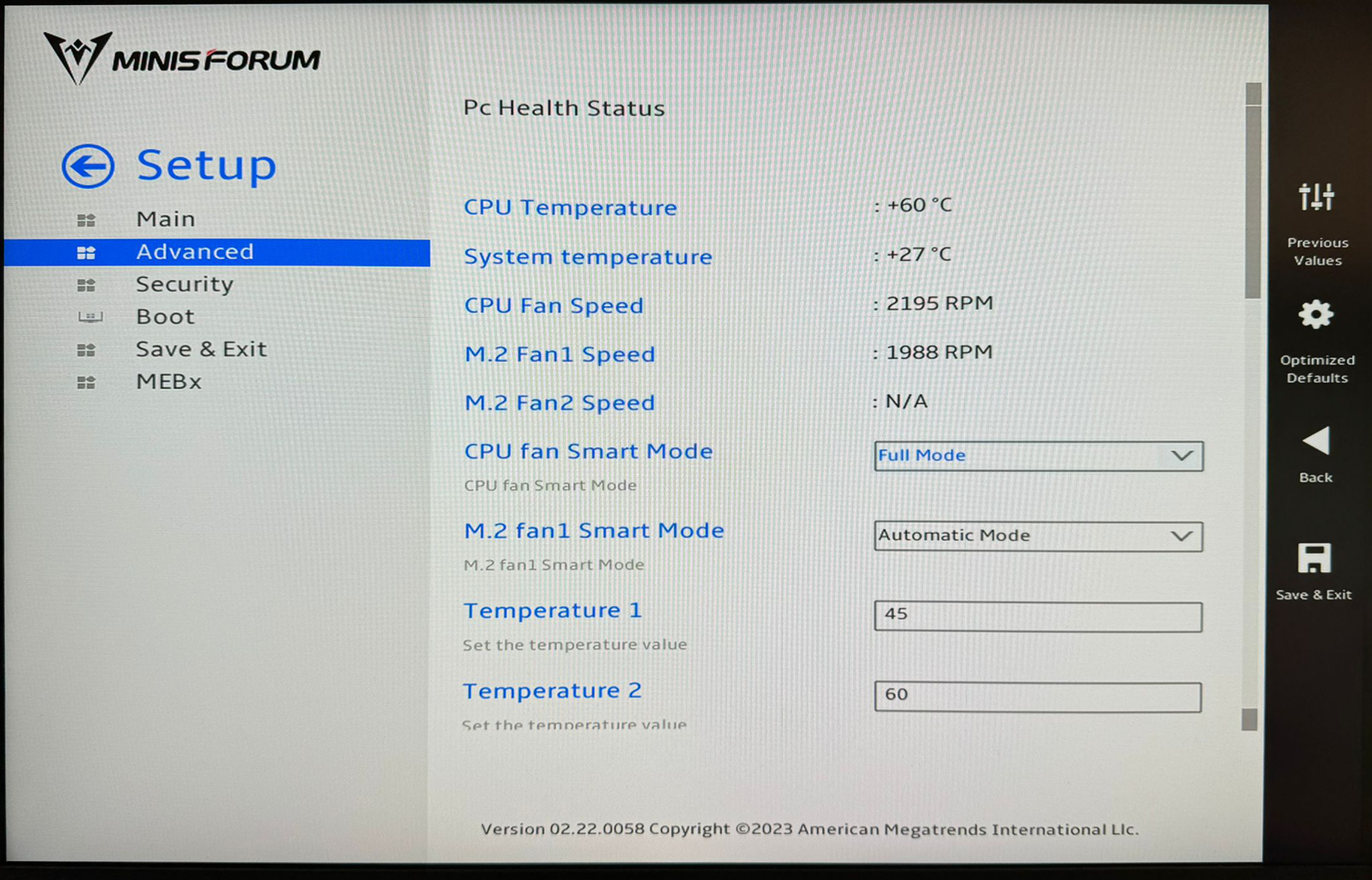 ▲为了防止CPU过热降频,这里将CPU风扇设为full mode(全速模式),下面来看下CPU的表现
▲为了防止CPU过热降频,这里将CPU风扇设为full mode(全速模式),下面来看下CPU的表现
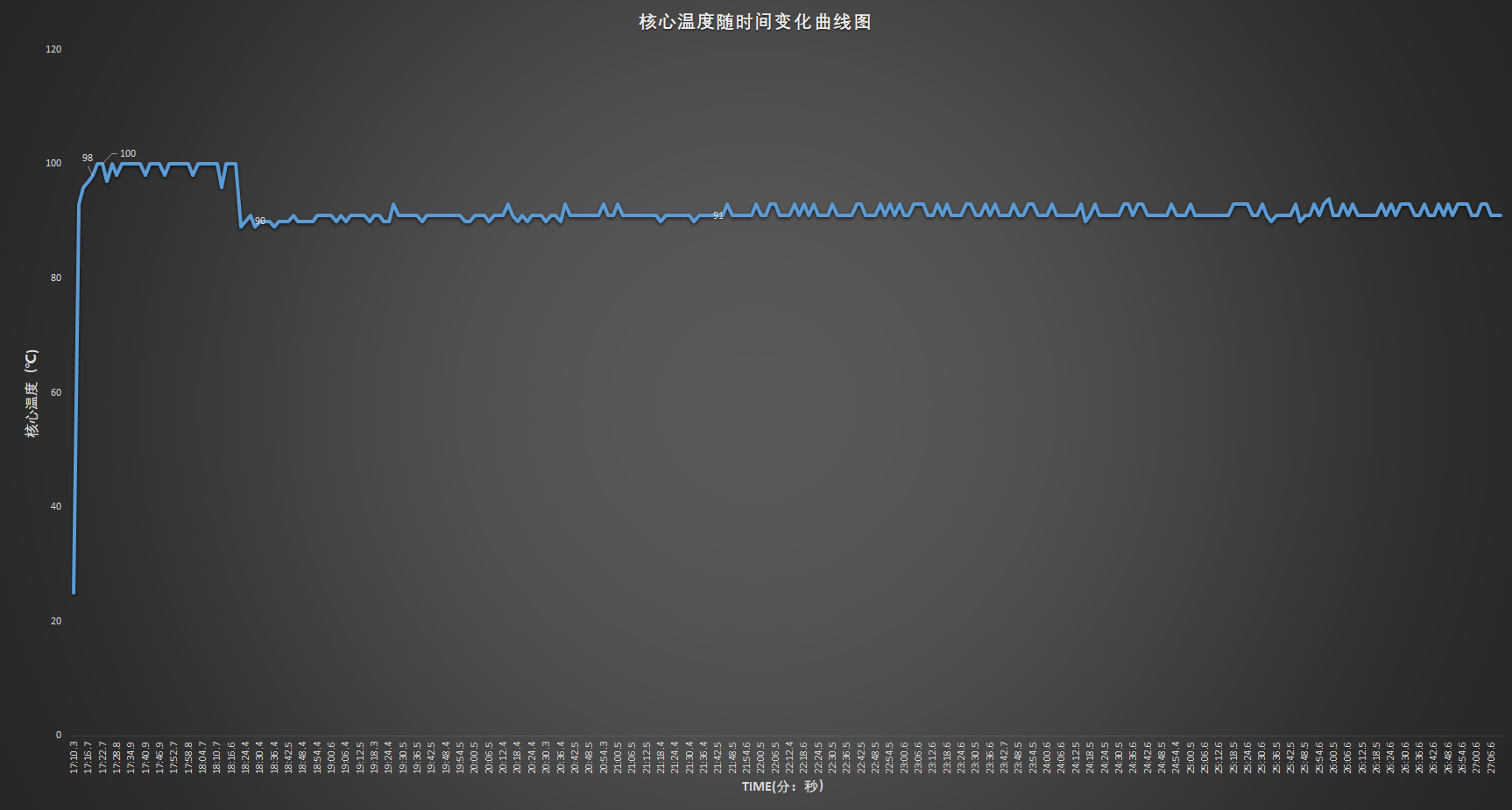 ▲在整个Stress FPU阶段,PL2阶段CPU温度在100℃温度墙附近,PL1阶段CPU温度维持在90度左右
▲在整个Stress FPU阶段,PL2阶段CPU温度在100℃温度墙附近,PL1阶段CPU温度维持在90度左右
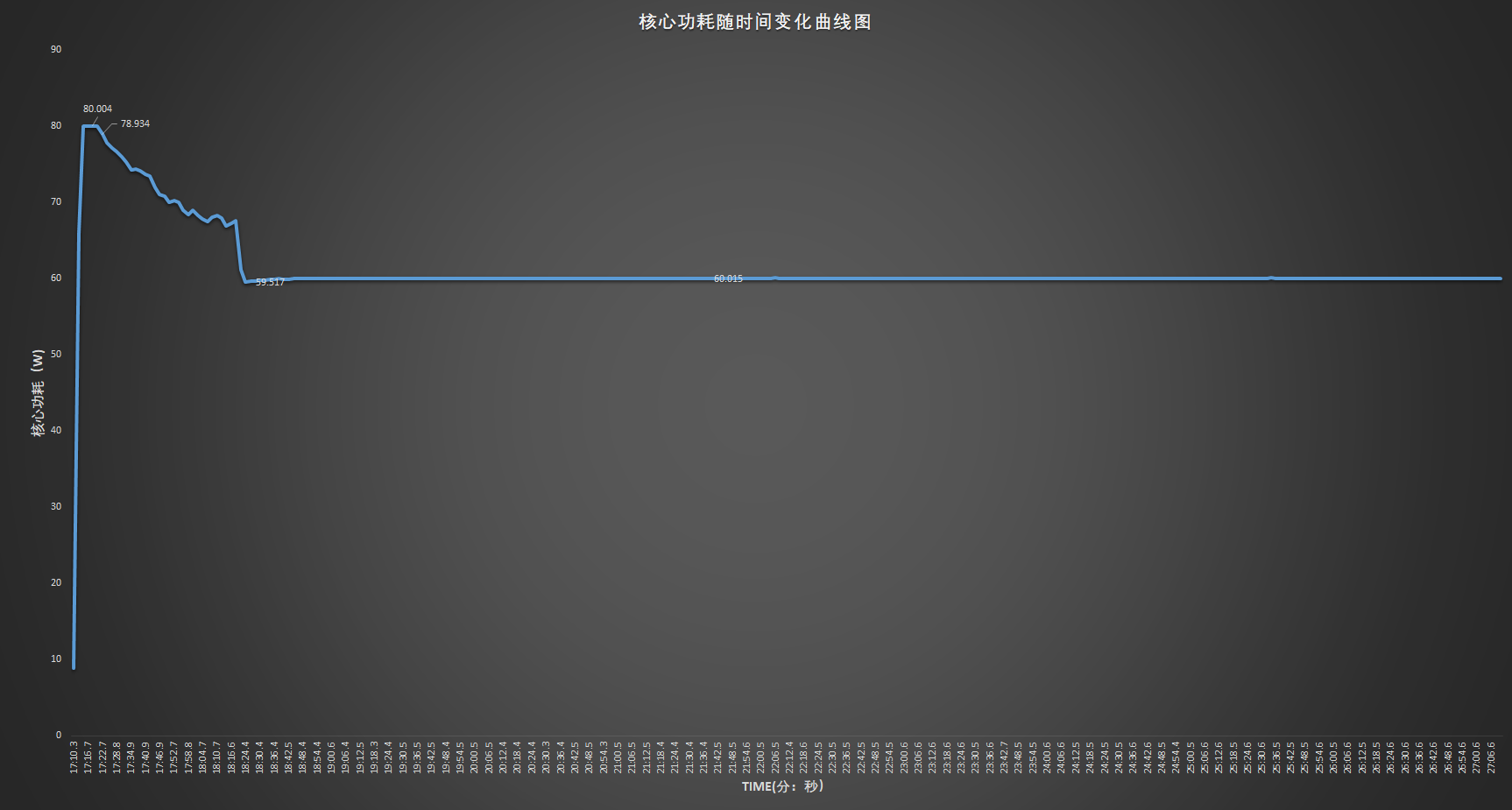 ▲在整个Stress FPU阶段,CPU在6秒后触发PL2功耗墙,降频时CPU功率在80W左右,74秒后进入PL1阶段,CPU功耗在60W左右
▲在整个Stress FPU阶段,CPU在6秒后触发PL2功耗墙,降频时CPU功率在80W左右,74秒后进入PL1阶段,CPU功耗在60W左右
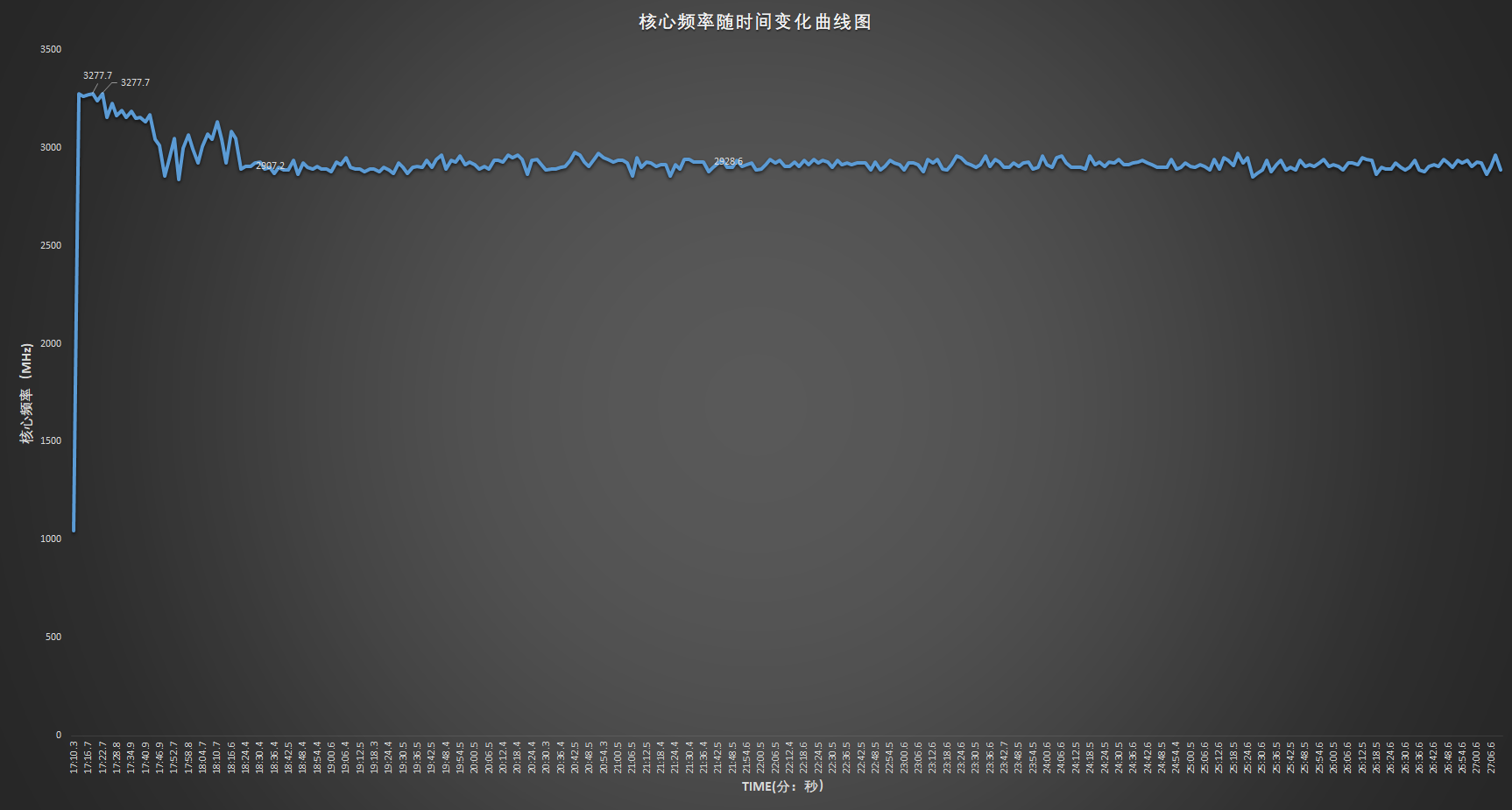 ▲在整个Stress FPU阶段,CPU在6秒后触发PL2功耗墙和100度温度墙,降频时CPU核心频率在3.27GHz左右,74秒后进入PL1阶段,CPU核心频率在2.92GHz左右
▲在整个Stress FPU阶段,CPU在6秒后触发PL2功耗墙和100度温度墙,降频时CPU核心频率在3.27GHz左右,74秒后进入PL1阶段,CPU核心频率在2.92GHz左右
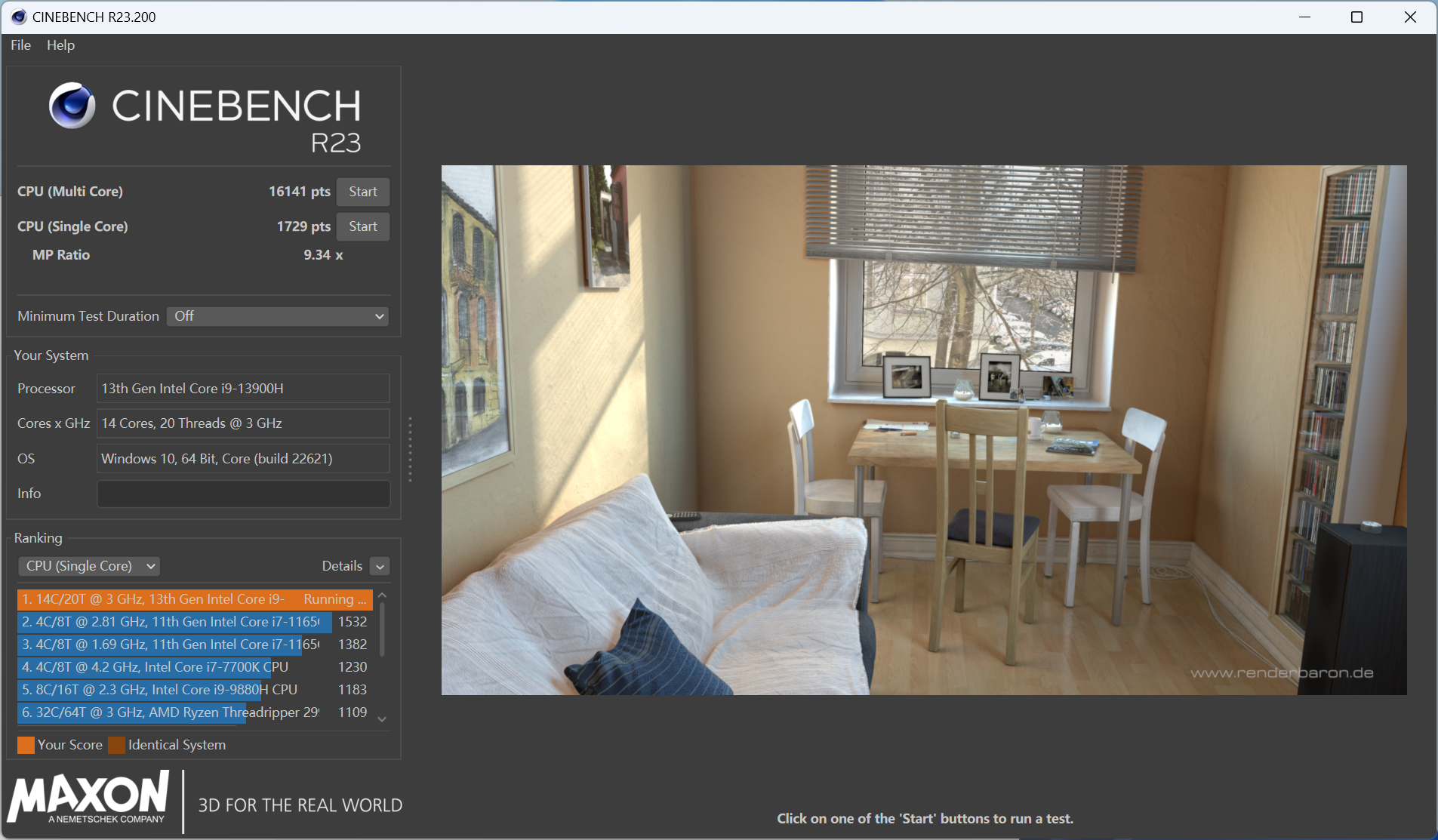 ▲此时的CINEBENCH R23测试,单核心分数为1729pts,多核心分数为16141pts;对比默认多核心有了6%的提升
▲此时的CINEBENCH R23测试,单核心分数为1729pts,多核心分数为16141pts;对比默认多核心有了6%的提升
PL1=60W丨PL2=95W丨Tcc Active Offset=0丨CPU Fan Mode=Full Mode
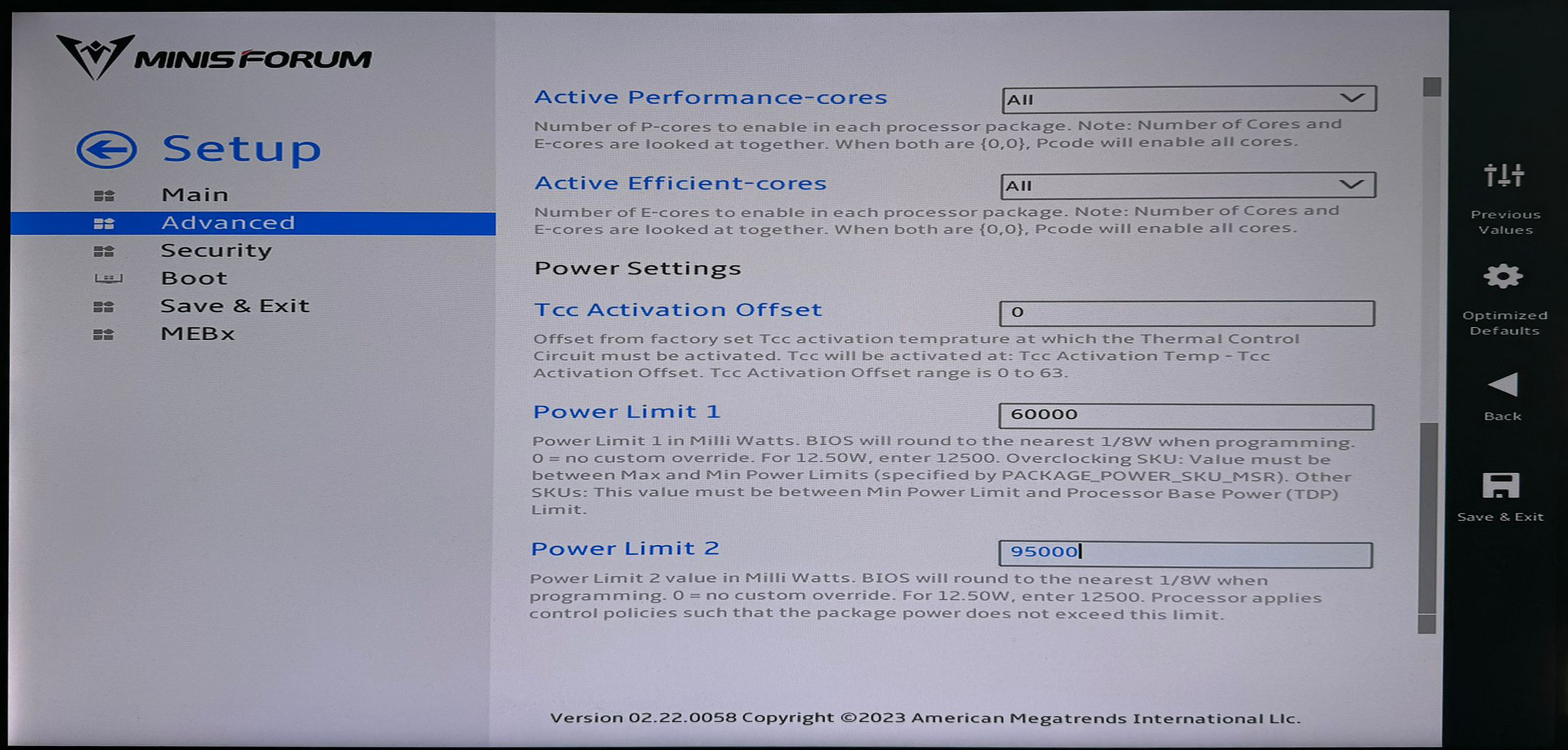 ▲继续将PL2设为95W
▲继续将PL2设为95W
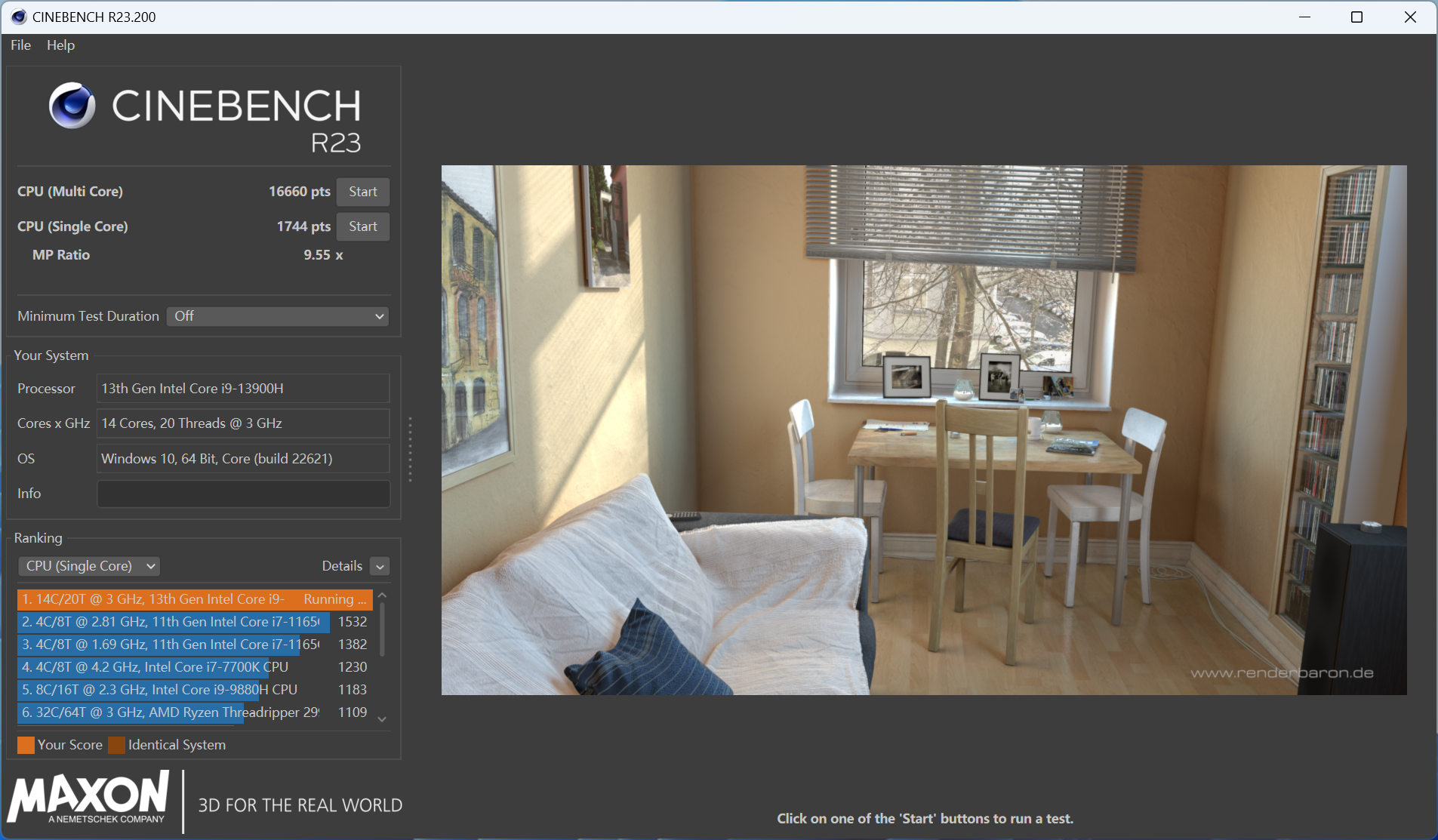 ▲此时的CINEBENCH R23测试,单核心分数为1744pts,多核心分数为16660pts;对比默认多核心有了9%的提升;综上来看性能提升有限,甚至不如NBP7上那颗i7-13700H性能释放的高,ms-01上的这颗i9-13900H被散热器限制了性能
▲此时的CINEBENCH R23测试,单核心分数为1744pts,多核心分数为16660pts;对比默认多核心有了9%的提升;综上来看性能提升有限,甚至不如NBP7上那颗i7-13700H性能释放的高,ms-01上的这颗i9-13900H被散热器限制了性能
噪音
从上面的测试结果可以知道,Stress FPU 22秒后进入PL1阶段就趋于稳定了,所以这里设置噪音采集时长为1分钟,每秒采集一次,观察这段时间内噪音变化
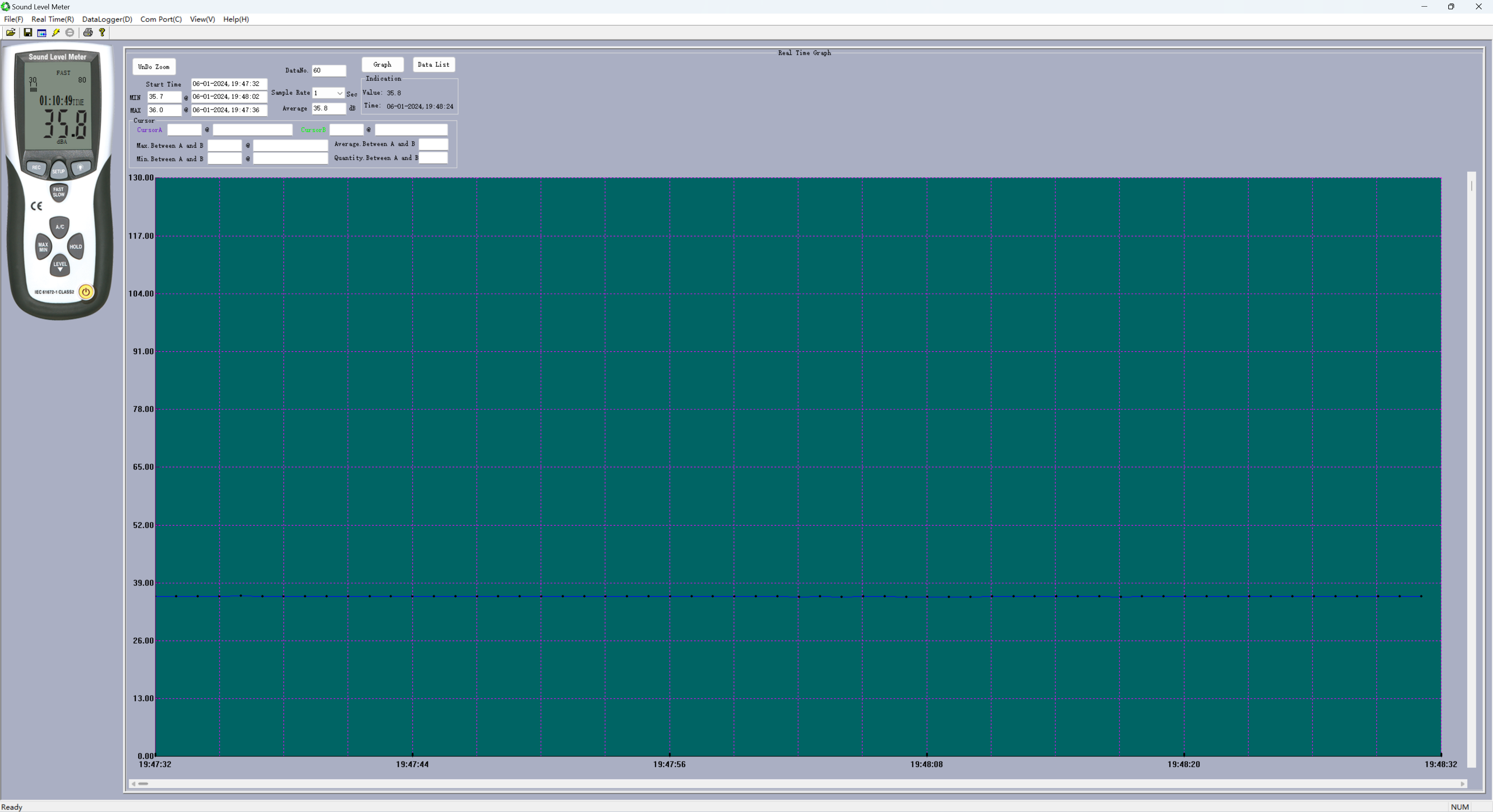 ▲环境噪音60秒内噪音最大为36.0dB,噪音最低为35.7dB,噪音平均值在35.8dB
▲环境噪音60秒内噪音最大为36.0dB,噪音最低为35.7dB,噪音平均值在35.8dB
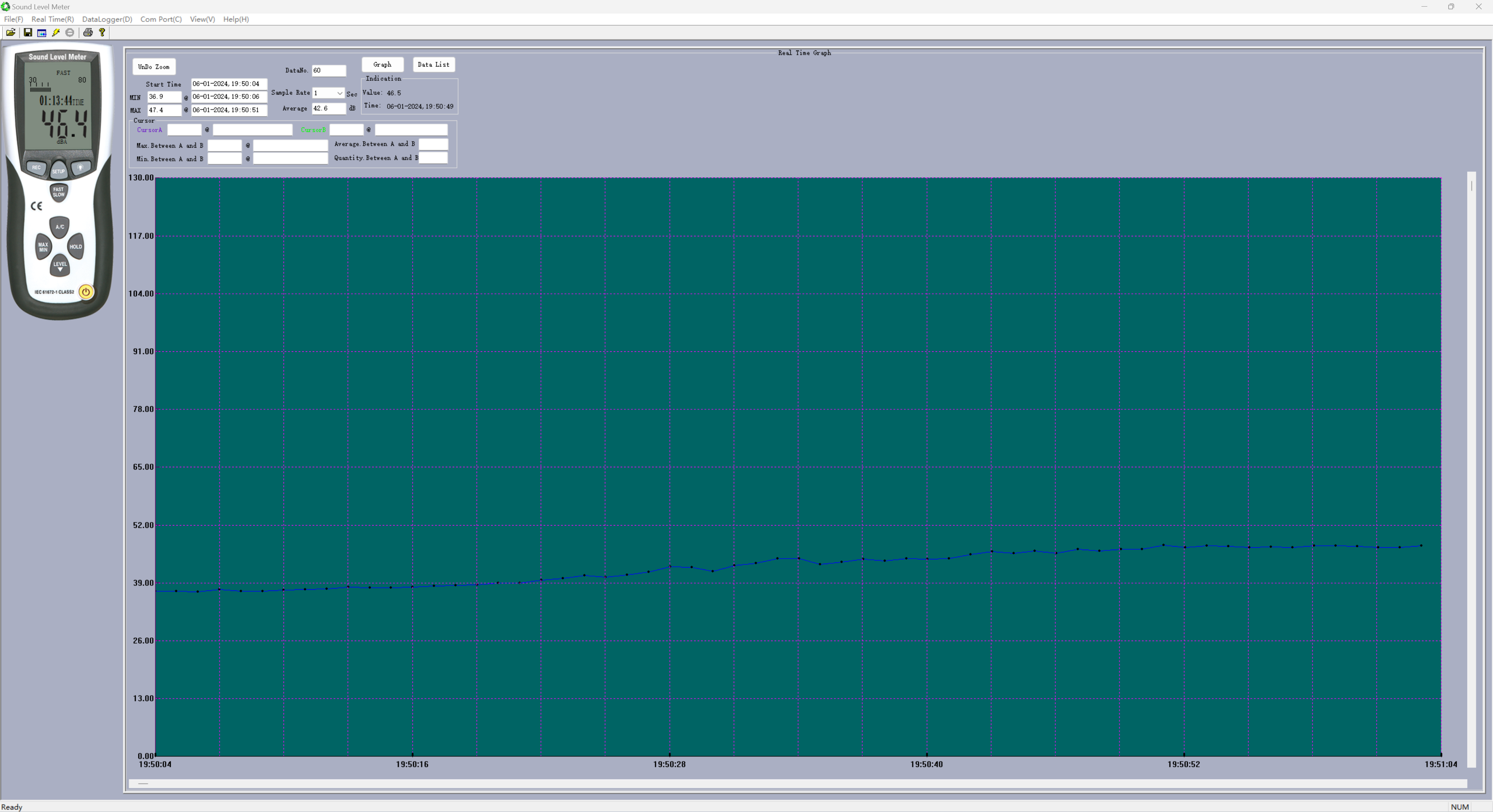 ▲Stress FPU 60秒内噪音最大为47.4dB,噪音最低为36.9dB,噪音平均值在42.6dB;进入PL1阶段后噪音维持在47.4dB左右
▲Stress FPU 60秒内噪音最大为47.4dB,噪音最低为36.9dB,噪音平均值在42.6dB;进入PL1阶段后噪音维持在47.4dB左右
搭载RTX A2000显卡


 ▲显卡采用的是丽台(LEADTEK)RTX A2000,双槽位半高显卡
▲显卡采用的是丽台(LEADTEK)RTX A2000,双槽位半高显卡


 ▲我们需要简单替换下散热器,这样才能安装进MS-01
▲我们需要简单替换下散热器,这样才能安装进MS-01
 ▲这样就能够完美安装,不影响安装MS-01的外壳
▲这样就能够完美安装,不影响安装MS-01的外壳
基准测试
 ▲Time Spy分数为6223,显卡分数5721,CPU分数12382
▲Time Spy分数为6223,显卡分数5721,CPU分数12382
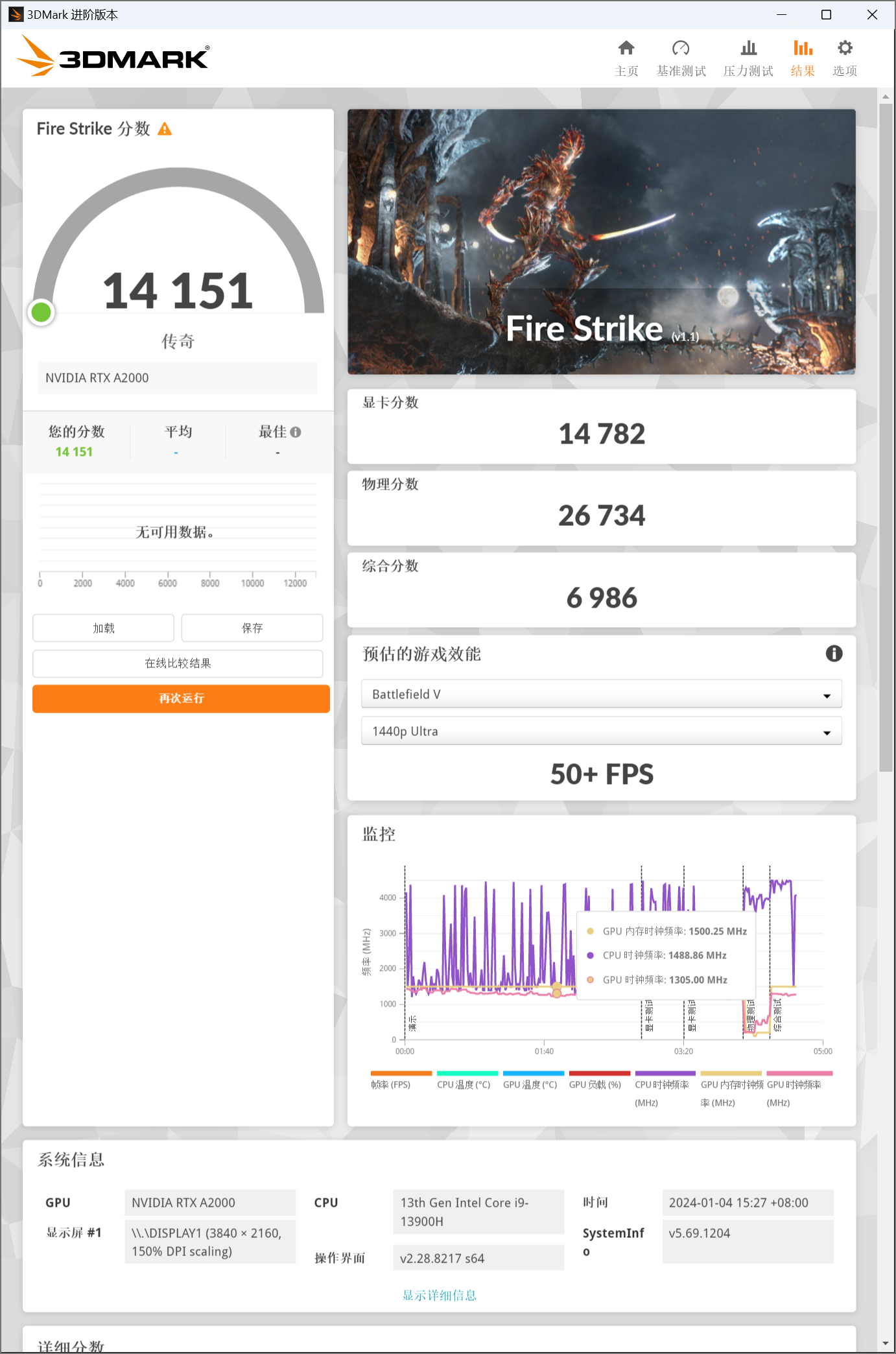 ▲Fire Strike分数为14151,显卡分数14782,物理分数26734,综合分数6986
▲Fire Strike分数为14151,显卡分数14782,物理分数26734,综合分数6986
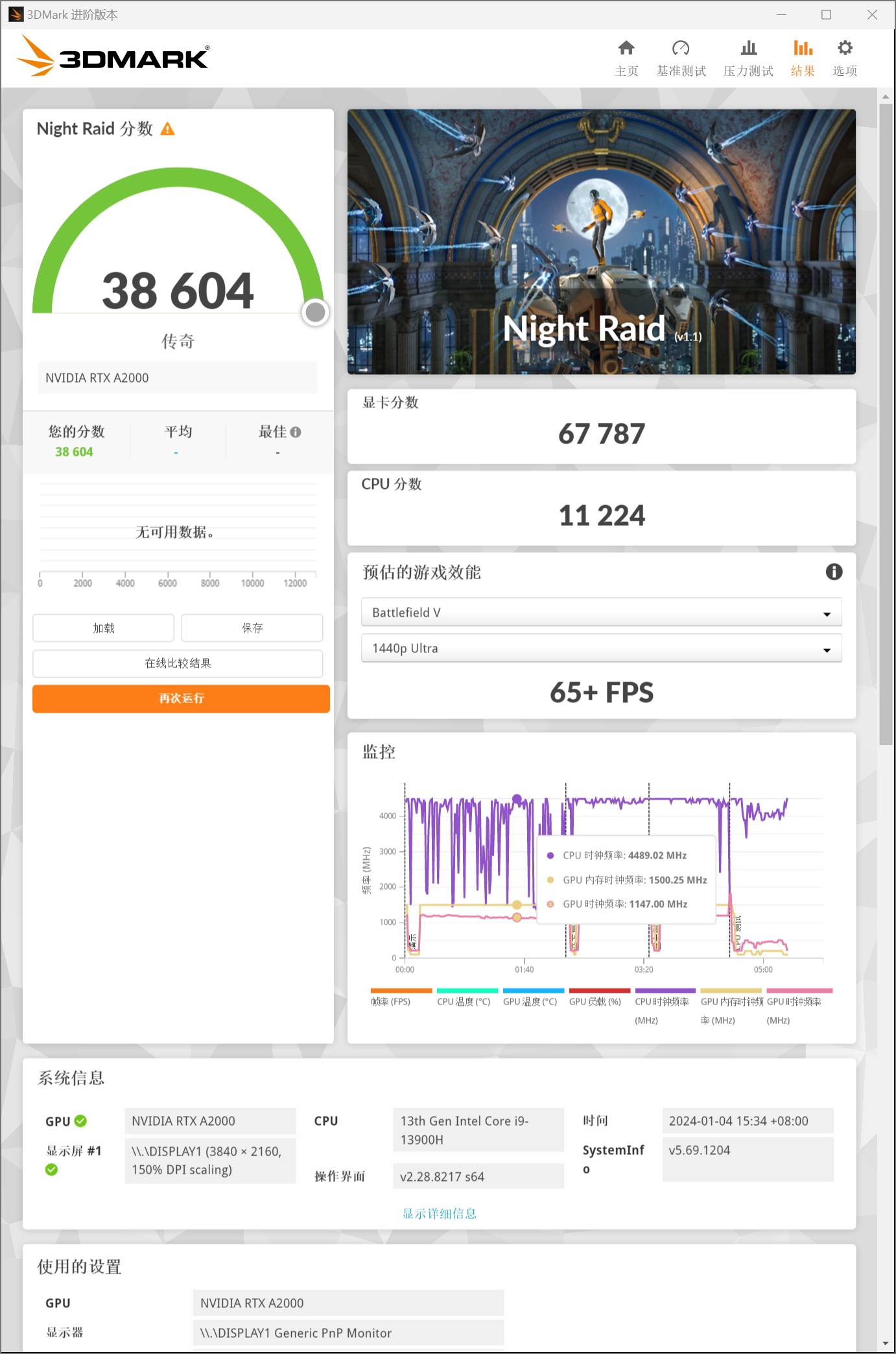 ▲Night Raid分数为38604,显卡分数67787,CPU分数11224
▲Night Raid分数为38604,显卡分数67787,CPU分数11224
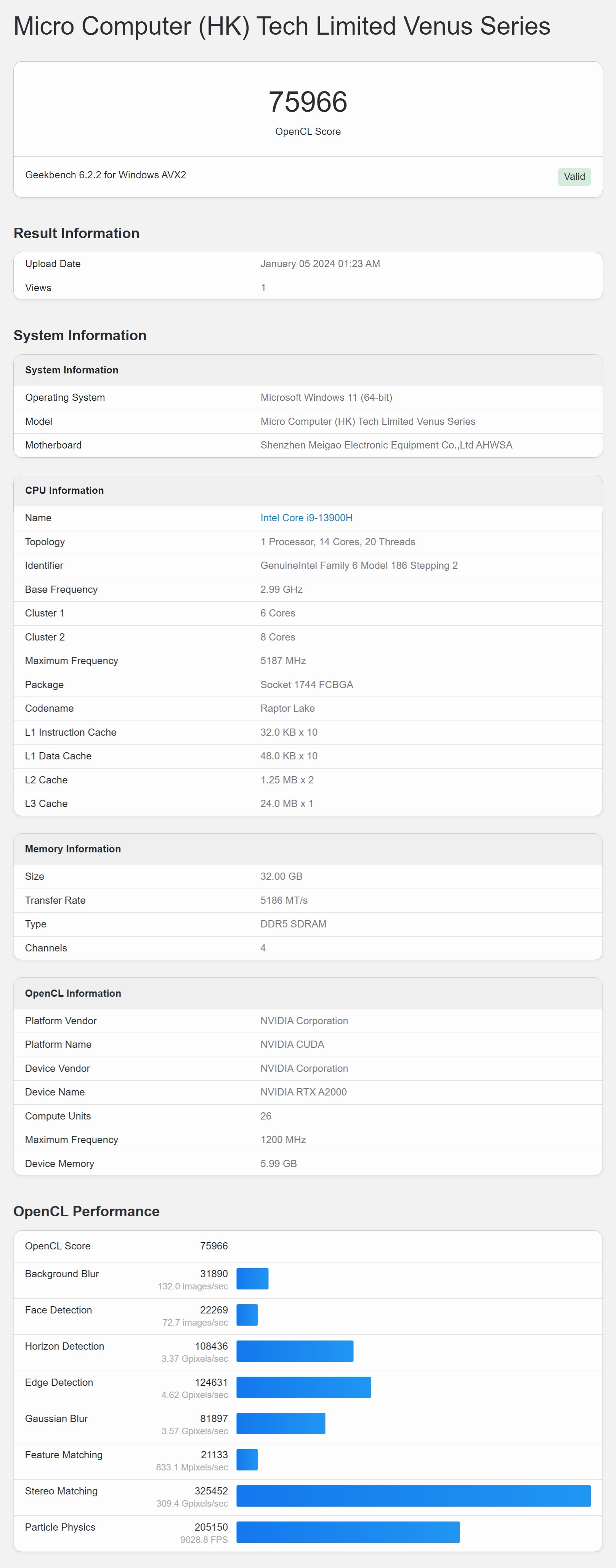 ▲Geekbench 6 GPU测试,OpenCL分数为75966
▲Geekbench 6 GPU测试,OpenCL分数为75966
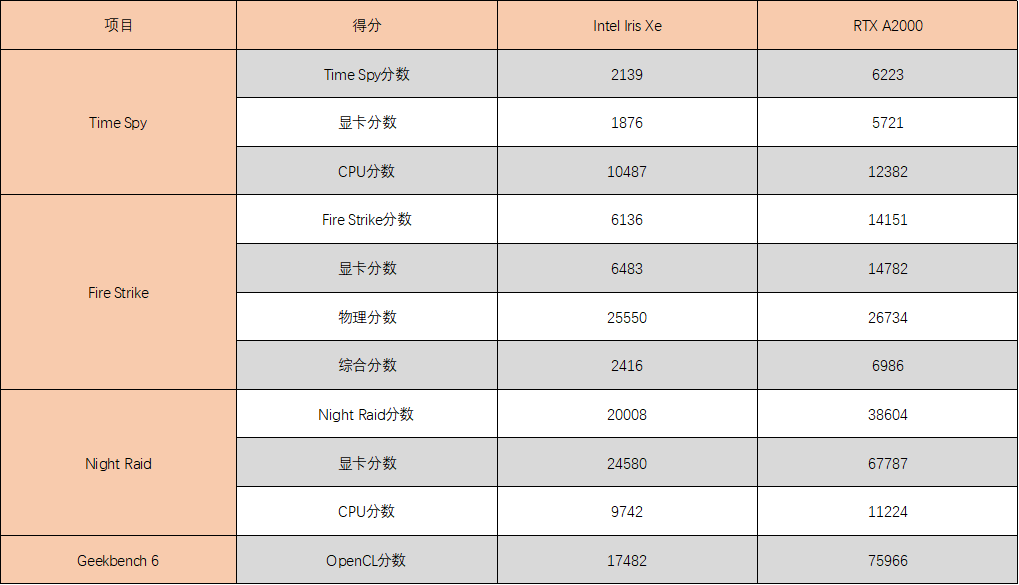 ▲数据汇总;RTX A2000比Iris Xe核显性能要强不少
▲数据汇总;RTX A2000比Iris Xe核显性能要强不少
Adobe软件性能测试
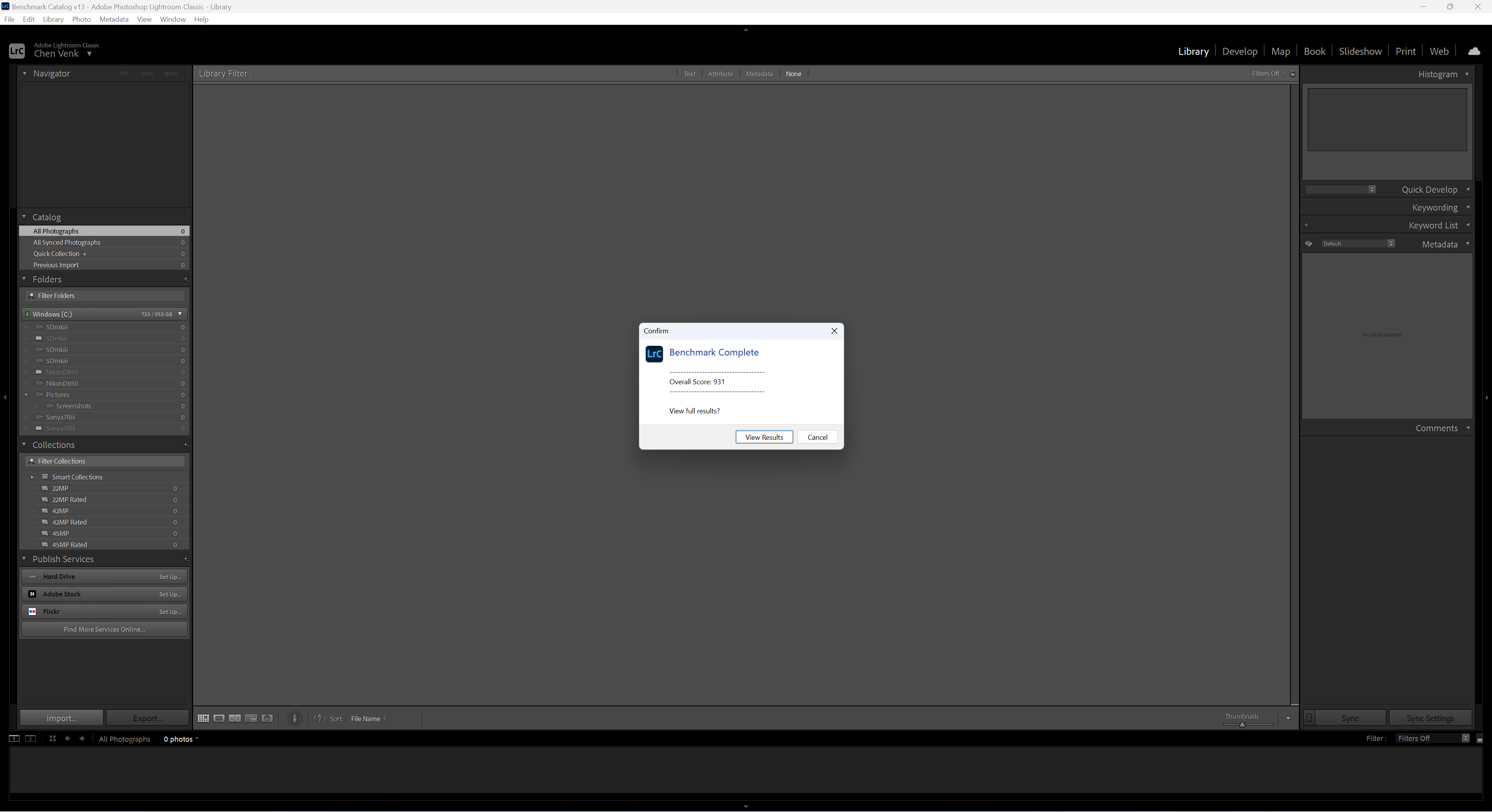
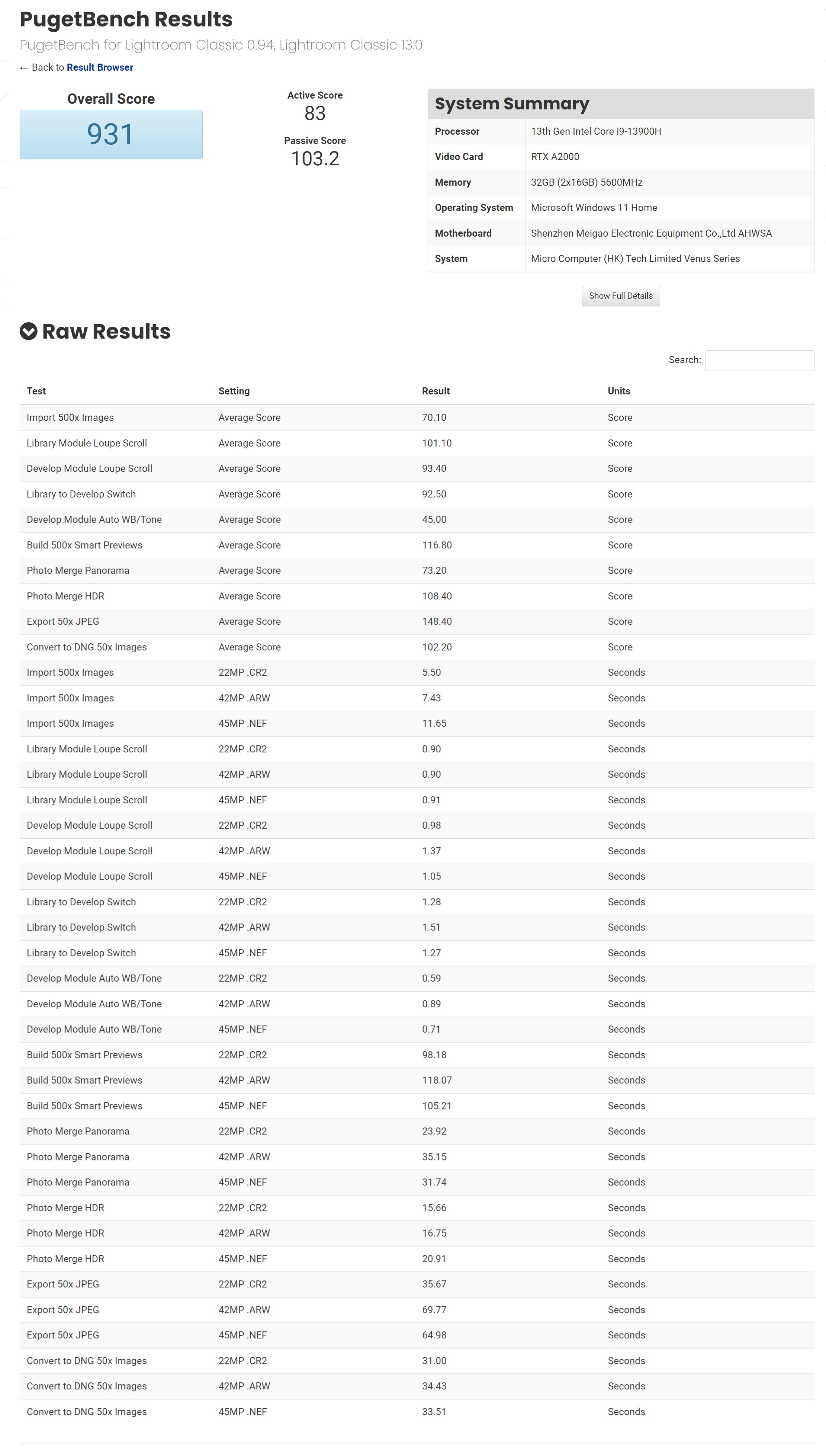 ▲PugetBenchmark for Lightroom Classic;Overall Score 931,Active Score 83,Passive Score 103.2
▲PugetBenchmark for Lightroom Classic;Overall Score 931,Active Score 83,Passive Score 103.2
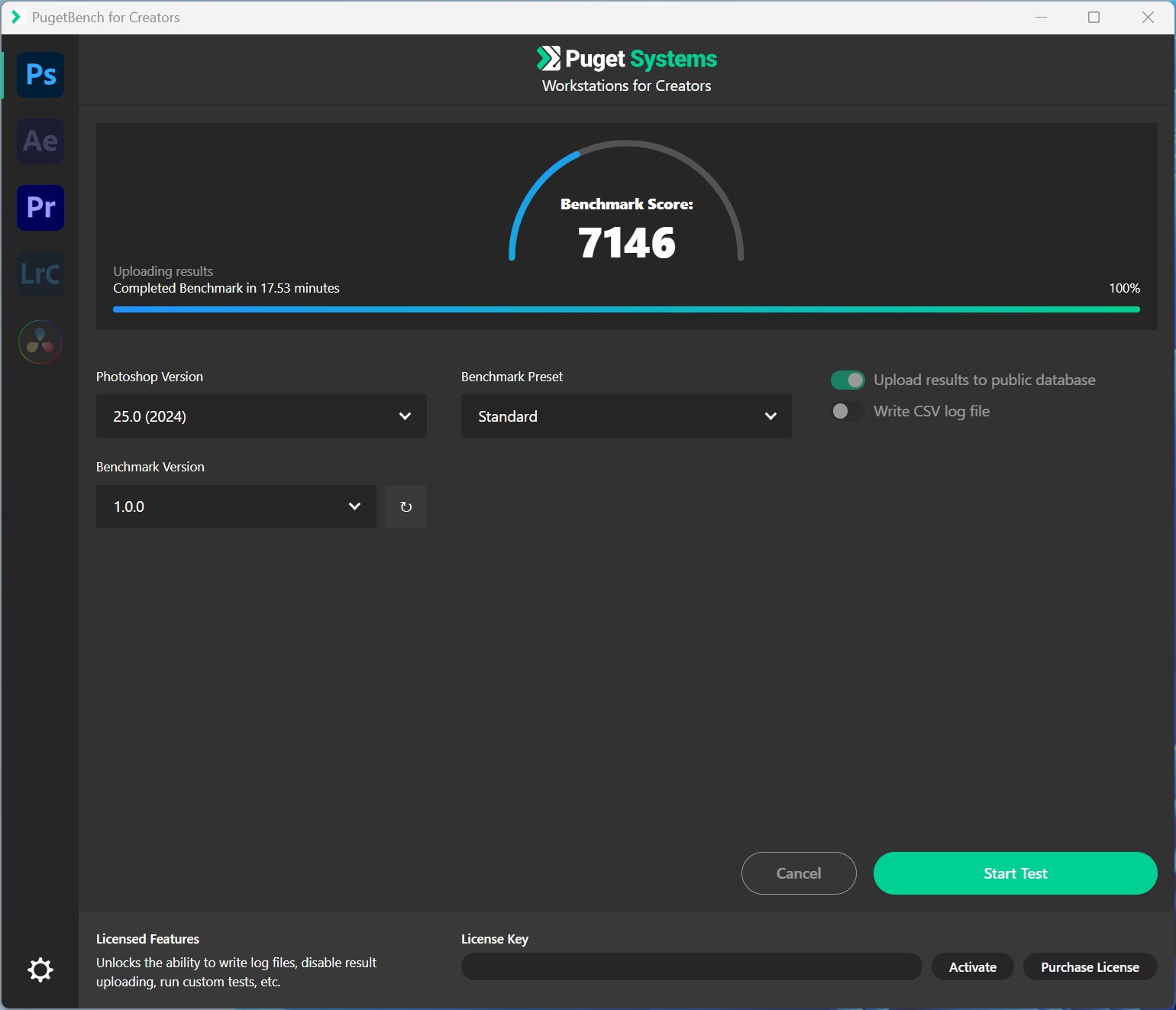
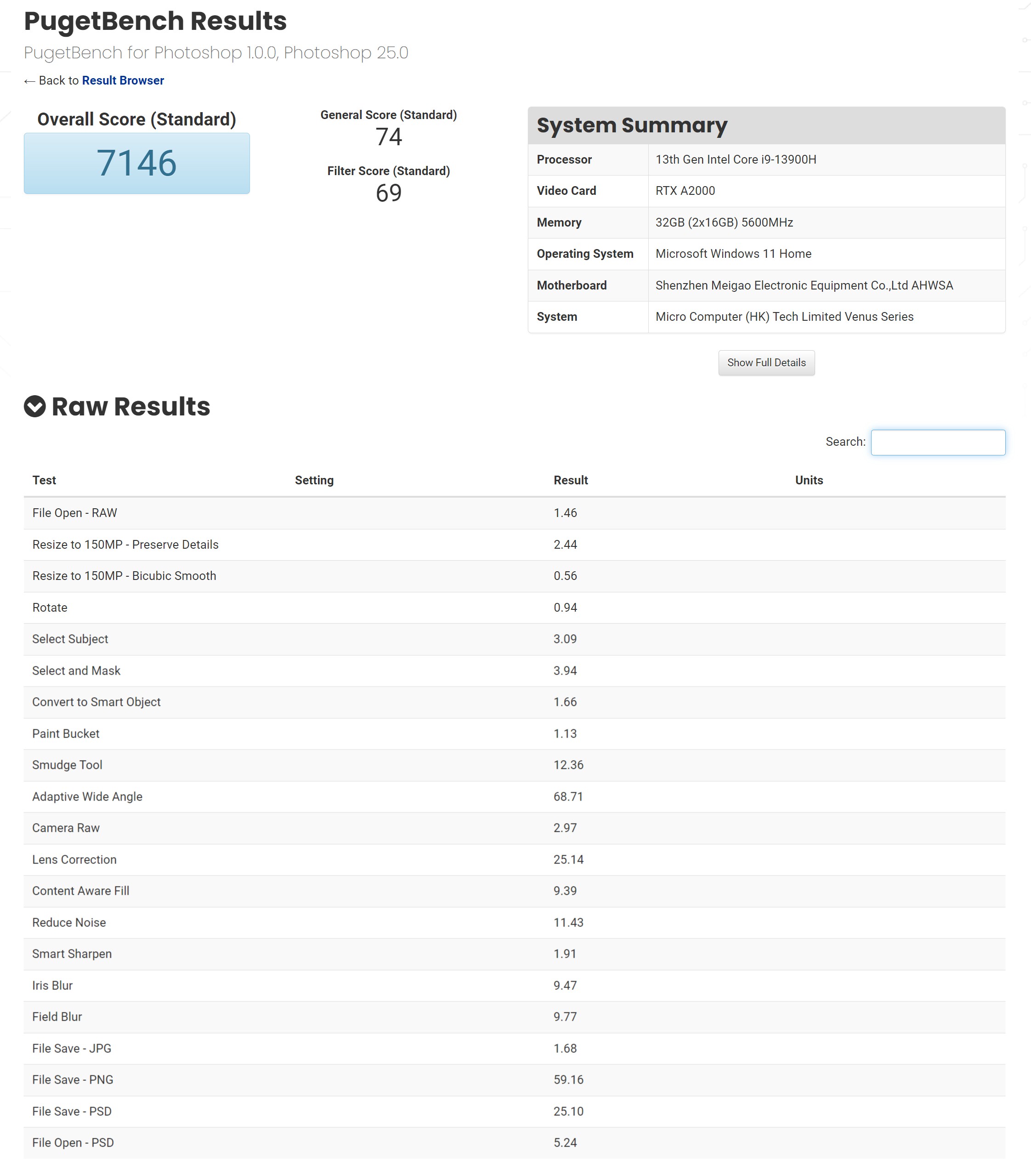 ▲PugetBenchmark for Photoshop;Standard Overall Score 7146,Standard General Score 74,Standard Filter Score 69
▲PugetBenchmark for Photoshop;Standard Overall Score 7146,Standard General Score 74,Standard Filter Score 69
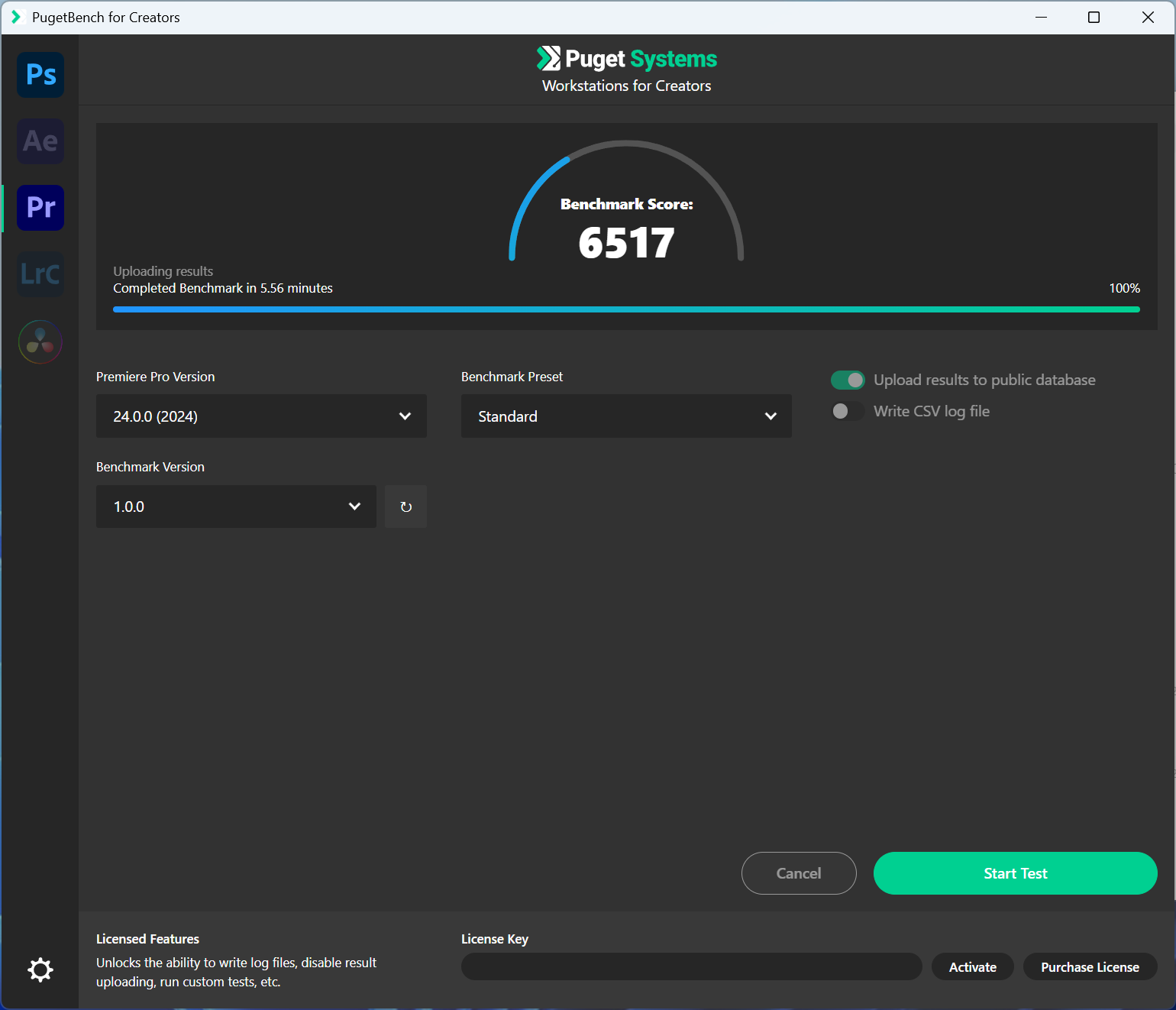
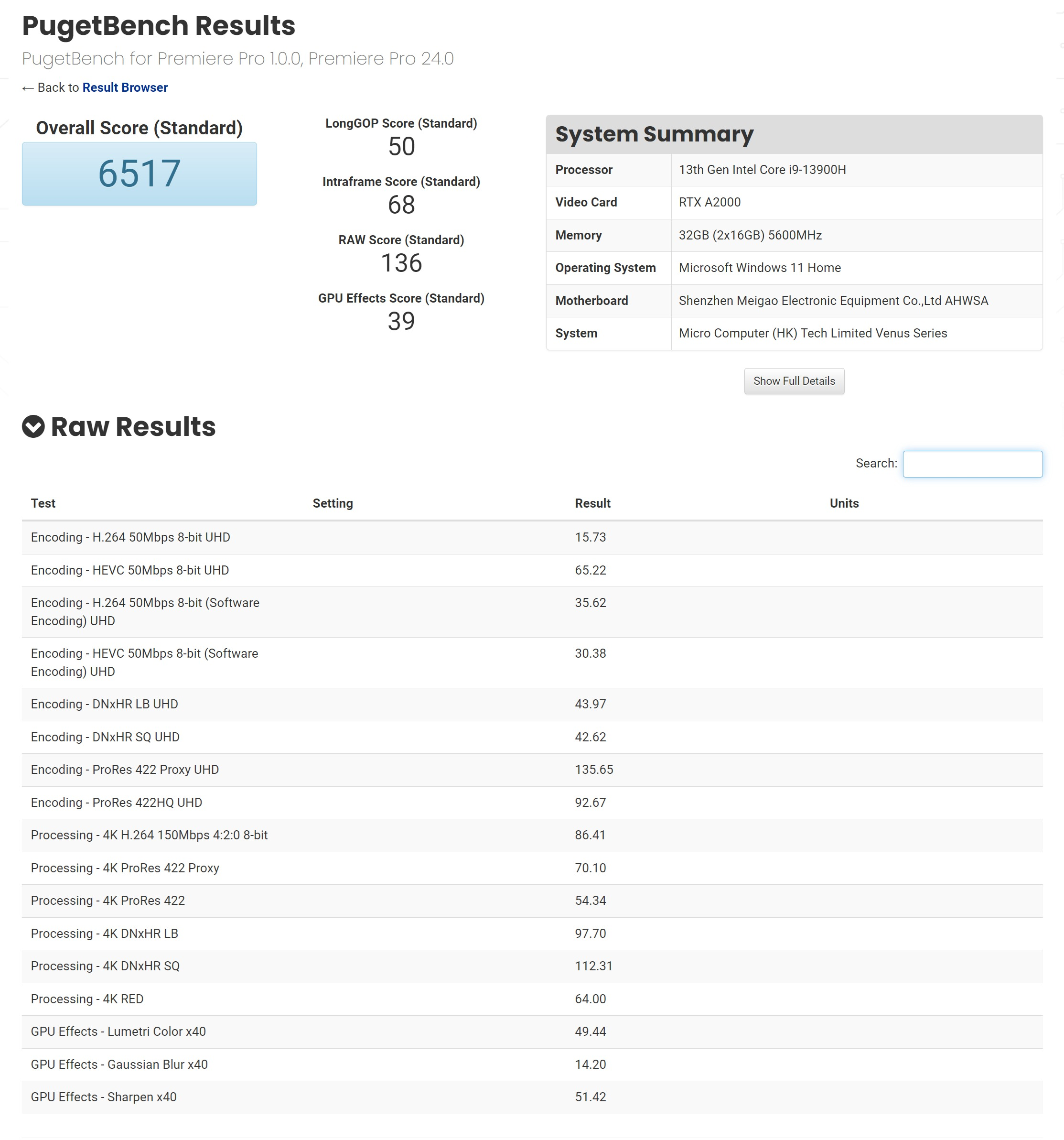 ▲PugetBenchmark for Premiere Pro;Standard Overall Score 6517,Standard LongGOP Score 50,Standard Intraframe Score 68,Standard RAW Score 136,GPU Effects Score 39
▲PugetBenchmark for Premiere Pro;Standard Overall Score 6517,Standard LongGOP Score 50,Standard Intraframe Score 68,Standard RAW Score 136,GPU Effects Score 39
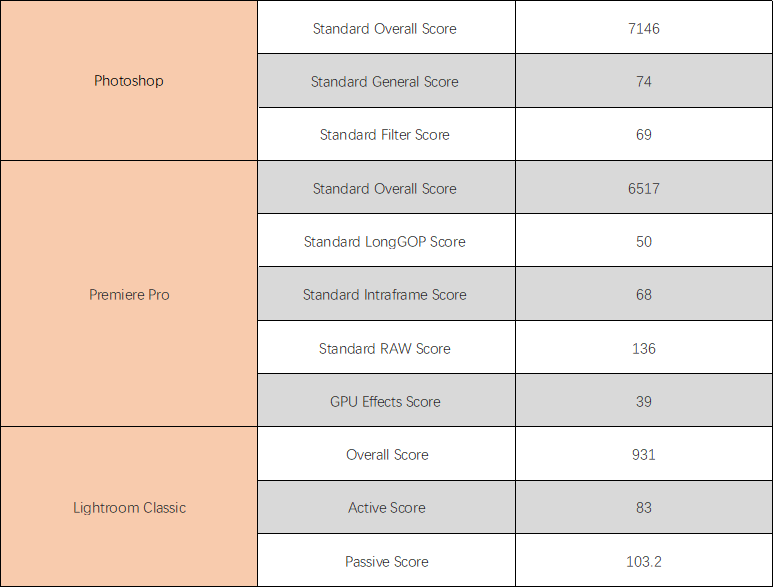 ▲数据汇总
▲数据汇总
办公性能测试
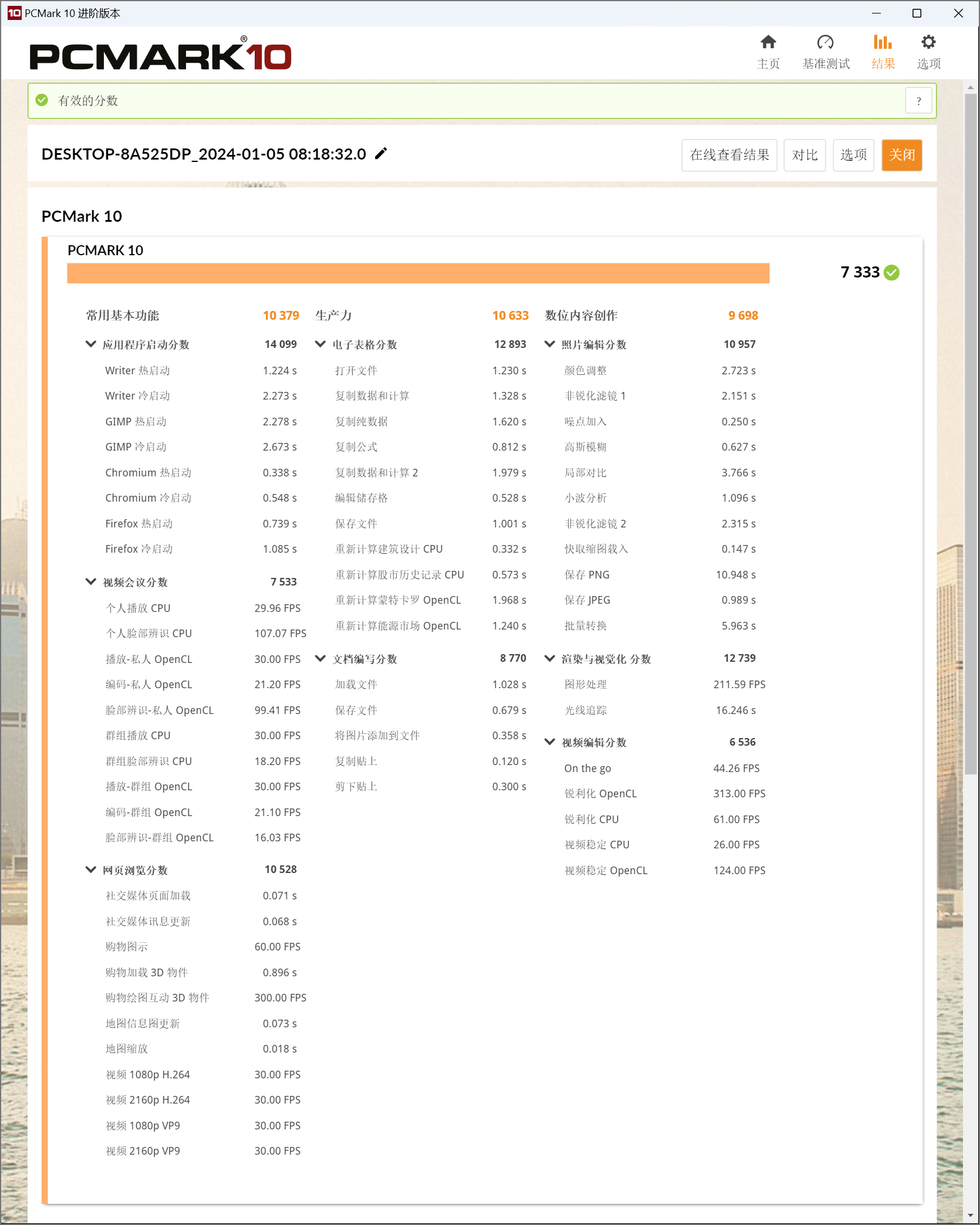 ▲PC Mark 10分数7333,插上RTX A2000后,性能也得到了进一步的提升;常用基本功能分数为10379,生产力分数为10633,数位内容创作分数为9698
▲PC Mark 10分数7333,插上RTX A2000后,性能也得到了进一步的提升;常用基本功能分数为10379,生产力分数为10633,数位内容创作分数为9698
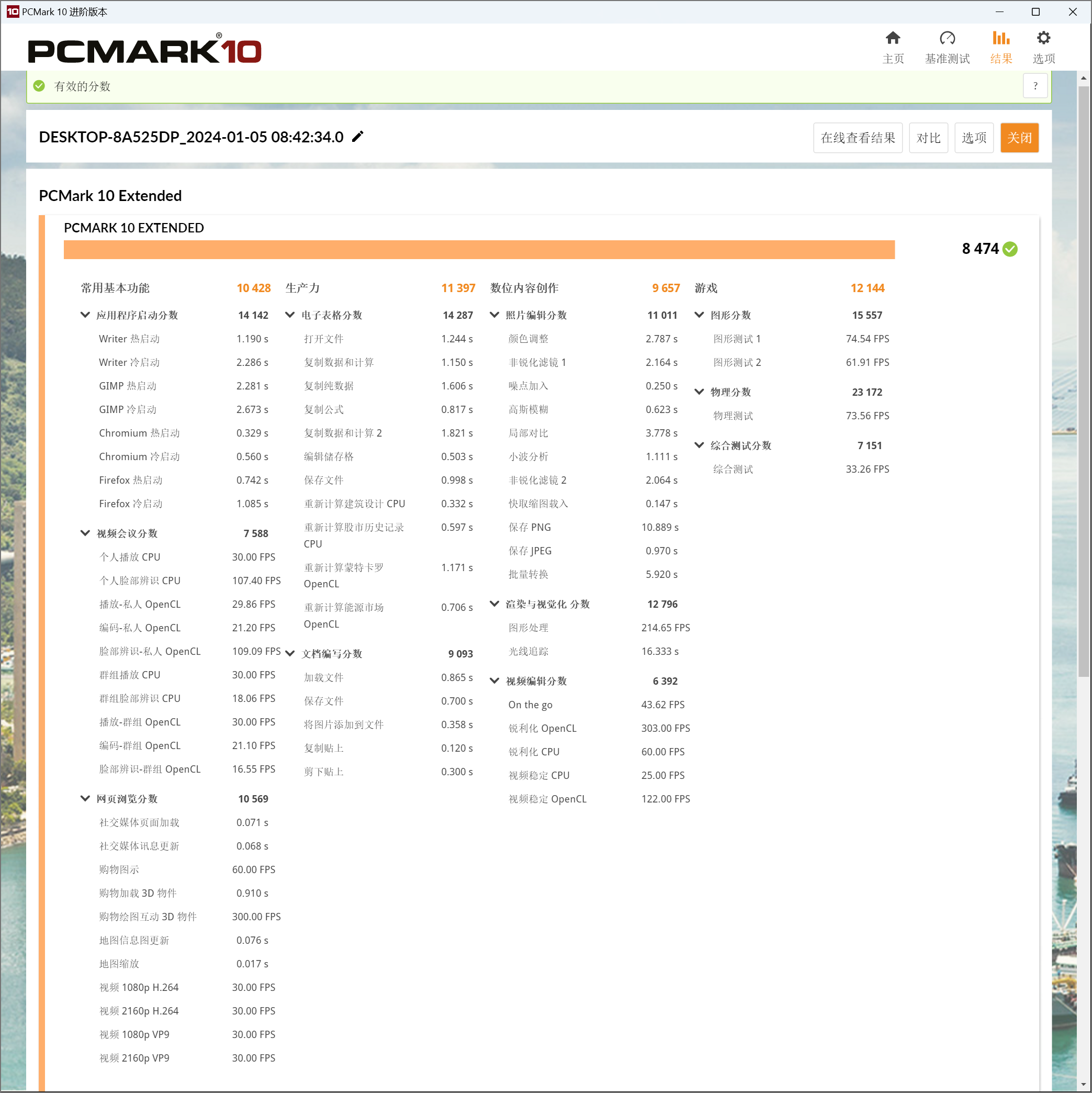 ▲PC Mark 10 EXTENDED分数8474;常用基本功能分数为10428,生产力分数为11397,数位内容创作分数为9657,游戏分数12144
▲PC Mark 10 EXTENDED分数8474;常用基本功能分数为10428,生产力分数为11397,数位内容创作分数为9657,游戏分数12144
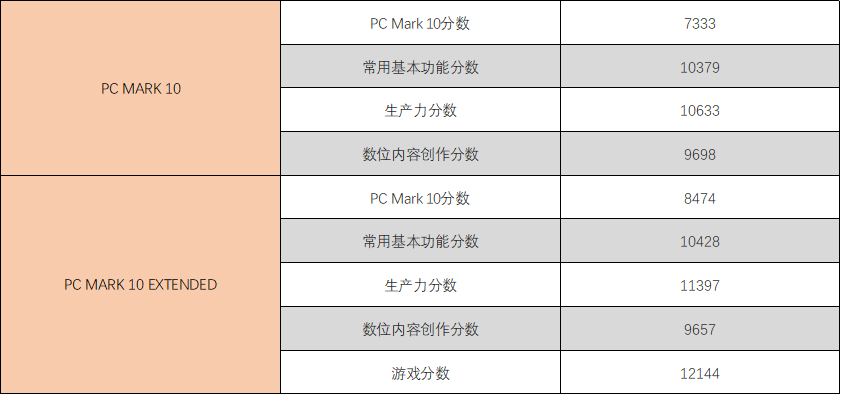 ▲数据汇总
▲数据汇总
整机功耗
 ▲插上RTX A2000后,MS-01待机状态下功耗在26.5W
▲插上RTX A2000后,MS-01待机状态下功耗在26.5W
 ▲Stress FPU峰值功耗在103.9W
▲Stress FPU峰值功耗在103.9W
 ▲Stress GPU峰值功耗在102.1W
▲Stress GPU峰值功耗在102.1W
 ▲Stress FPU+GPU峰值功耗在173.8W
▲Stress FPU+GPU峰值功耗在173.8W
软路由
 ▲MS-01的PCIe插槽可以用来扩展网卡,作为软路由来说,可谓是网口丰富
▲MS-01的PCIe插槽可以用来扩展网卡,作为软路由来说,可谓是网口丰富
 ▲MS-01配备了两个X710 SFP+端口,所以这里为其准备了ZYXEL合勤的XS1930-12F的光口交换机
▲MS-01配备了两个X710 SFP+端口,所以这里为其准备了ZYXEL合勤的XS1930-12F的光口交换机
 ▲XS1930-12F内置一颗智能风扇,可根据设备温度自动调节速度,运行时几乎听不到声音,非常适合家庭环境
▲XS1930-12F内置一颗智能风扇,可根据设备温度自动调节速度,运行时几乎听不到声音,非常适合家庭环境
 ▲这样的组合用于家庭环境确实是大炮打蚊子
▲这样的组合用于家庭环境确实是大炮打蚊子
 ▲组网完成
▲组网完成
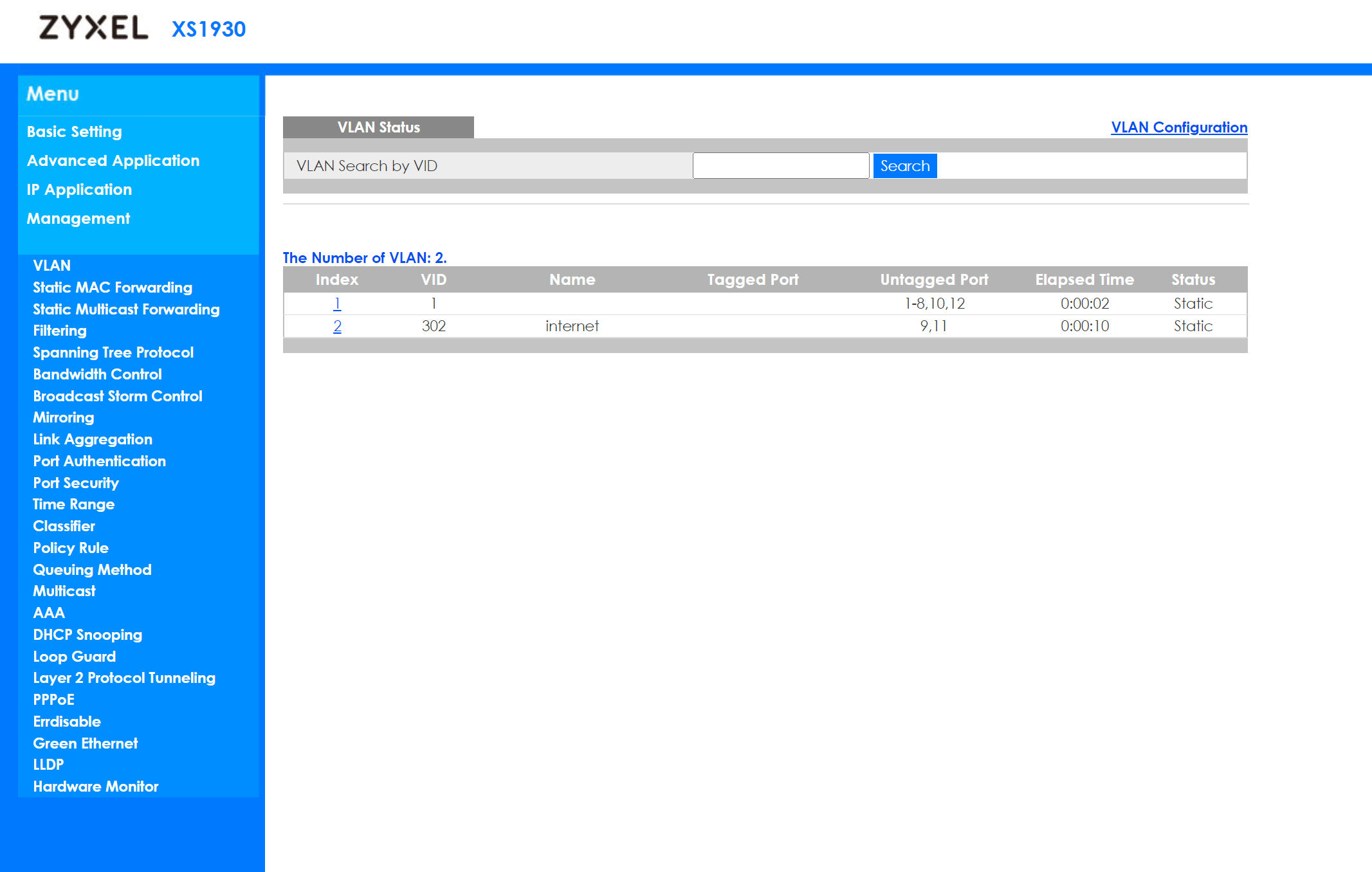 ▲XS1930-12F的9和11口分别用于对接光猫和MS-01
▲XS1930-12F的9和11口分别用于对接光猫和MS-01
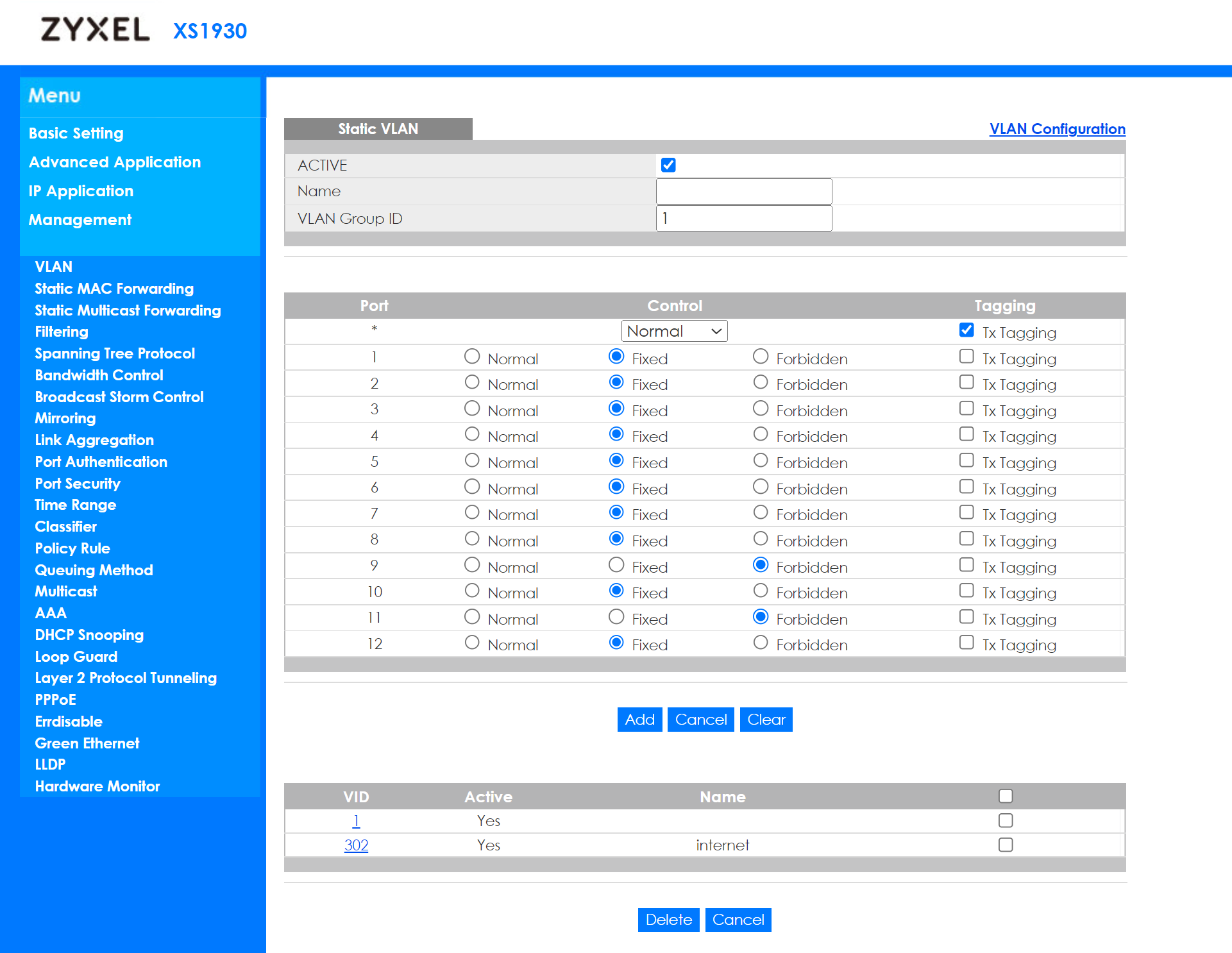 ▲VLAN1是默认的,去除9和11口
▲VLAN1是默认的,去除9和11口
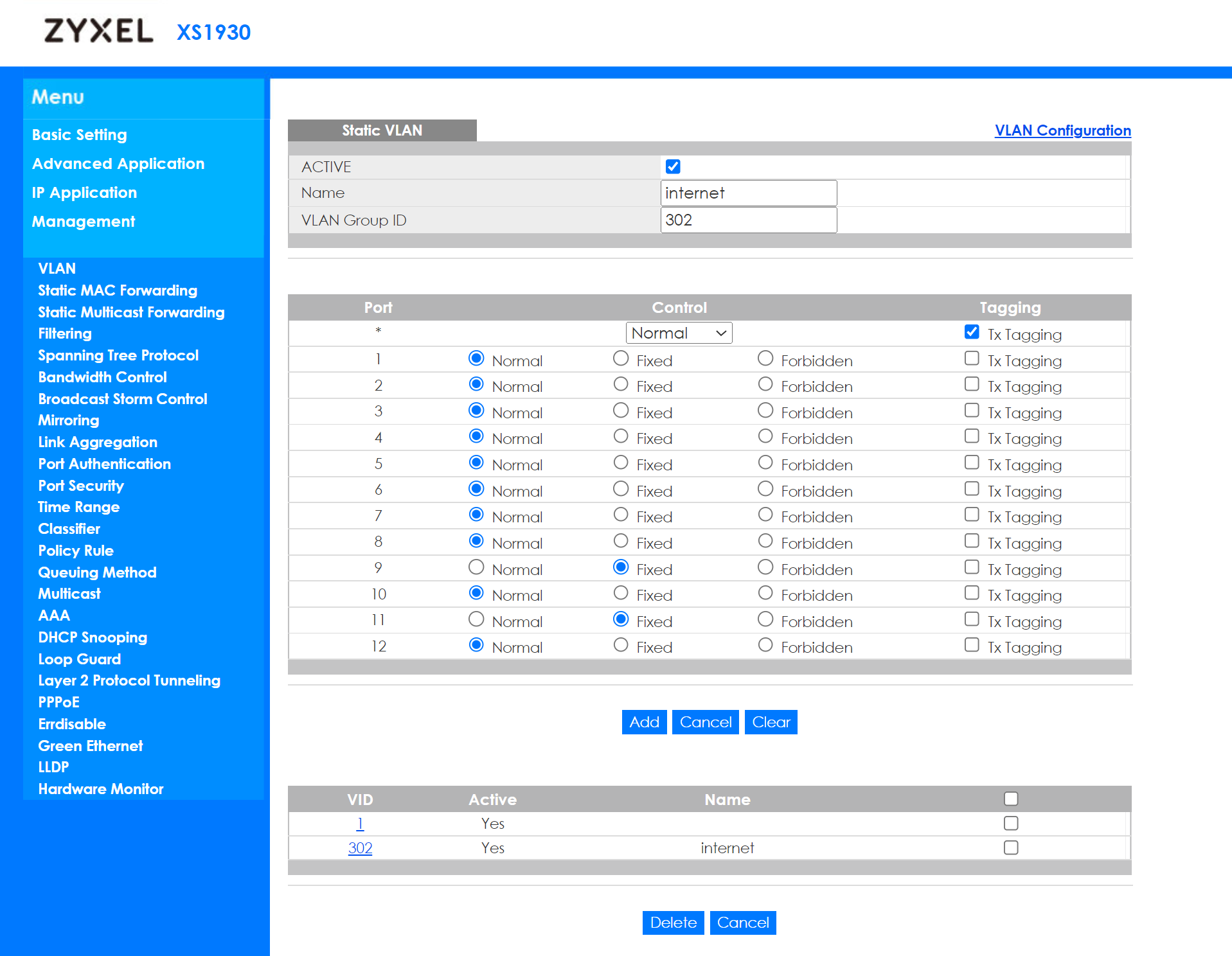 ▲VLAN302是Internet的,PVID也是302
▲VLAN302是Internet的,PVID也是302
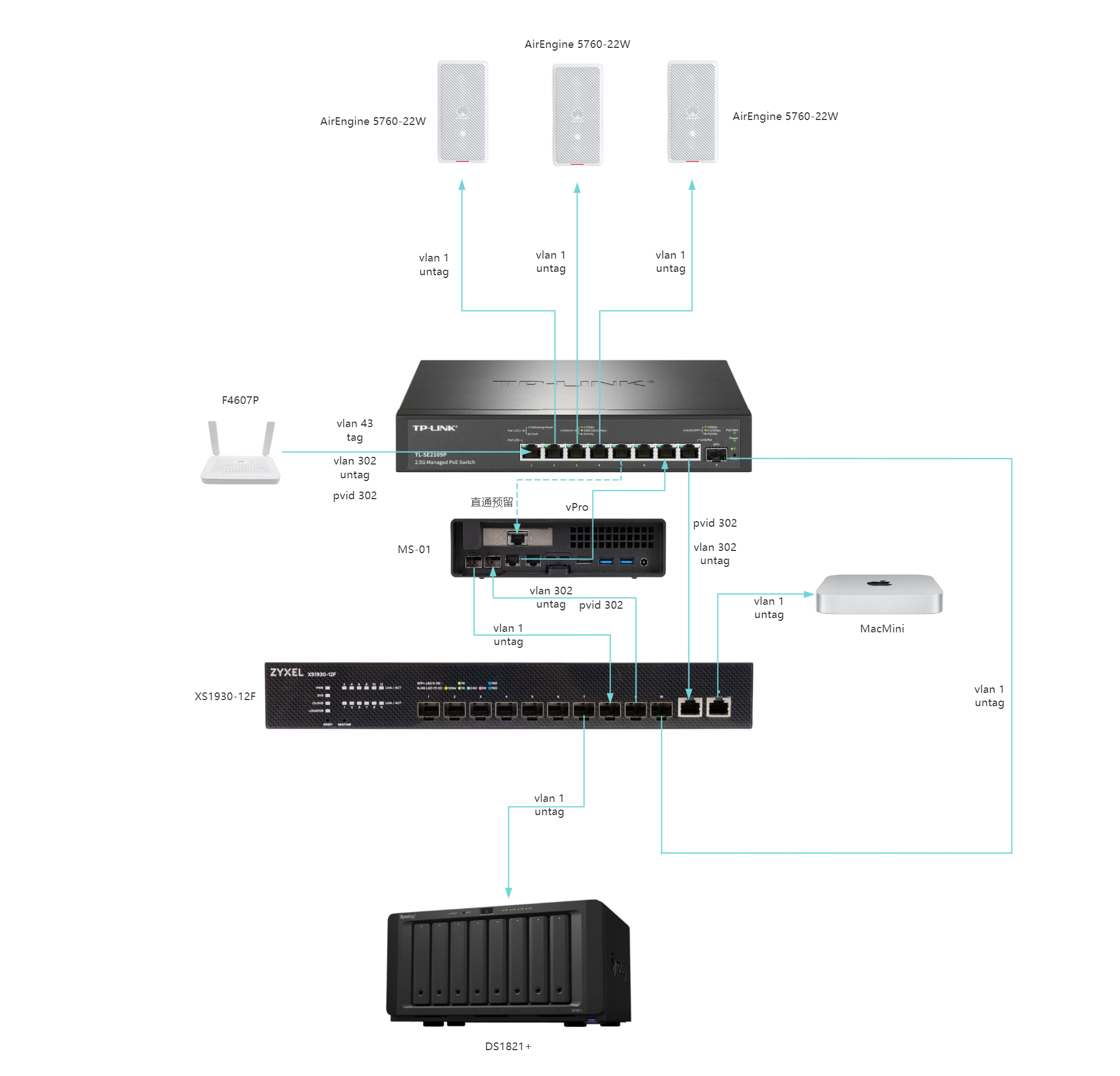 ▲拓扑图
▲拓扑图
iKuai + iStoreOS
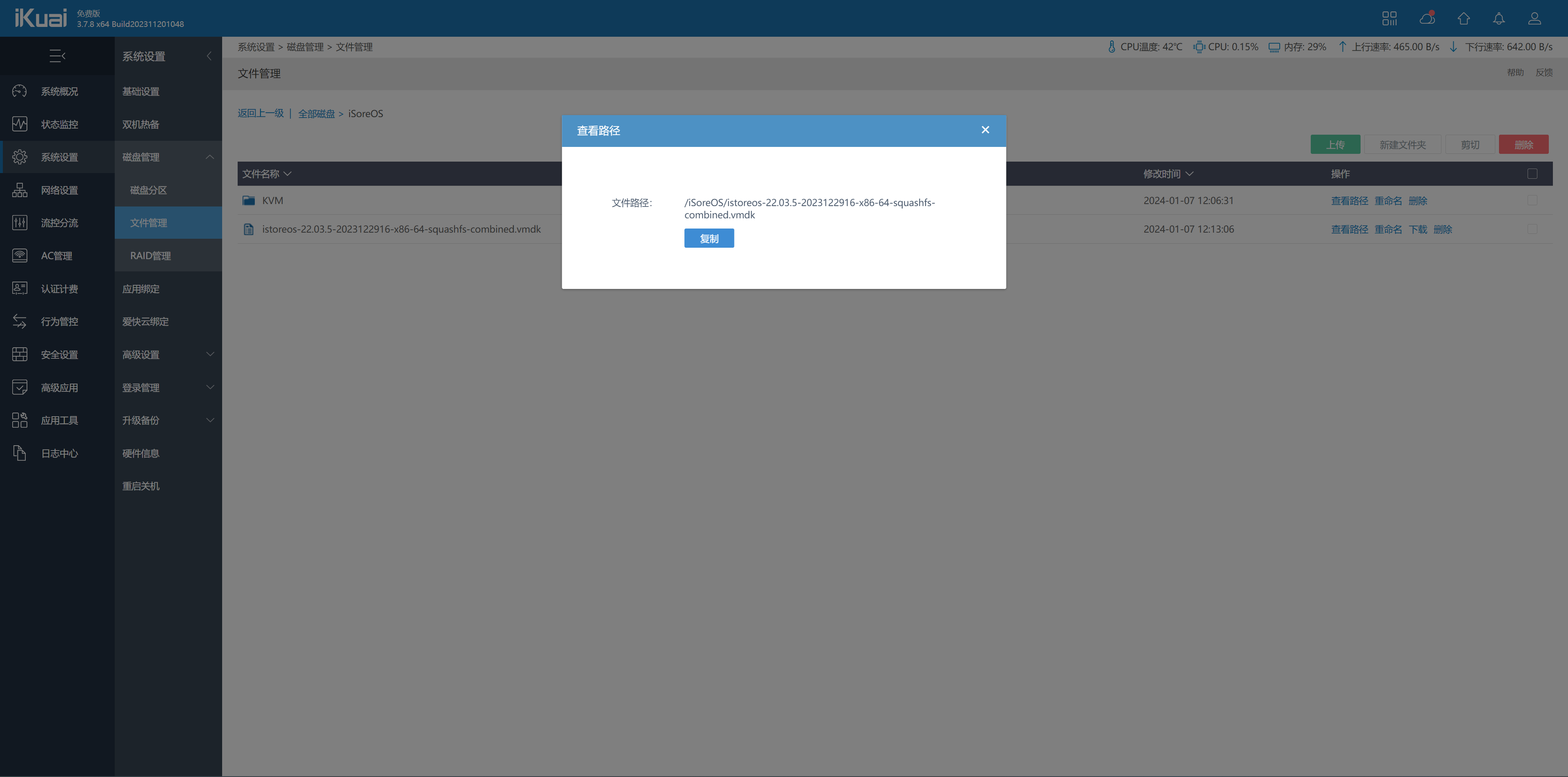 ▲iKuai里上传iStore的文件,要vmdk文件,复制好文件路径,后面需要用到
▲iKuai里上传iStore的文件,要vmdk文件,复制好文件路径,后面需要用到
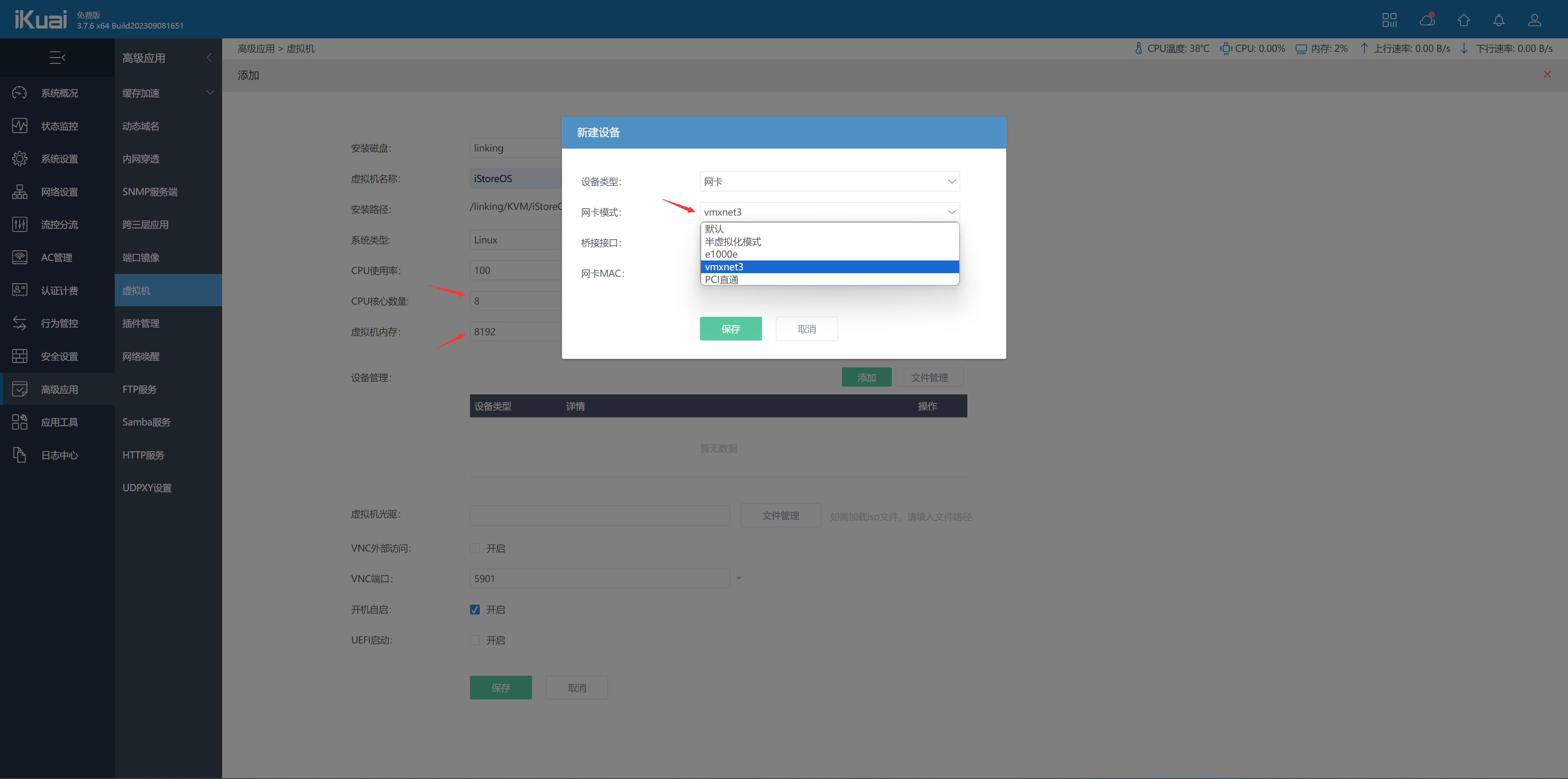 ▲创建虚拟机,网卡可以选择直通或者vmxnet3
▲创建虚拟机,网卡可以选择直通或者vmxnet3
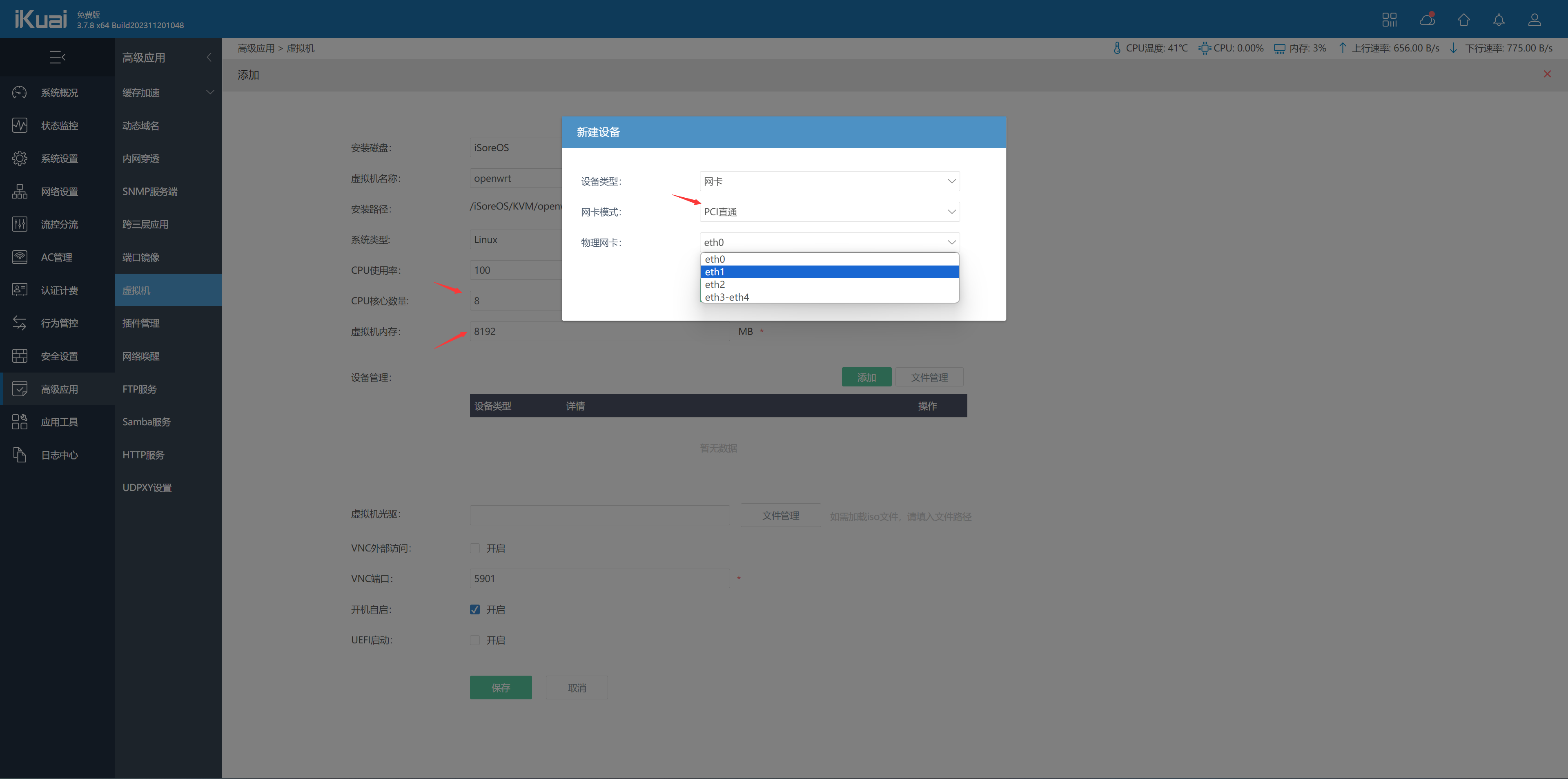 ▲选择直通时,可以选择需要用于直通的网卡,这里将i226lm直通给iStoreOS
▲选择直通时,可以选择需要用于直通的网卡,这里将i226lm直通给iStoreOS
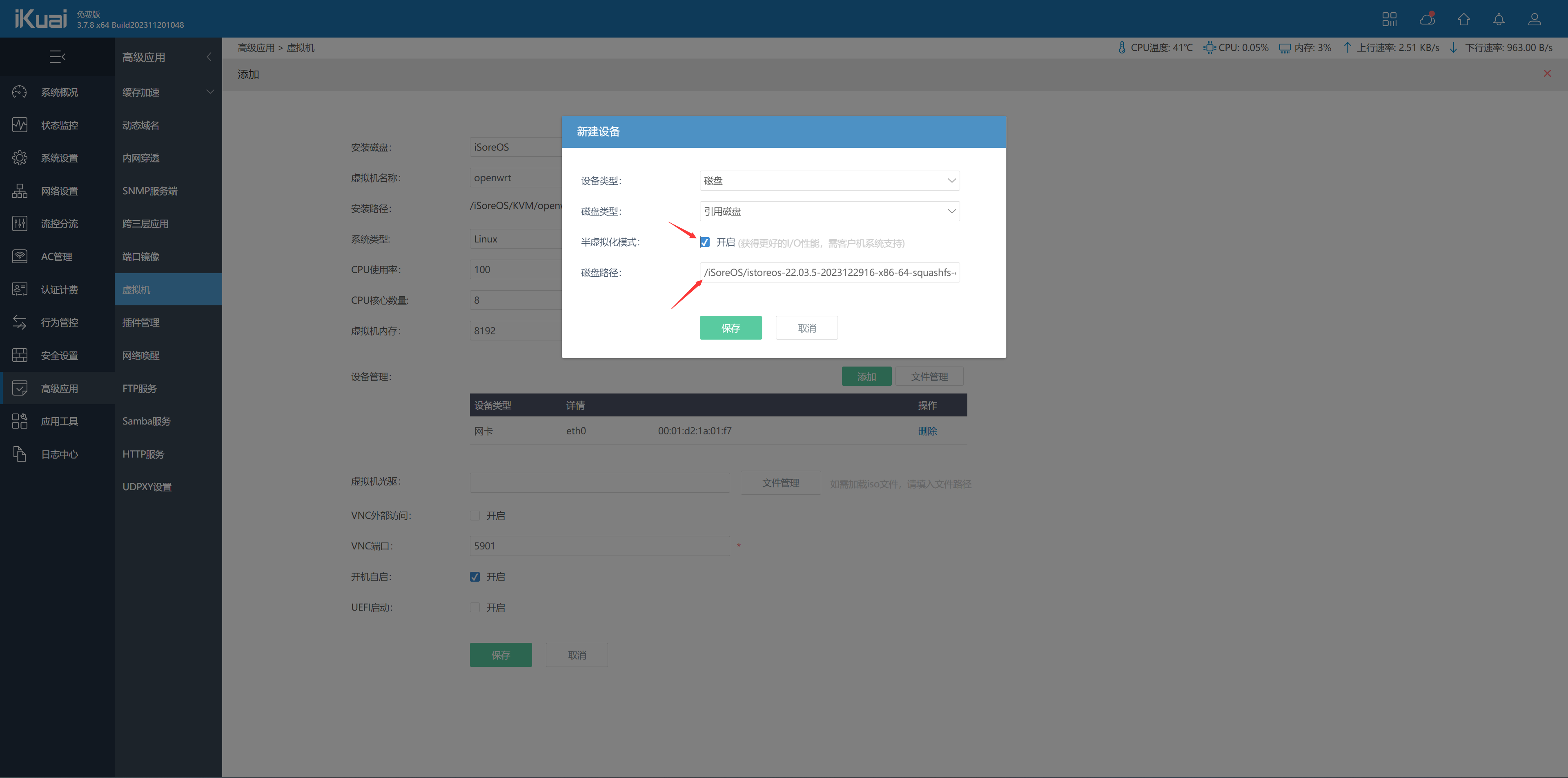 ▲添加磁盘时选择刚才复制的路径
▲添加磁盘时选择刚才复制的路径
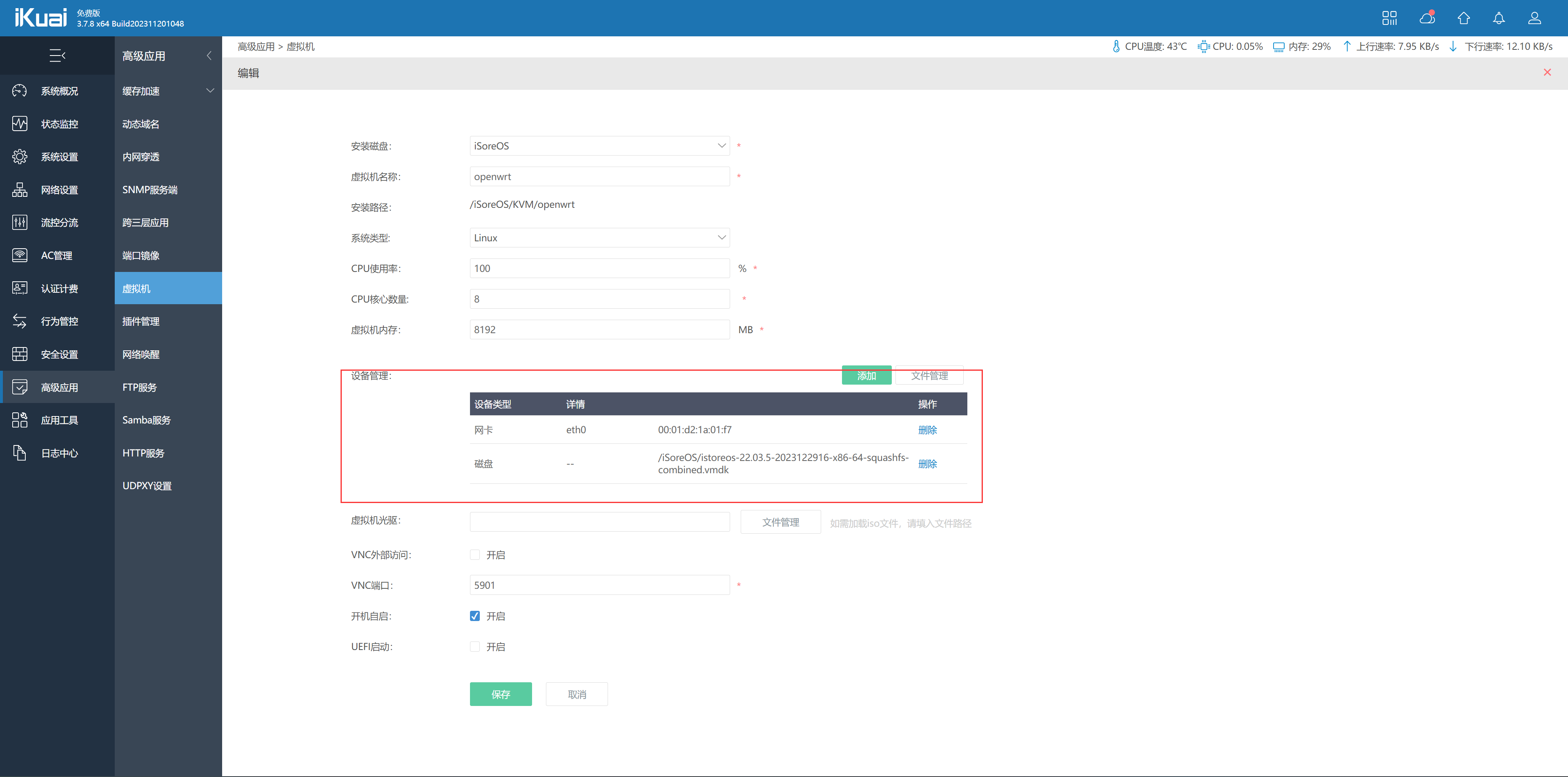 ▲最后点击保存即可
▲最后点击保存即可
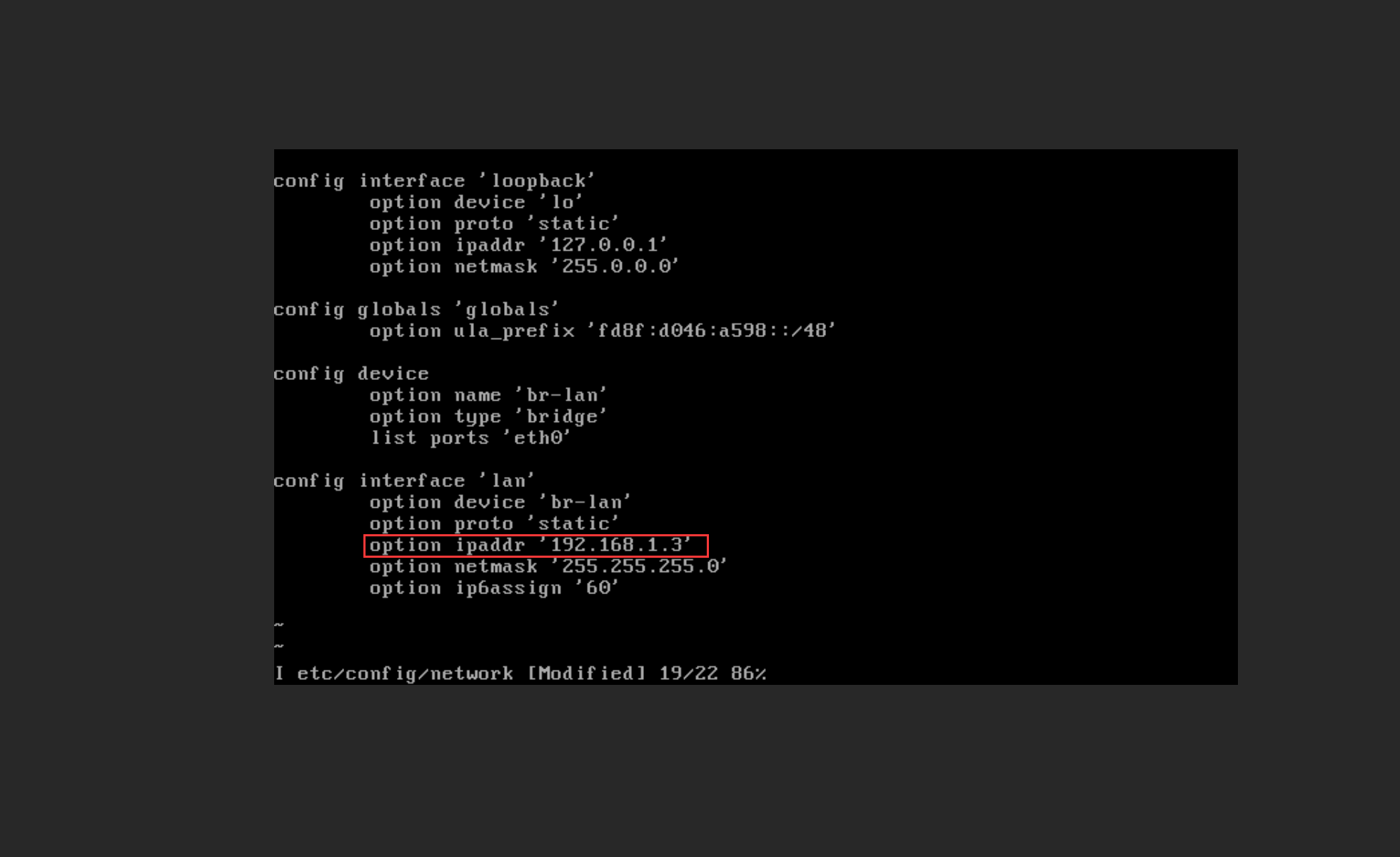 ▲点击VNC,使用vi etc/config/network命令修改IP地址
▲点击VNC,使用vi etc/config/network命令修改IP地址
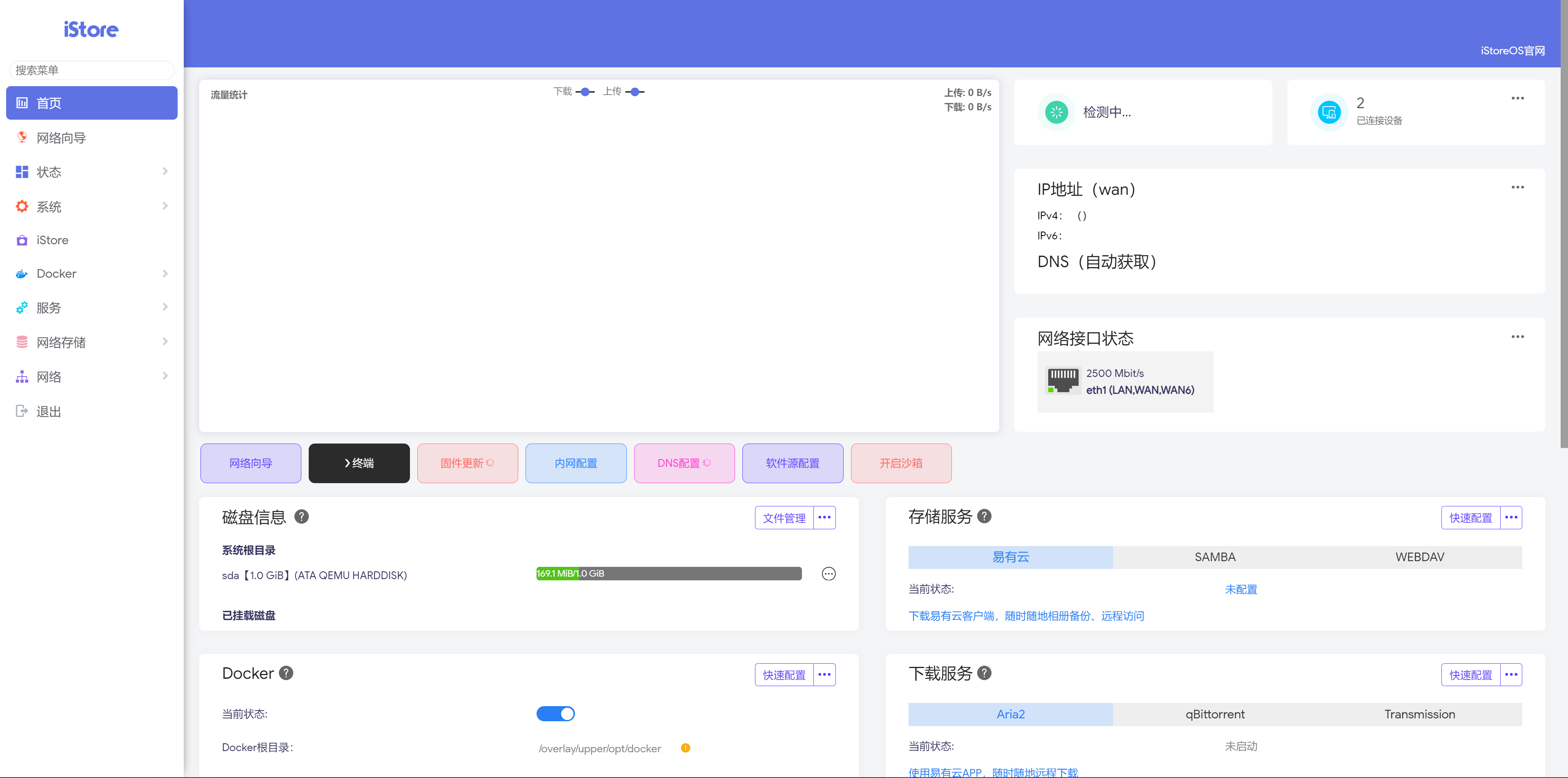 ▲最后输入192.168.1.3进入iStoreOS;查看eth1网卡速率为2.5Gbps
▲最后输入192.168.1.3进入iStoreOS;查看eth1网卡速率为2.5Gbps
Unraid
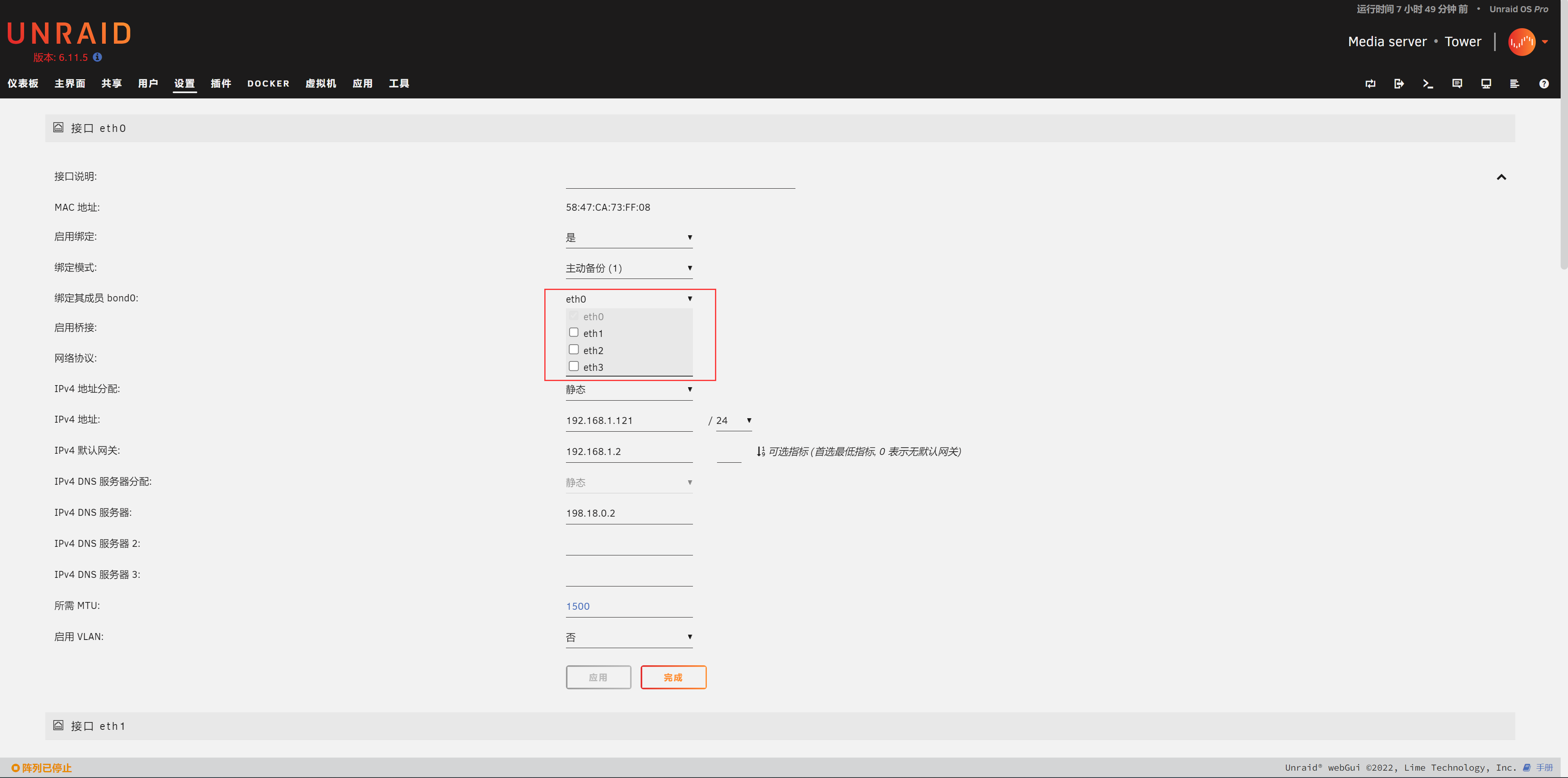 ▲将除了eth0以外的网卡全部勾掉
▲将除了eth0以外的网卡全部勾掉
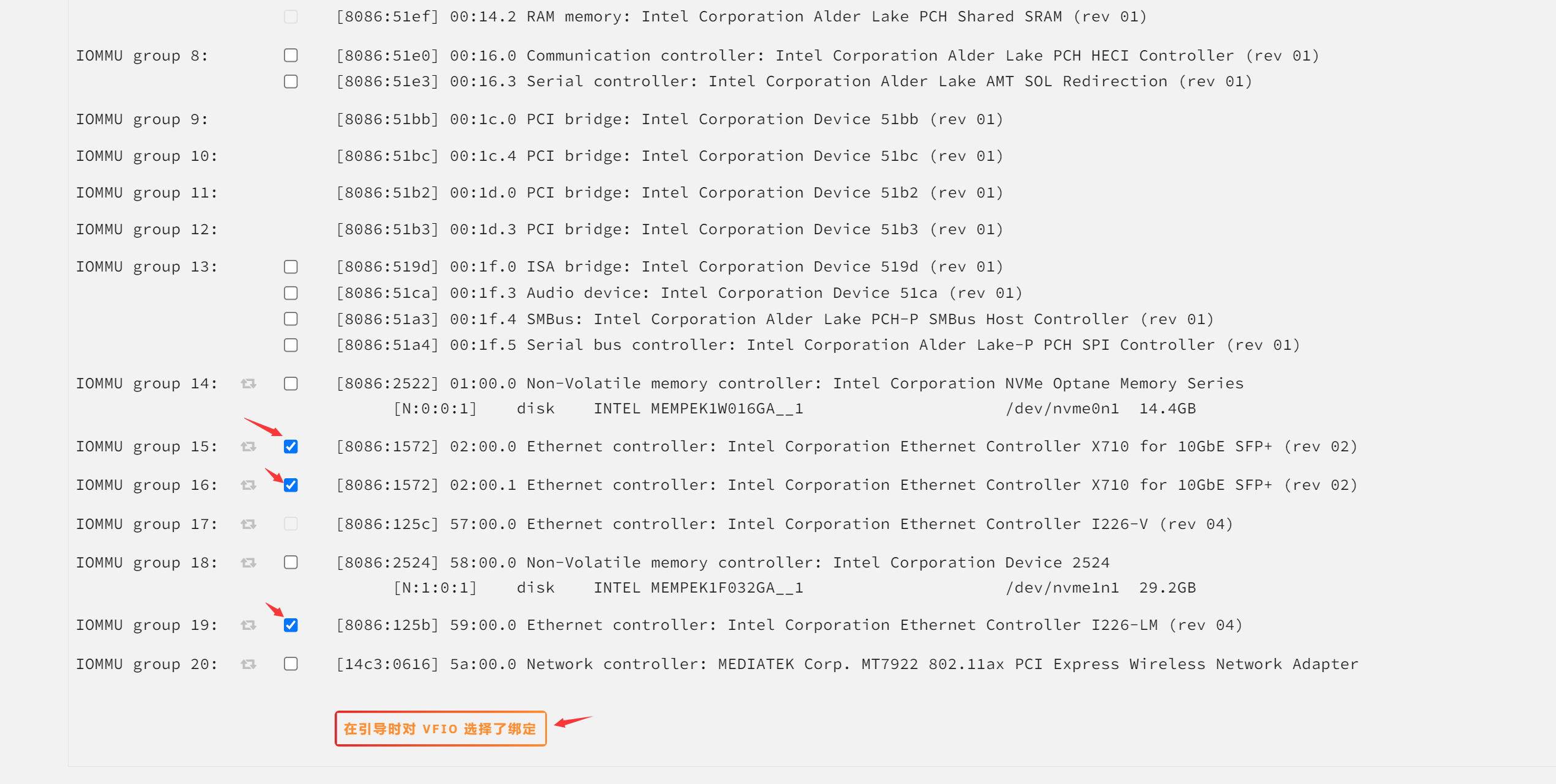 ▲去硬件信息中将eth1/eth2/eth3勾上,重启Unraid系统
▲去硬件信息中将eth1/eth2/eth3勾上,重启Unraid系统
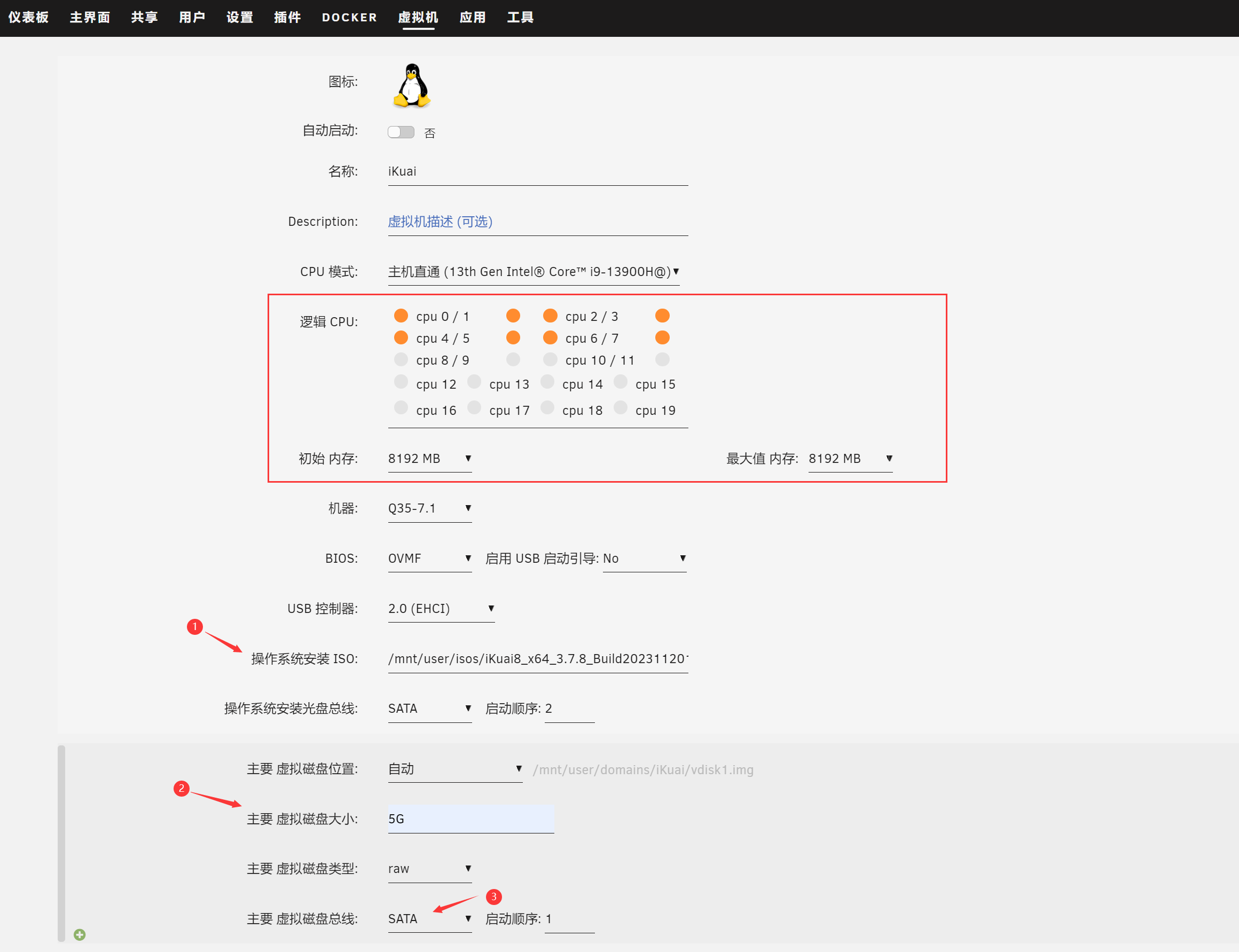 ▲添加iKuai iSO镜像
▲添加iKuai iSO镜像
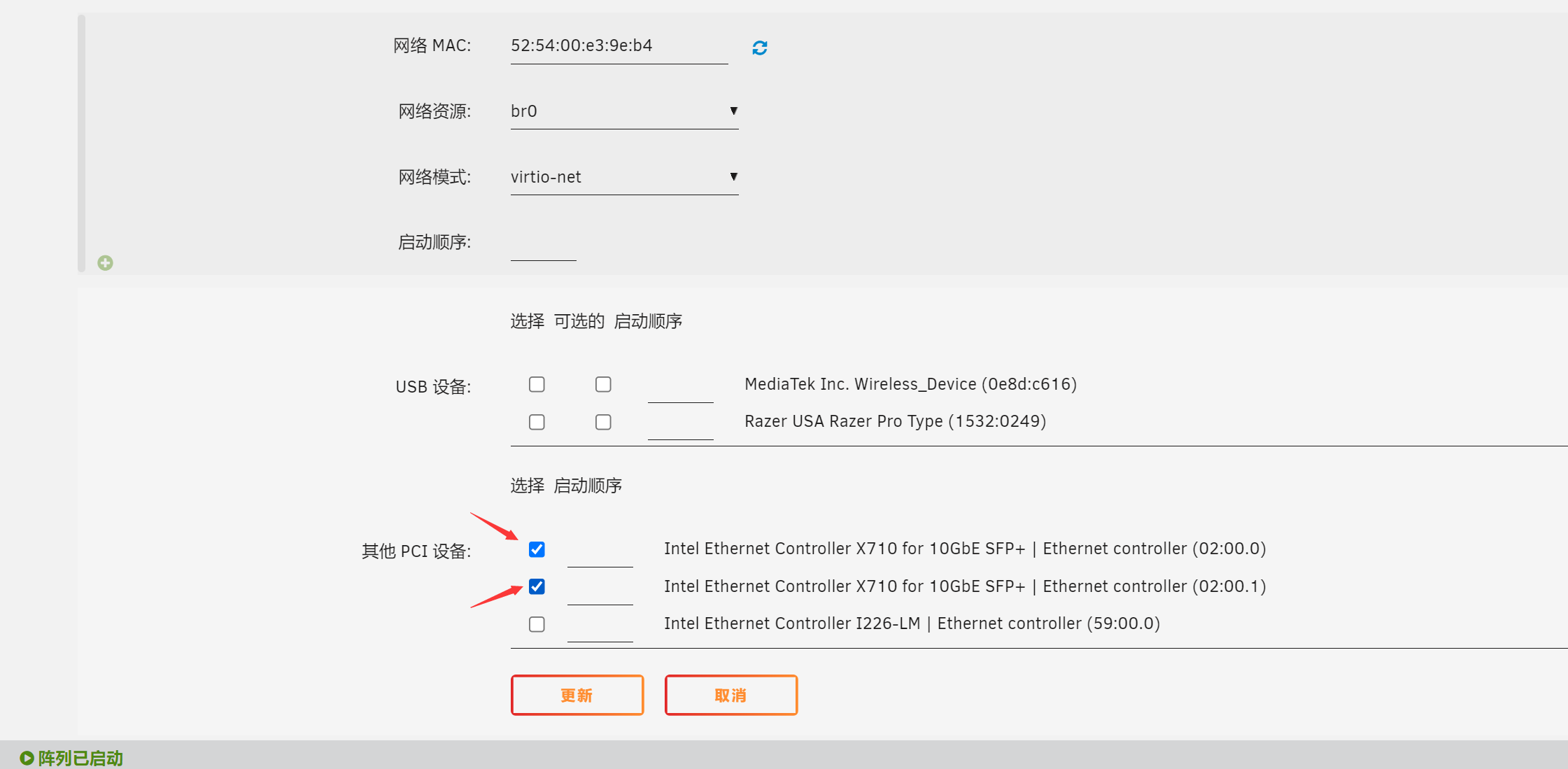 ▲将两张X710网卡直通给iKuai
▲将两张X710网卡直通给iKuai
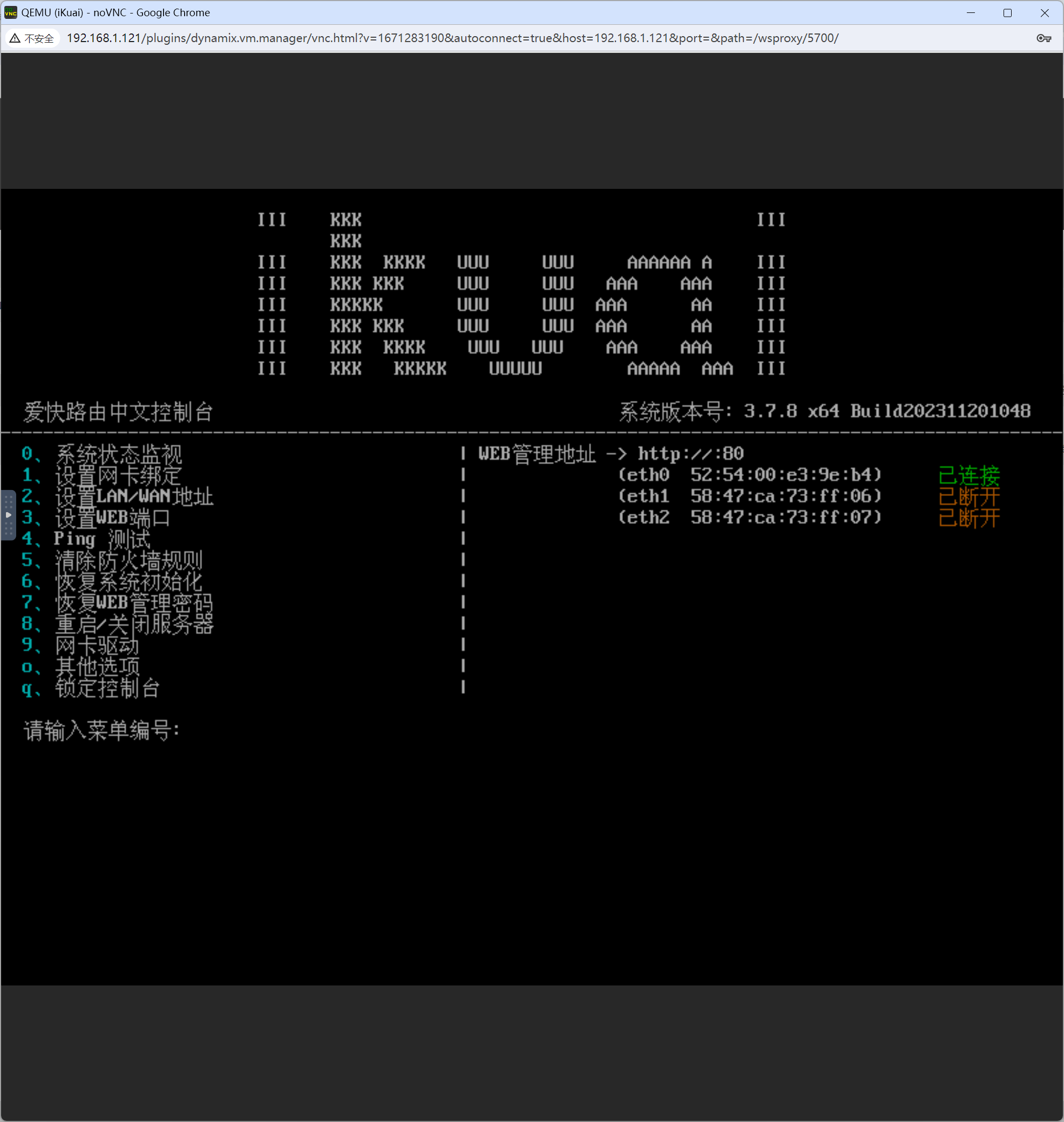 ▲安装好iKuai后可以看到eth1和eth2,这就是直通给iKuai的两张X710
▲安装好iKuai后可以看到eth1和eth2,这就是直通给iKuai的两张X710
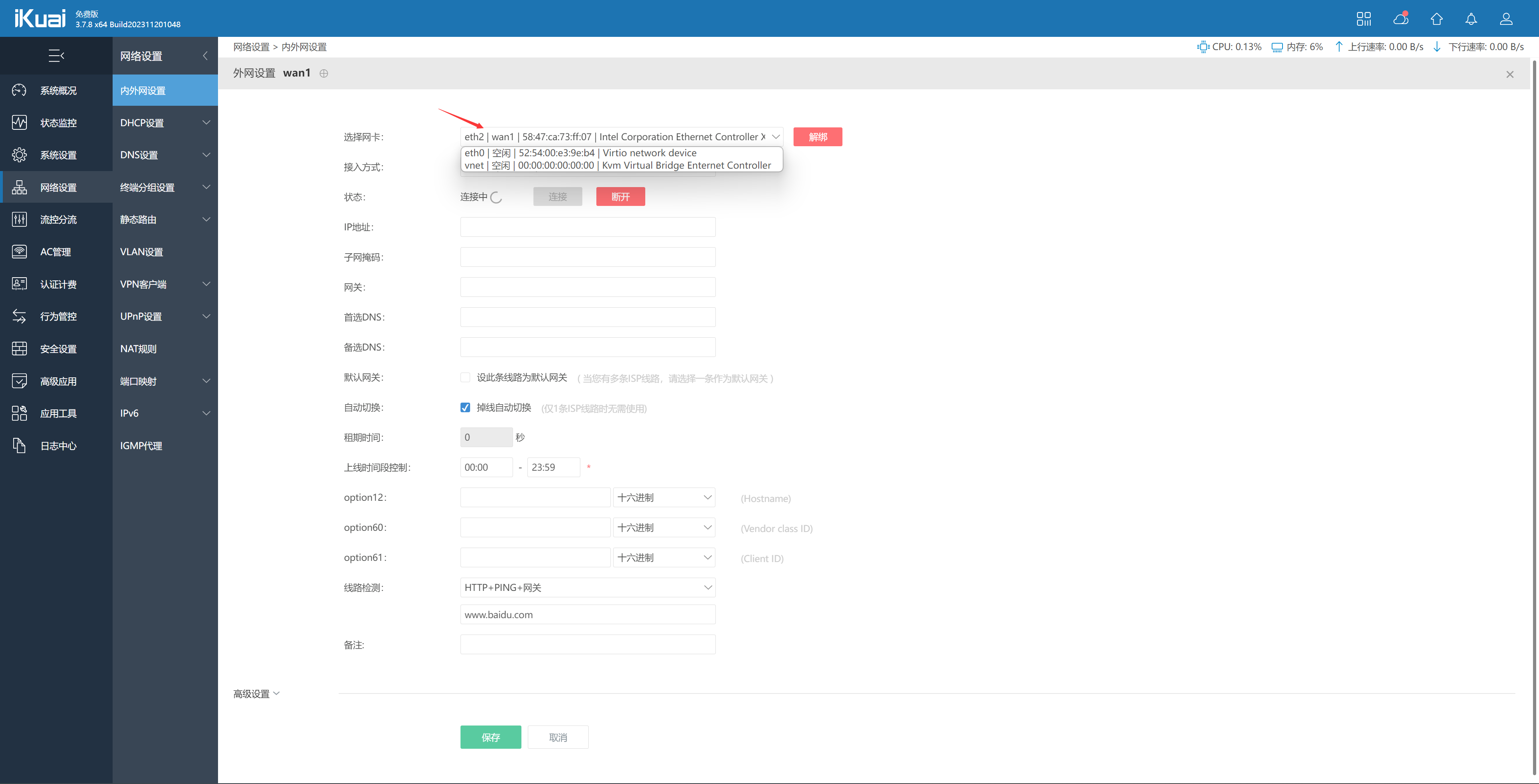 ▲进iKuai后可以看到eth2显示为X710,绑定给wan1
▲进iKuai后可以看到eth2显示为X710,绑定给wan1
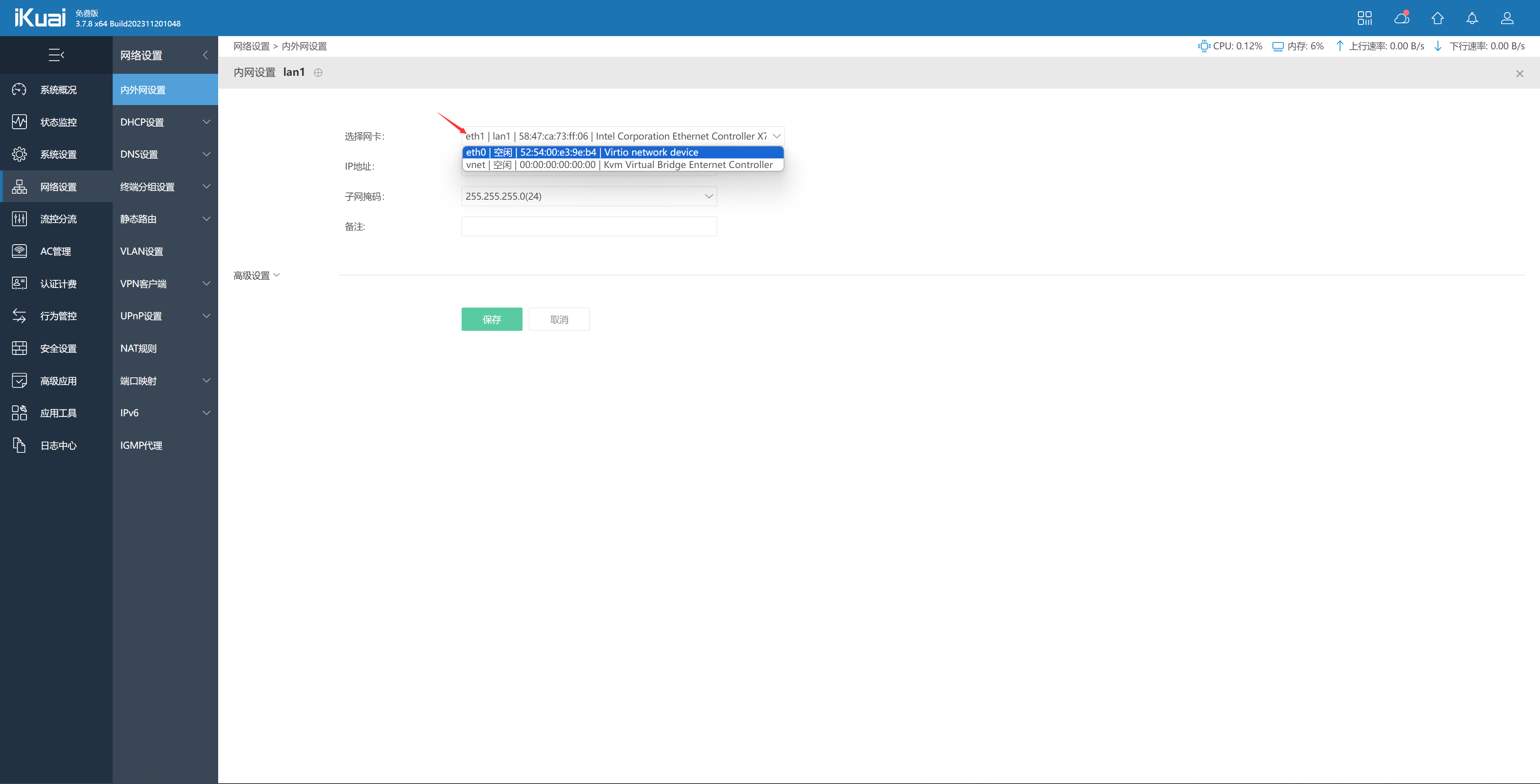 ▲eth1显示为X710,绑定给lan1
▲eth1显示为X710,绑定给lan1
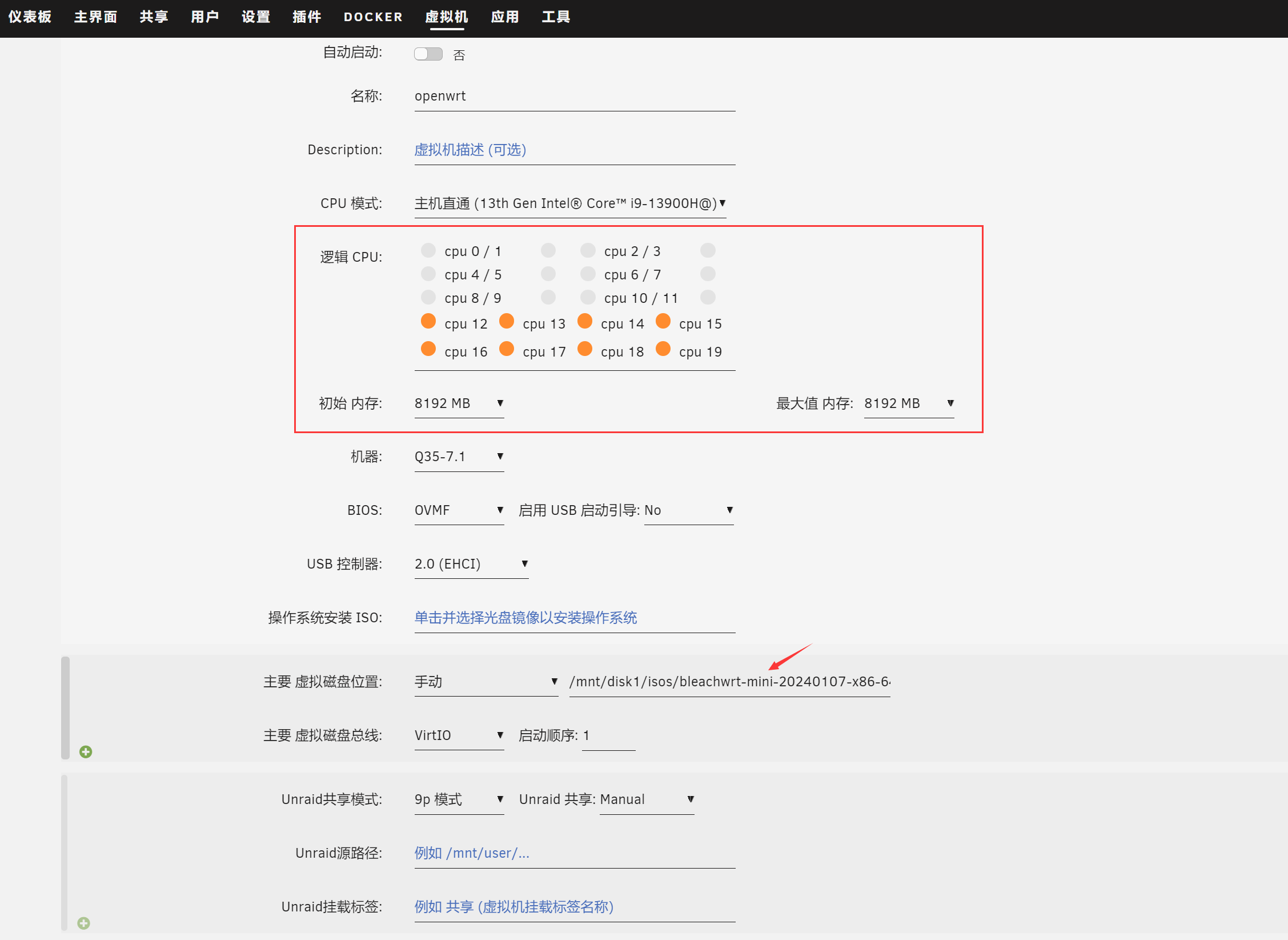 ▲继续新建一个虚拟机,安装openwrt,分配好CPU核心和内存容量
▲继续新建一个虚拟机,安装openwrt,分配好CPU核心和内存容量
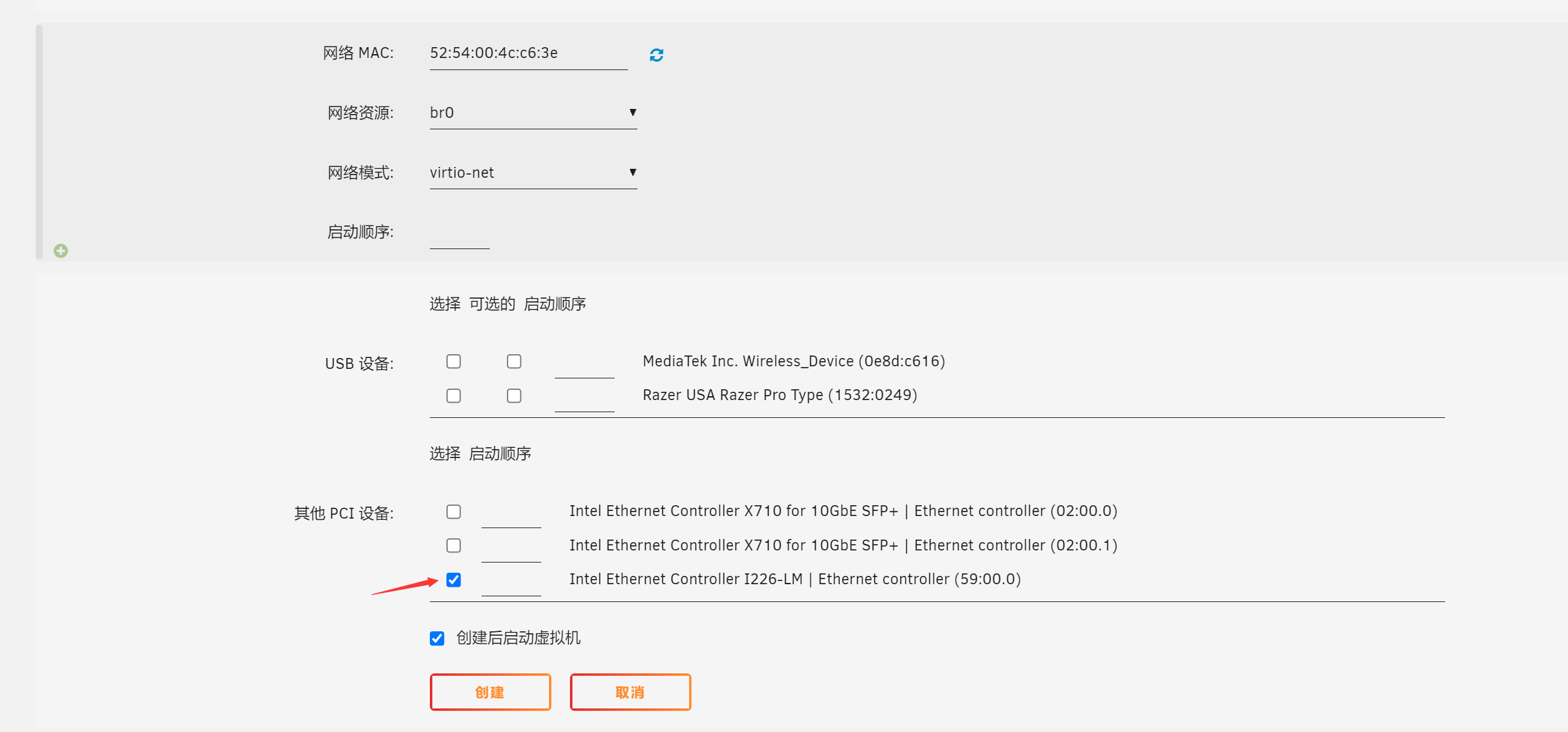 ▲将最后的i226lm直通给openwrt
▲将最后的i226lm直通给openwrt
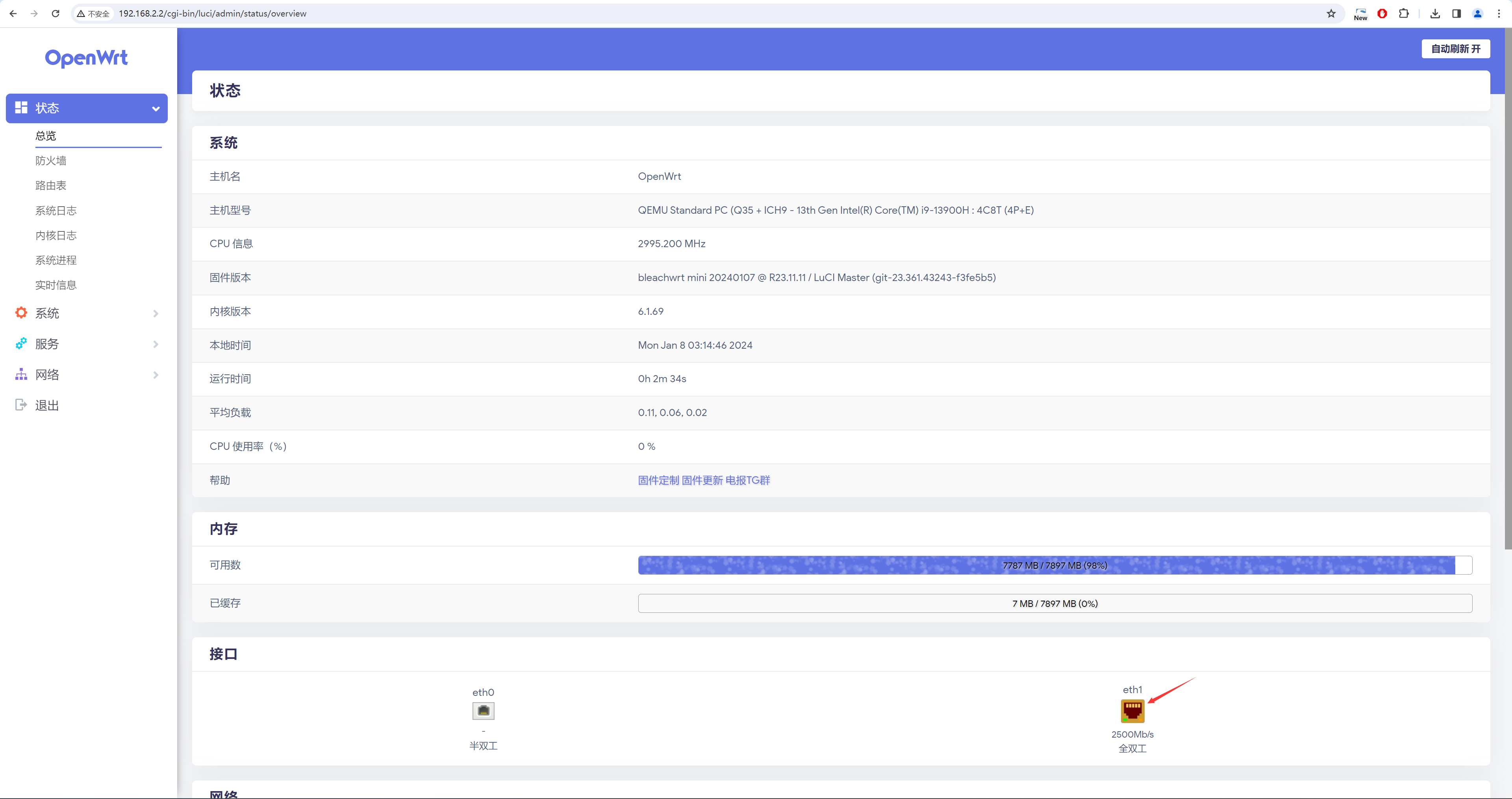 ▲使用vi etc/config/network命令修改IP地址为192.168.2.2,成功进入openwrt,查看eth1网卡速率为2.5Gbps。eth0这个半双工的网卡为管理unraid的i226v虚拟,无需设置
▲使用vi etc/config/network命令修改IP地址为192.168.2.2,成功进入openwrt,查看eth1网卡速率为2.5Gbps。eth0这个半双工的网卡为管理unraid的i226v虚拟,无需设置
总结
 ▲MS-01是一台很有意思的工作站,尺寸只有196mm × 189mm × 48mm,却搭载了一颗i9-13900H,2个10G SFP+,2个2.5GbE端口,两个USB4还能够兼容20G的雷电以太网,基本是更偏向于网络方向应用场景。除了作为一台软路由类服务器,MS-01还配备了一条PCIe x16的扩展槽,用来安装显卡或者继续扩展网卡都可以,显卡可以容纳下单槽位的RTX A2000,用来处理图形类任务游刃有余。与同级别其他品牌的产品相比,MS-01在做工用料方面都更加厚道,规格亦是遥遥领先,希望铭凡可以秉持初心,继续创新和生产卓越的产品
▲MS-01是一台很有意思的工作站,尺寸只有196mm × 189mm × 48mm,却搭载了一颗i9-13900H,2个10G SFP+,2个2.5GbE端口,两个USB4还能够兼容20G的雷电以太网,基本是更偏向于网络方向应用场景。除了作为一台软路由类服务器,MS-01还配备了一条PCIe x16的扩展槽,用来安装显卡或者继续扩展网卡都可以,显卡可以容纳下单槽位的RTX A2000,用来处理图形类任务游刃有余。与同级别其他品牌的产品相比,MS-01在做工用料方面都更加厚道,规格亦是遥遥领先,希望铭凡可以秉持初心,继续创新和生产卓越的产品
